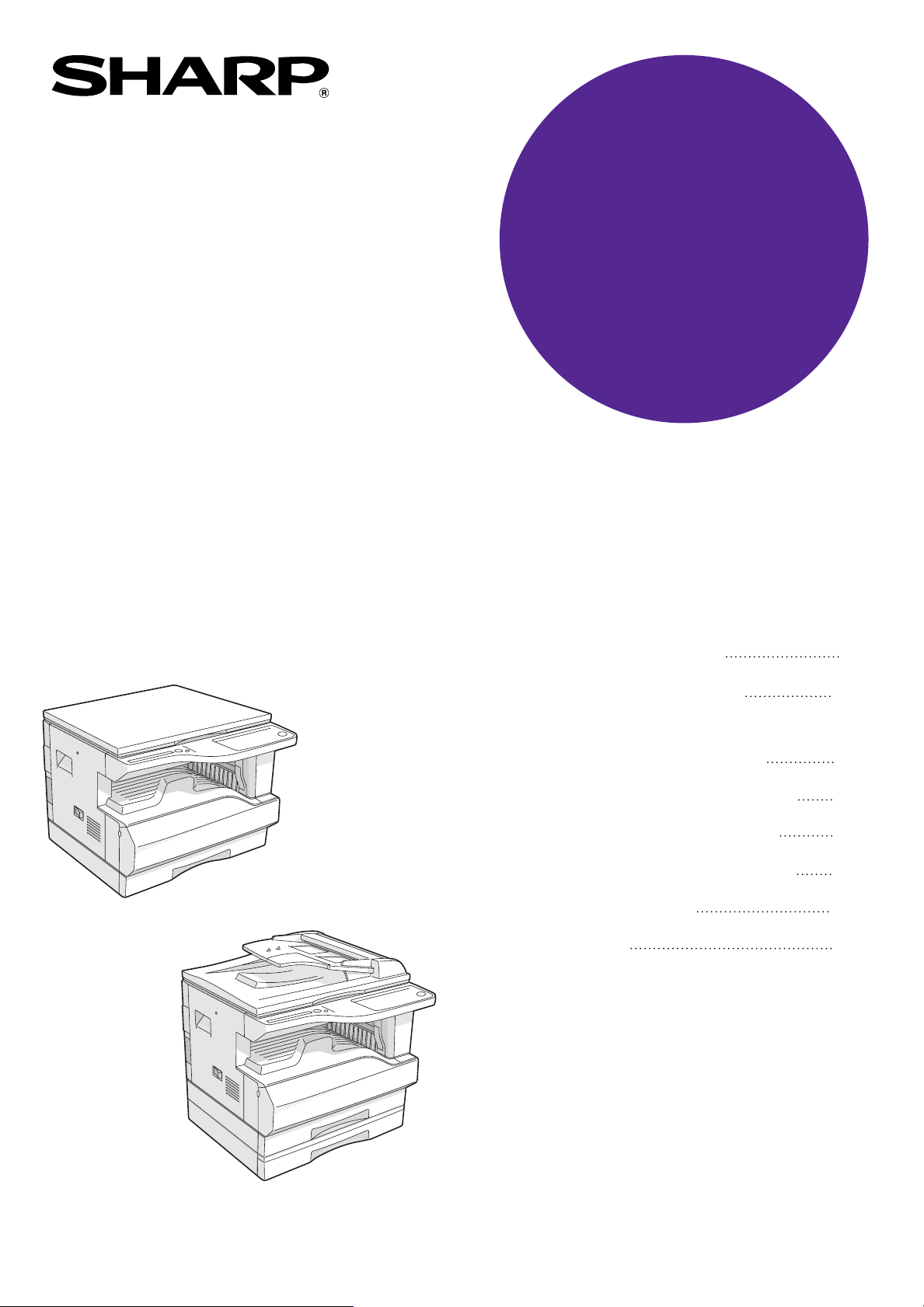
MODEL
AL-1633
AL-1644
DIGITAAL MULTIFUNCTIONEEL
SYSTEEM
GEBRUIKSAANWIJZING
Pagina
AL-1633
VOORDAT U DE MACHINE
•
GAAT GEBRUIKEN
•
KOPIEERFUNCTIES
• PRINTER- EN
SCANNERFUNCTIES
•
GEBRUIKERSINSTELLINGEN
•
PROBLEEMOPLOSSING
•
PERIODIEK ONDERHOUD
• ONDERDELEN
• BIJLAGE
8
21
32
36
45
64
68
70
AL-1644
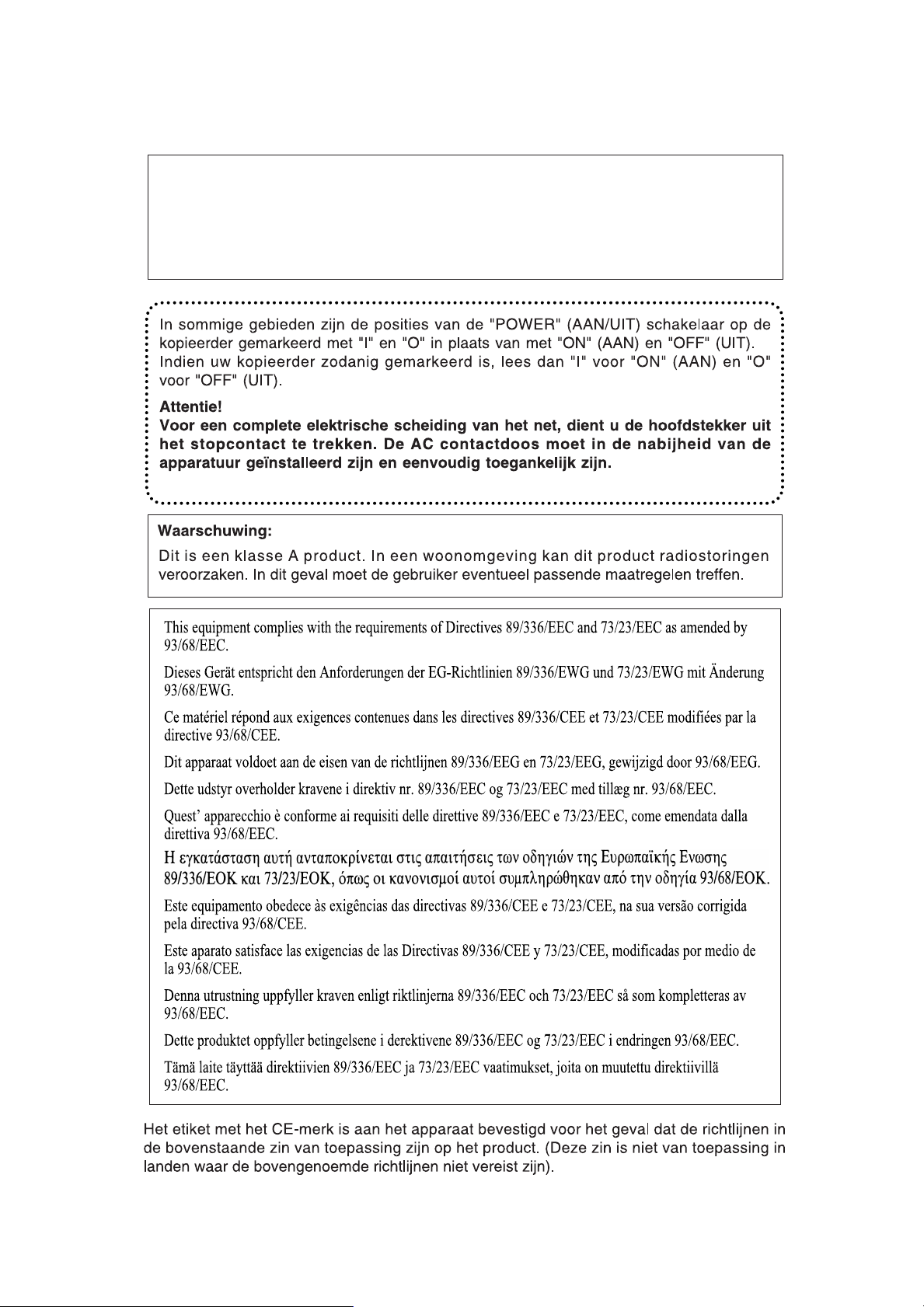
Maak geen kopieën van documenten die volgens de wetgeving niet mogen worden gekopieerd.
De volgende items mogen normaal gesproken volgens de wet niet worden gekopieerd.
Ook het kopiëren van andere documenten kan verboden zijn volgens lokale wetgeving.
● Cheques ● Paspoorten ● Rijbewijzen
● Geld ● Postzegels ● Bonds ● Aandelen ● Bankpapieren
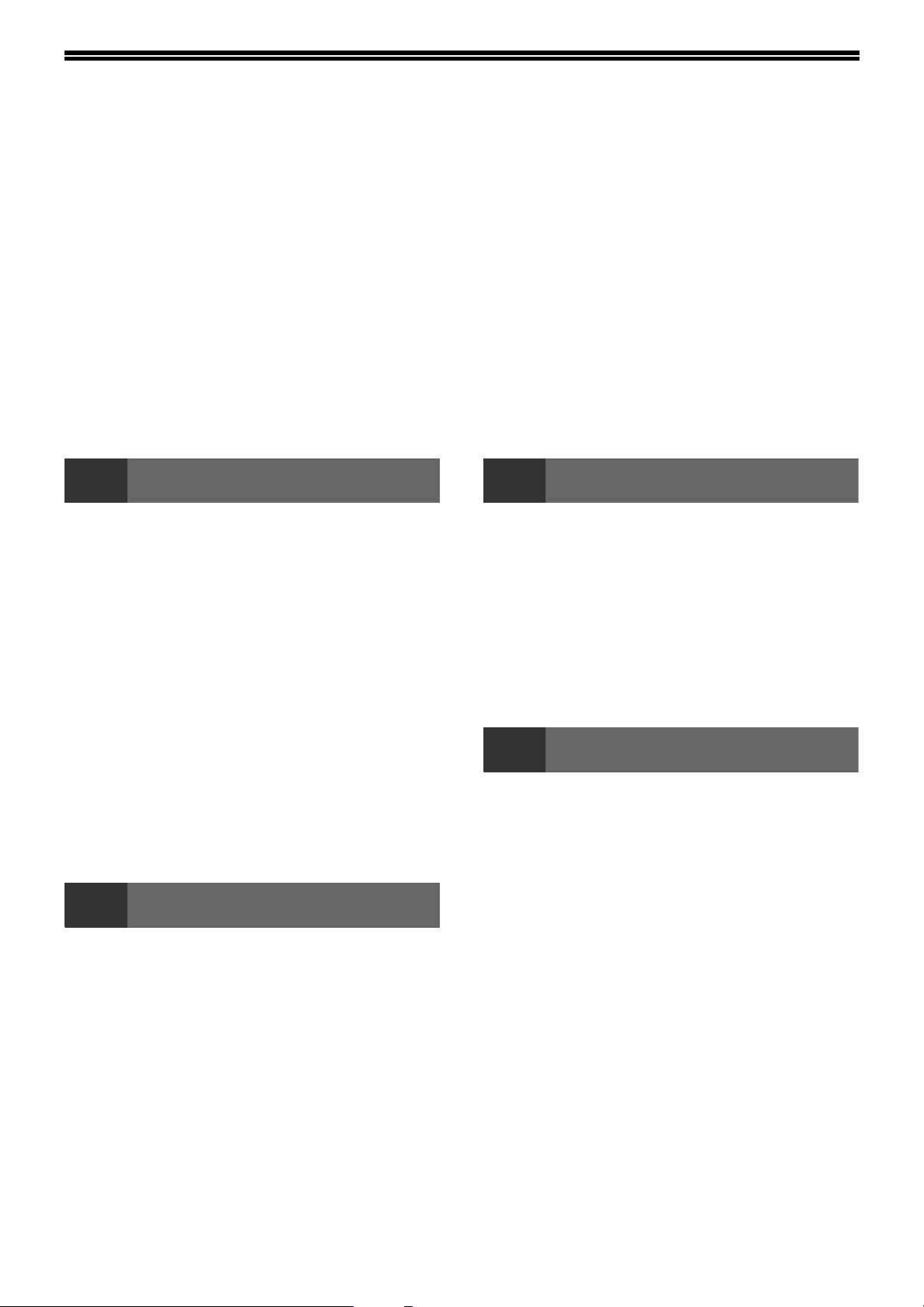
INHOUD
VEILIGHEIDSMAATREGELEN ................................................................................................................. 3
● VEILIGHEIDSMAATREGELEN BIJ HET GEBRUIK......................................................................................... 3
● BELANGRIJKE AANWIJZINGEN BIJ DE KEUZE VAN EEN INSTALLATIEPLEK .......................................... 3
● VEILIGHEIDSMAATREGELEN M.B.T TRANSPORT ...................................................................................... 4
● VEILIGHEIDSMAATREGELEN M.B.T. DE LASER..........................................................................................4
● INFORMATIE M.B.T. HET MILIEU ................................................................................................................... 5
HET GEBRUIK VAN DE HANDLEIDING ..................................................................................................5
● INFORMATIE OVER DE GEBRUIKSAANWIJZINGEN.................................................................................... 5
● DE BETEKENIS VAN "R" IN HET ORIGINEEL EN PAPIERFORMAAT INDICATIES..................................... 5
● INTERNATIONALE REGELS IN DEZE HANDLEIDING .................................................................................. 6
● SPF ................................................................................................................................................................... 6
● VERSCHILLEN TUSSEN DE MODELLEN....................................................................................................... 6
HOOFDKENMERKEN ............................................................................................................................... 7
1
ONDERDEELBENAMINGEN EN FUNCTIES ... 8
● BEDIENINGSPANEEL....................................10
VERPAKTE ONDERDELEN EN ACCESSOIRES
CONTROLEREN.............................................. 12
●UITPAKKEN......................................................12
INSTALLEREN ................................................ 13
TONERCARTRIDGE INSTALLEREN ............. 14
INSCHAKELEN EN UITSCHAKELEN ............ 15
● INSCHAKELEN...............................................15
● UITSCHAKELEN ............................................15
PAPIER BIJVULLEN ....................................... 16
● PAPIER...........................................................16
● PAPIER BIJVULLEN.......................................17
● PAPIERFORMAATINSTELLING VAN EEN
2
NORMAAL KOPIEREN ................................... 21
●
● PAPIERLADEKEUZE .....................................24
● AANTAL KOPIEËN INSTELLEN ....................25
VERKLEINEN/VERGROTEN/ZOOM............... 25
●
● HANDMATIGE KOPIEERFACTORKEUZE ....26
● HET AFZONDERLIJK SELECTEREN VAN DE
DUBBELZIJDIG KOPIEREN MET
HANDINVOERLADE........................................ 29
BOEKKOPIEEN ............................................... 30
EEN KOPIEERPROCES ONDERBREKEN..... 31
VOORDAT U DE MACHINE GAAT GEBRUIKEN
LADE WIJZIGEN ............................................19
KOPIEERFUNCTIES
DE KOPIE DONKERDER OF LICHTER MAKEN
AUTOMATISCHE KOPIEERFACTORKEUZE
HORIZONTALE EN VERTICALE
KOPIEERFACTOREN ....................................27
..........24
...........25
3
DE PRINTERFUNCTIE GEBRUIKEN ............. 32
●
DE SCANNERFUNCTIE GEBRUIKEN ........... 33
● SCANNEN MET BEHULP VAN DE MACHINE-
● SCANNEN VANAF UW COMPUTER ............ 34
BEDIENING VAN KOPIEER-, PRINTER- EN
SCANNERFUNCTIES...................................... 35
4
DE AUTOMATISCHE BELICHTINGSFUNCTIE
AANPASSEN................................................... 36
TONER BESPARINGSFUNCTIE ACTIVEREN
INSTELLINGEN AANPASSEN ....................... 38
● GEBRUIKERSPROGRAMMA'S .................... 38
●
INSTELLINGEN VOOR ACCOUNTREGELING.......41
● ACCOUNTREGELING................................... 41
●
●
PRINTER- EN SCANNERFUNCTIES
BASISPROCEDURE VOOR AFDRUKKEN
TOETSEN ...................................................... 33
............. 32
GEBRUIKERSINSTELLINGEN
...... 37
INSTELLINGEN VOOR EEN
GEBRUIKERSPROGRAMMA SELECTEREN
ACCOUNTREGELING-INSTELLINGEN
ACCOUNTREGELINGFUNCTIE-INSTELLINGEN
SELECTEREN
................................................ 42
................. 41
...... 40
1

5
PROBLEEMOPLOSSING
8
BIJLAGE
PROBLEEMOPLOSSING ................................ 45
● MACHINE- EN KOPIEERPROBLEMEN.........46
●
PRINTER- SCANNERPROBLEMEN
INDICATORS EN DISPLAYMELDINGEN ....... 53
VASTGELOPEN PAPIER VERWIJDEREN..... 54
● PAPIERSTORING IN DE SPF (slechts op het
SPF model) .....................................................54
●
PAPIERSTORING IN DE HANDINVOERLADE
●
PAPIERSTORING IN DE KOPIEERMACHINE
PAPIERSTORING IN DE BOVENSTE PAPIERLADE
●
●
PAPIERSTORING IN DE ONDERSTE PAPIERLADE
TONERCARTRIDGE VERVANGEN................ 61
DRUMCARTRIDGE VERVANGEN.................. 62
6
CONTROLE VAN DE TOTALE
UITVOERTELLING .......................................... 64
●
TONERNIVEAU EN LEVENSDUUR
DRUMCARTRIDGE CONTROLEREN............. 65
●TONERNIVEAU ................................................65
●LEVENSDUUR DRUMCARTRIDGE.................65
PERIODIEK ONDERHOUD ............................. 66
● REINIGING VAN DE ORIGINEELPLAAT EN
● REINIGING VAN DE PAPIERINVOERROL
●
PERIODIEK ONDERHOUD
CONTROLE VAN DE TOTALE UITVOERTELLING
SPF-ORIGINEELKLEP ...................................66
VAN DE HANDINVOERLADE ........................66
REINIGING VAN DE TRANSPORTLADE
....................49
.....55
......56
.....59
....60
...........64
.............67
TECHNISCHE SPECIFICATIES...................... 70
SOFTWARELICENTIE .................................... 73
INDEX .............................................................. 75
7
OPSLAG VAN ONDERDELEN........................ 68
●
●
VERPLAATSINSTRUCTIES............................ 69
ONDERDELEN
ONDERDEELNUMMERS DOORGEVEN .................68
CORRECTE OPSLAG VAN ONDERDELEN ............68
2
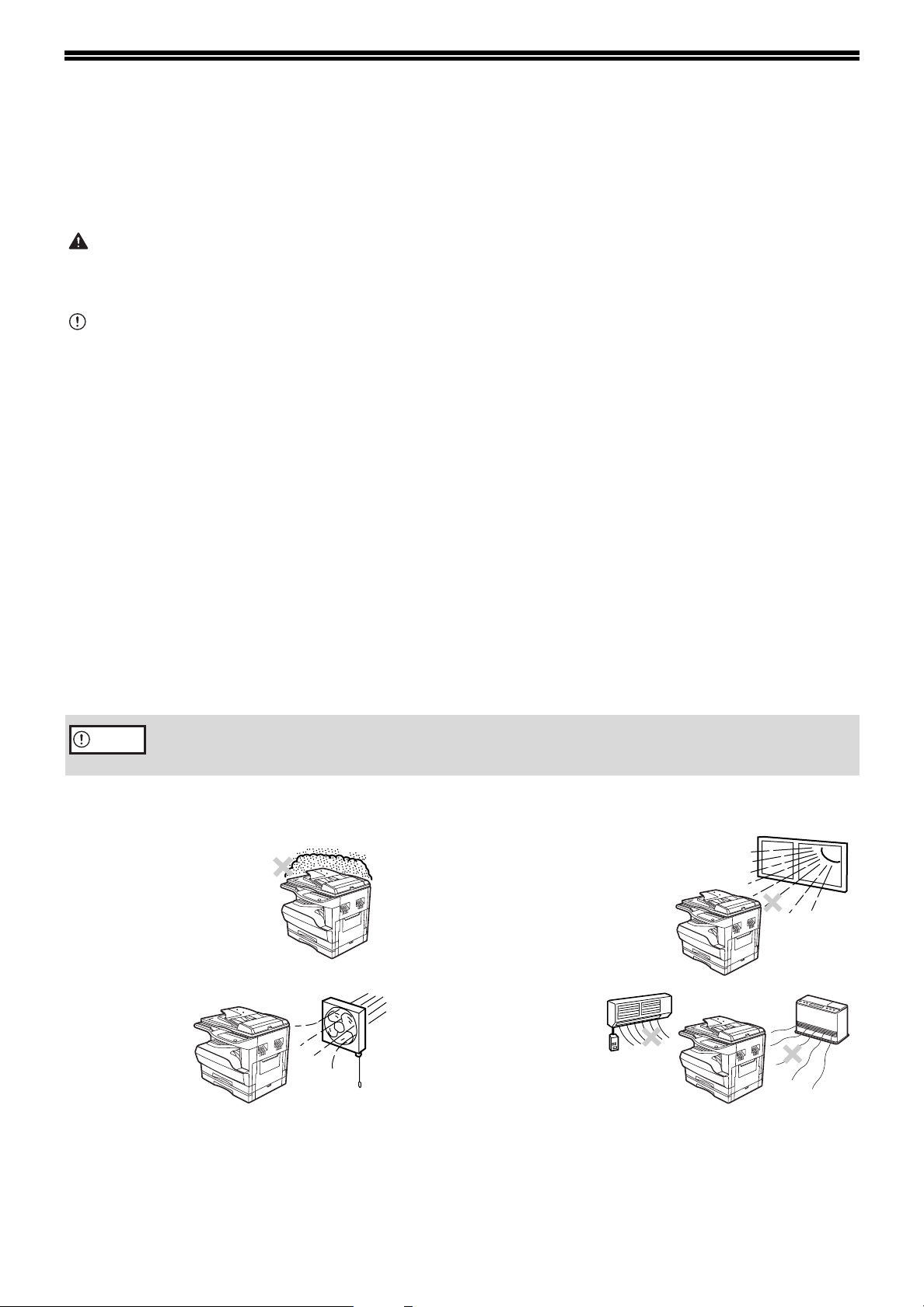
VEILIGHEIDSMAATREGELEN
Volg de hieronder beschreven veiligheidsmaatregelen wanneer u deze machine gebruikt.
VEILIGHEIDSMAATREGELEN BIJ HET GEBRUIK
Waarschuwing:
• Het fuseergebied is heet. Wees voorzichtig in dit gebied bij het verwijderen van vastgelopen papier.
• Kijk niet direct in de lichtbron. Dit kan uw ogen beschadigen.
Let op:
• Zet de machine niet snel na elkaar aan en uit. Wacht 10 tot 15 seconden na het uitzetten van de machine en zet
deze daarna weer aan.
• Schakel de stroom van de kopieermachine uit voordat u vervangstukken installeert.
• Plaats de machine op een stevige en vlakke ondergrond.
• Installeer de machine niet in een vochtige of stoffige ruimte.
• Schakel de kopieermachine uit wanneer deze gedurende langere tijd niet wordt gebruikt, bijv. tijdens de
vakantieperiode, en verwijder de stekker uit het stopcontact.
• Zet de kopieermachine uit voordat u deze gaat verplaatsen en verwijder de stekker uit het stopcontact.
• Bedek de machine niet met een stofkap, kleed of plasticfolie terwijl de stroom ingeschakeld is. Hierdoor wordt de
warmte-uitstraling verhindert, waardoor de machine kan beschadigen.
• Het gebruik van andere besturingen of procedures dan beschreven in deze handleiding kunnen een schadelijke
blootstelling aan straling tot gevolg hebben.
• De AC contactdoos moet in de nabijheid van de apparatuur zijn geïnstalleerd en eenvoudig toegankelijk zijn.
BELANGRIJKE AANWIJZINGEN BIJ DE KEUZE VAN
EEN INSTALLATIEPLEK
Onjuiste installatie kan leiden tot schade aan de machine. Volg de onderstaande aanwijzingen tijdens installatie of
verplaatsing van de machine.
Let op
Installeer de kopieermachine niet op plaatsen die:
•
vochtig, dampig of
erg stoffig zijn
•
slecht
geventileerd
zijn
Wanneer de machine wordt verplaatst van een koele ruimte naar een warme ruimte, kan er zich condens vormen
in de machine. Gebruik van de machine in zulke omstandigheden kan leiden tot verminderde afdrukkwaliteit en
storingen. Laat de machine gedurende 2 uren en bij kamertemperatuur staan alvorens deze te gebruiken.
•
aan direct zonlicht worden
blootgesteld
•
onderhevig zijn aan
extreme
temperatuurwisselingen
of veranderingen in de
luchtvochtigheid, zoals
in de nabijheid van een
airconditioningapparaat
of radiator.
3
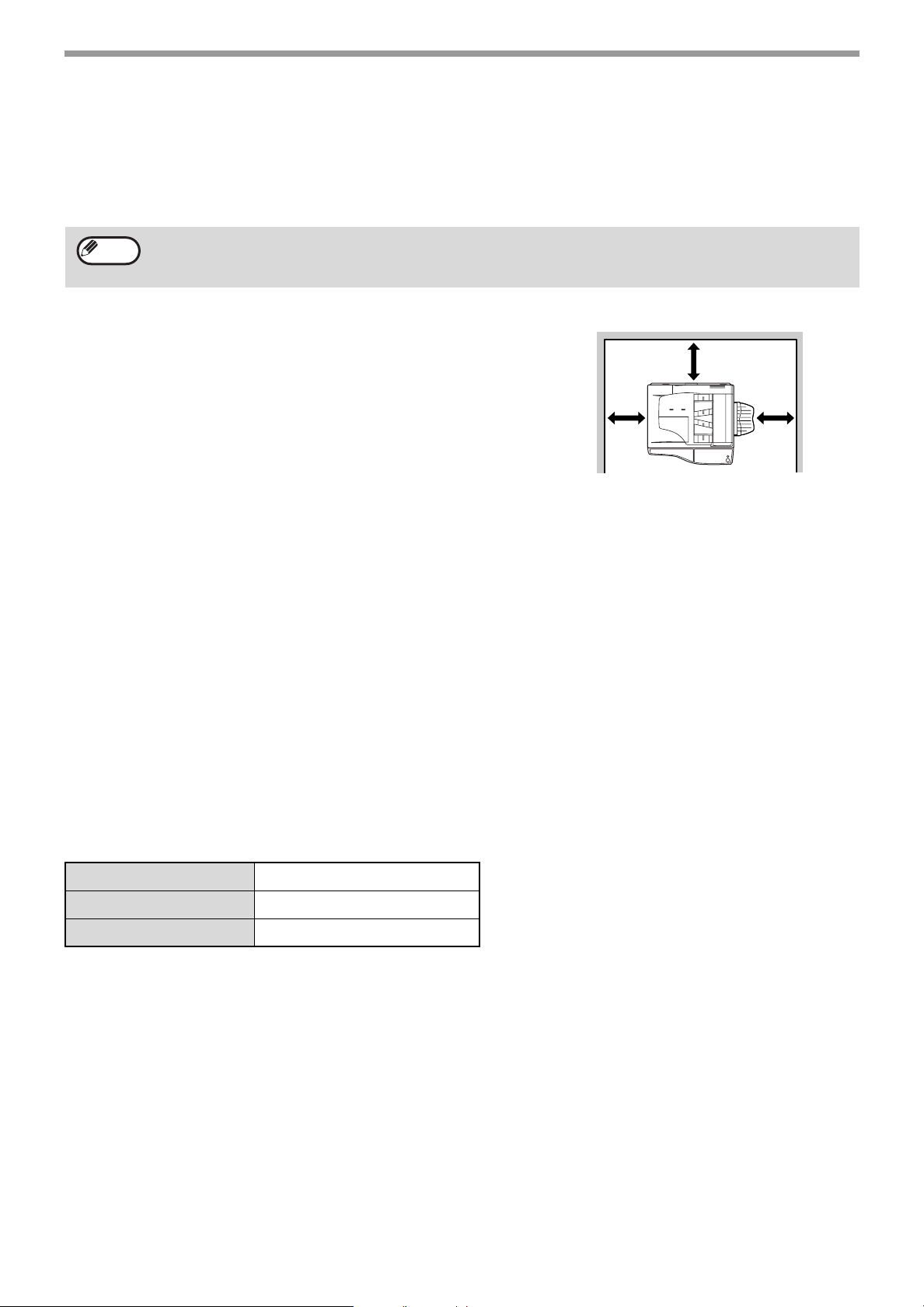
De kopieermachine moet in de nabijheid van een toegankelijk stopcontact worden geïnstalleerd
zodat de stekker gemakkelijk kan worden verwijderd en weer aangesloten.
Zorg ervoor dat de voedingskabel uitsluitend wordt aangesloten op een stopcontact dat voldoet
aan de gespecificeerde stroom- en voltagevereisten. Zorg er ook voor dat het stopcontact goed is
geaard.
Opmerking
Laat voldoende ruimte vrij rond de kopieermachine voor
Sluit de machine aan op een leeg stopcontact dat niet wordt gebruikt door andere elektrische apparatuur.
Wanneer er een verlichtingsrail op hetzelfde stopcontact wordt aangesloten, kan de verlichting gaan flikkeren.
20cm
onderhoud en goede ventilatie.
20cm
20cm
VEILIGHEIDSMAATREGELEN M.B.T TRANSPORT
Houd rekening met de onderstaande aanwijzingen tijdens het verplaatsen om het prestatievermogen van de
machine te behouden.
Machine niet laten vallen, blootstellen aan schokken of tegen andere voorwerpen aanstoten.
Stel de drumcartridge niet bloot aan direct zonlicht.
• Daardoor zou het oppervlak (groene deel) van de drumcartridge beschadigen waardoor er vlekken op de kopieën
komen.
Bewaar reserveonderdelen als drum- en tonercartridges in een donkere ruimte. Houd ze in de
verpakking tot aan het gebruik.
• Wanneer deze aan direct zonlicht worden blootgesteld, kunnen er vlekken op de kopieën ontstaan.
Raak het oppervlak (groene deel) van de drumcartridge niet aan.
• Hierdoor kan het oppervlak van de drumcartridge beschadigen waardoor er vlekken op de kopieën komen.
VEILIGHEIDSMAATREGELEN M.B.T. DE LASER
Golflengte 785 nm + 10 nm/-15 nm
Impulstijden (8,141 µs ± 0,1 µs)/7 mm
Uitgangsvermogen 0,14 mW - 0,22 mW
Informatie over de genoemde handelsmerken
•Microsoft® Windows® besturingssysteem is een handelsmerk of copyright van Microsoft Corporation in de
Verenigde Staten en andere landen.
Windows® 95, Windows® 98, Windows® Me, Windows NT® 4.0, Windows® 2000, and Windows® XP zijn
•
handelsmerken of copyrights van Microsoft Corporation in de Verenigde Staten en andere landen.
• IBM en PC/AT zijn handelsmerken van International Business Machines Corporation.
•
Acrobat® Reader Copyright© 1987- 2002 Adobe Systems Incorporated. Alle rechten voorbehouden. Adobe, het
Adobe-logo, Acrobat en het Acrobat-logo zijn handelsmerken van Adobe Systems Incorporated.
• Alle andere handelsmerken en copyrights zijn het eigendom van de respectievelijke eigenaars.
4
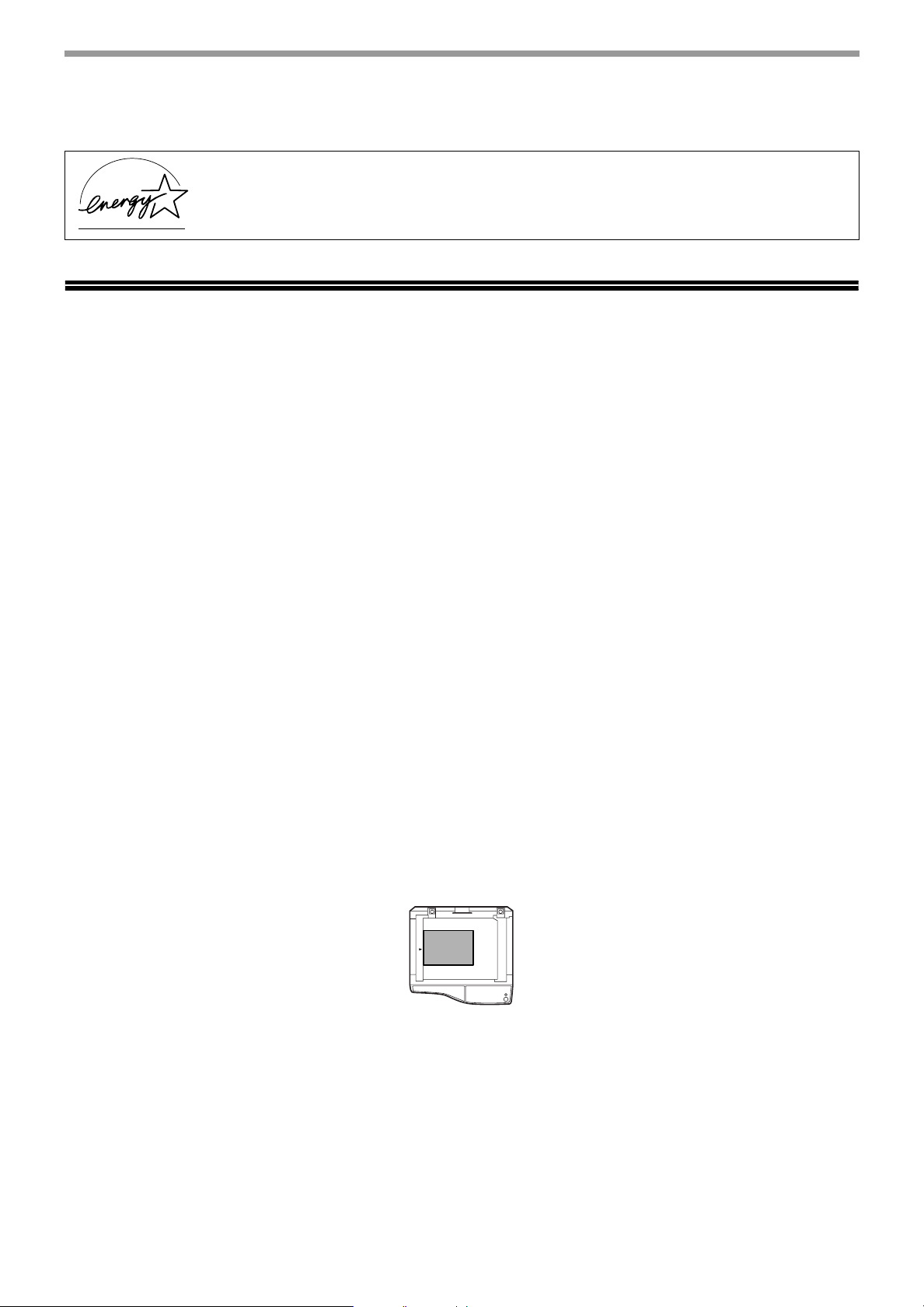
INFORMATIE M.B.T. HET MILIEU
<Horizontale (Liggende) afdrukstand>
Als
NERGY STAR® Partner, heeft SHARP vastgelegd dat dit product voldoet aan de
E
NERGY STAR® richtlijnen voor een efficiënt energieverbruik.
E
HET GEBRUIK VAN DE HANDLEIDING
Deze machine is ontworpen om kopieerwerkzaamheden te vergemakkelijken met een minimale inname van
bedrijfsruimte en een maximaal bedieningsgemak. Om optimaal gebruik te maken van de mogelijkheden raden wij u
aan deze handleiding goed door te lezen. Bewaar deze handleiding op een gemakkelijk te bereiken plaats, zodat
deze vlug ingekeken kan worden.
INFORMATIE OVER DE GEBRUIKSAANWIJZINGEN
U vindt de volgende gebruiksaanwijzingen bij de machine:
Gebruiksaanwijzing (Digitaal multifunctioneel systeem) (deze gebruiksaanwijzing)
Deze gebruiksaanwijzing bevat een uitleg van machine en procedures voor het gebruik van de machine als
kopieermachine.
Online handboek (op de bijgeleverde CD-Rom)
Deze gebruiksaanwijzing bevat een uitleg van de procedures om de machine te gebruiken als printer of scanner.
Software installatiehandleiding (aparte handleiding)
Deze handleiding bevat de instructies voor het installeren van de software waarmee de kopieermachine kan worden
gebruikt in combinatie met uw computer en de procedures voor het instellen van de printer begininstellingen.
DE BETEKENIS VAN "R" IN HET ORIGINEEL EN
PAPIERFORMAAT INDICATIES
Een "R" onderaan het origineel of papierformaat (A4R, etc.) betekent dat het origineel of het kopieerpapier in de
liggen afdrukstand is geplaatst zoals op de onderstaande afbeelding.
Formaten die uitsluitend in de horizontale (liggende) afdrukstand kunnen worden geplaatst (B4, A3) bevatten geen
"R" in de afdrukstand.
5
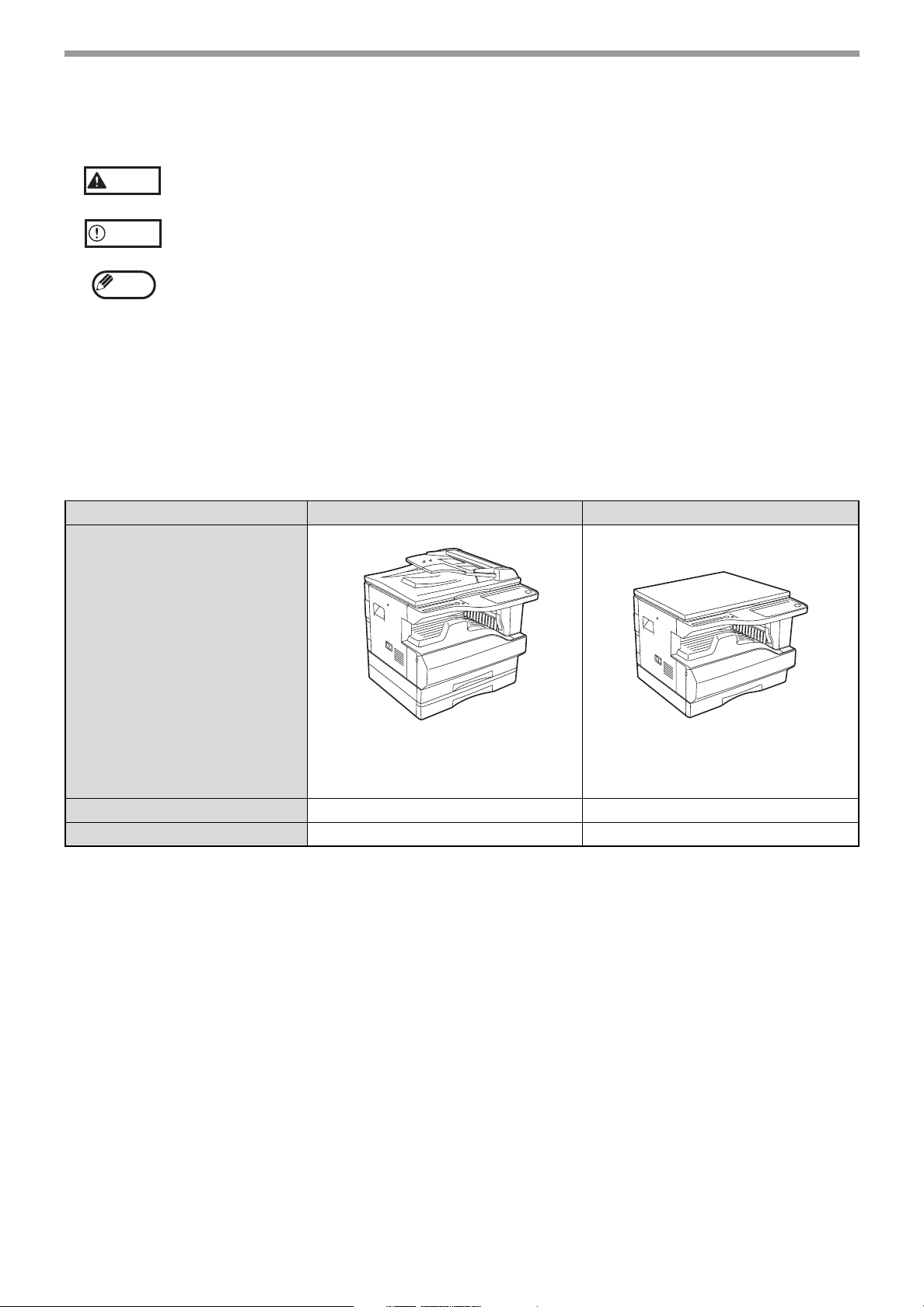
INTERNATIONALE REGELS IN DEZE HANDLEIDING
De bovenstaande afbeelding
wordt gebruikt wanneer een
functie en/of de bediening van de
machine gelijk is op de twee.
Waarschuwing
Let op
Opmerking
Deze regels waarschuwen de gebruiker voor letsel wanneer de inhoud van de waarschuwing niet
correct worden opgevolgd.
Waarschuwt de gebruiker voor beschadigingen aan de machine of onderdelen als gevolg van het
verkeerd uitvoeren van de veiligheidsmaatregelen.
De opmerkingen geven nuttige informatie over de specificaties, functies, prestaties, bediening e.d
van de machine.
SPF
Deze gebruiksaanwijzing verwijst naar de eenmalig doorvoerende origineelinvoer als "SPF".
VERSCHILLEN TUSSEN DE MODELLEN
Deze handleiding geldt voor de volgende modellen.
Model AL-1644 AL-1633
Uiterlijk
Origineelplaatklep/SPF Eenmalig doorvoerende origineelinvoer Origineelplaatklep
Papierladen Twee (250 x 2) Een (250 x 1)
6
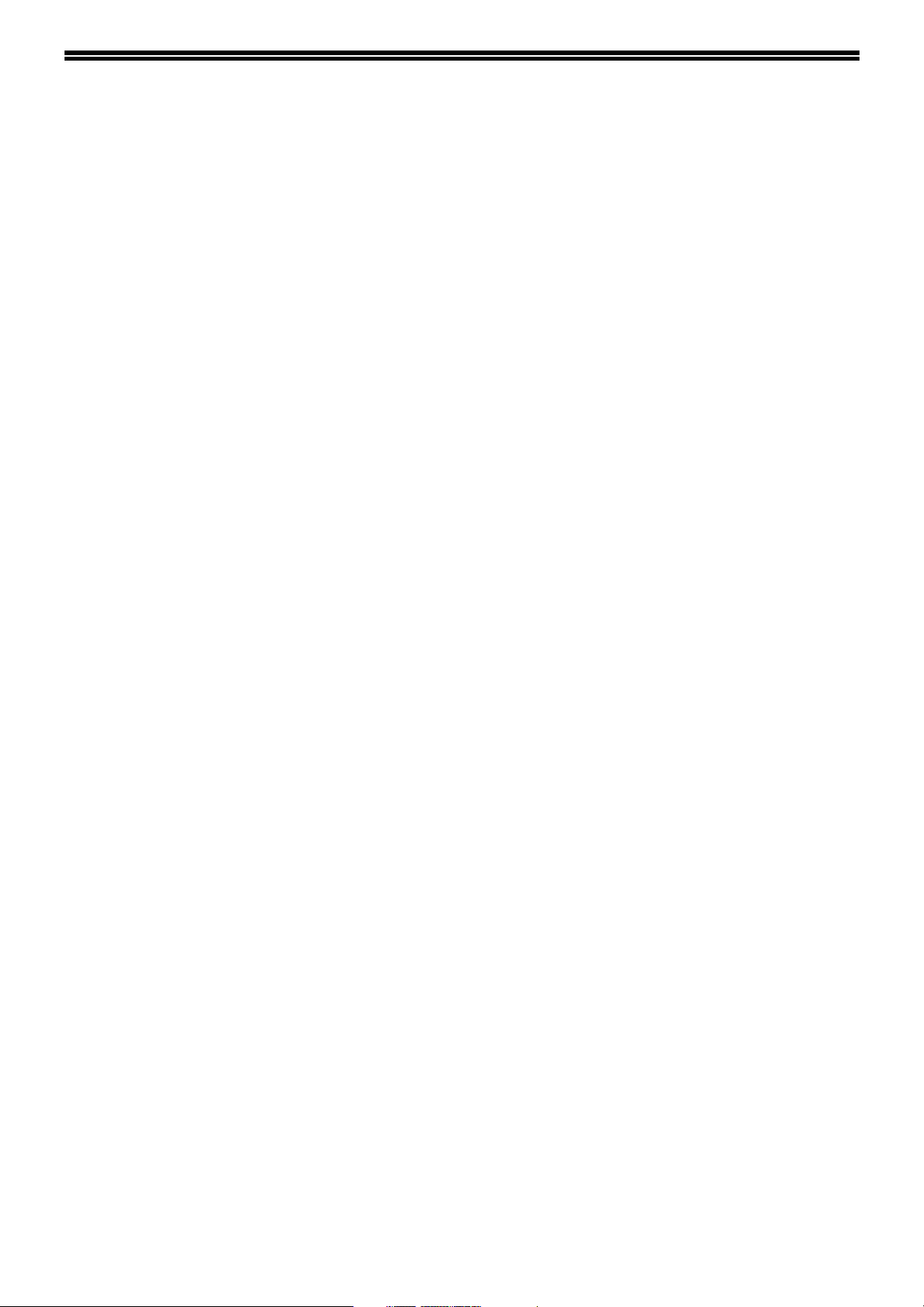
HOOFDKENMERKEN
Kopiëren op hoge snelheid
• Duur van de eerste kopie*1 op 300 dpi*2 is slechts 7,2 seconden.
• Kopieersnelheid is 20/16 kopieën per minuut, dit is ideaal voor bedrijfsgebruik en levert een grote bijdrage aan de
productiviteit op het kantoor.
*1De duur van de eerste kopie kan variëren afhankelijk het stroomtoevoervoltage, de omgevingstemperatuur en andere
werkomstandigheden.
2
*
"dpi" ("dots per inch") is een maateenheid die wordt gebruikt om de resolutie te meten. De resolutie is de dichtheid van de
beeldpunten die worden weergegeven op een afgedrukte of gescande afbeelding.
Digitale afbeeldingen op hoge kwaliteit
• Hoge kwaliteit kopieën op 600 dpi wordt uitgevoerd.
• Als aanvulling op de automatische belichtingsfunctie kunnen er origineelfuncties worden geselecteerd:
"HANDMAT" voor originelen met alleen tekst en "FOTO" voor foto's. De belichting kan binnen elke functie op vijf
niveaus worden ingesteld.
• Met de fotofunctie kunt u heldere kopieën maken van verfijnde halftintoriginelen zoals zwart-wit foto's en
kleurenfoto's.
Geavanceerde kopieerkenmerken
• Kopieën kunnen worden vergroot van 25% tot 400% in stappen van 1% bij 600 dpi.
(Wanneer de SPF wordt gebruikt, is het bereik van de kopievergroting 50% tot 200%.)
• U kunt tot 999 kopieën continu afdrukken. (Dit aantal kan in de gebruikersprogramma's worden gewijzigd naar een
maximum van 99 kopieën.)
• In de gebruikersprogramma's kunt u de machine-instellingen en het machinebeheer aanpassen. Toegang tot de
machine kan worden geregeld door de accountregeling te activeren.
Één keer scannen/meerdere malen afdrukken
• Deze machine is uitgerust met een geheugenbuffer waardoor u de machine één keer een origineel laat scannen
en vervolgens de gescande afbeelding tot 999 kunt afdrukken. Dit verhoogt de werksnelheid, reduceert de
ruisfactor van de machine en vermindert slijtage van het scanmechanisme, hetgeen leidt tot een hogere
betrouwbaarheid.
Laserprinterfunctie
• De bijgeleverde printer driver kan worden geïnstalleerd om de machine te gebruiken als printer. (Raadpleeg de
bijgeleverde software installatiehandleiding voor meer informatie.)
Kleurenscannerfunctie
• Wanneer u de bijgeleverde scanner driver installeert en de machine aansluit op een computer via een USB-kabel,
kunt u de machine gebruiken als scanner. (Raadpleeg de bijgeleverde software installatiehandleiding voor meer
informatie.)
Milieu- en gebruiksvriendelijk ontwerp
• De machine is voorzien van voorverwarming en stroom uitschakelfuncties om het stroomverbruik te minimaliseren
wanneer de machine niet wordt gebruikt.
• Het universele ontwerp van de machine maakt het gebruik ervan eenvoudig, zelfs voor onervaren gebruikers.
7
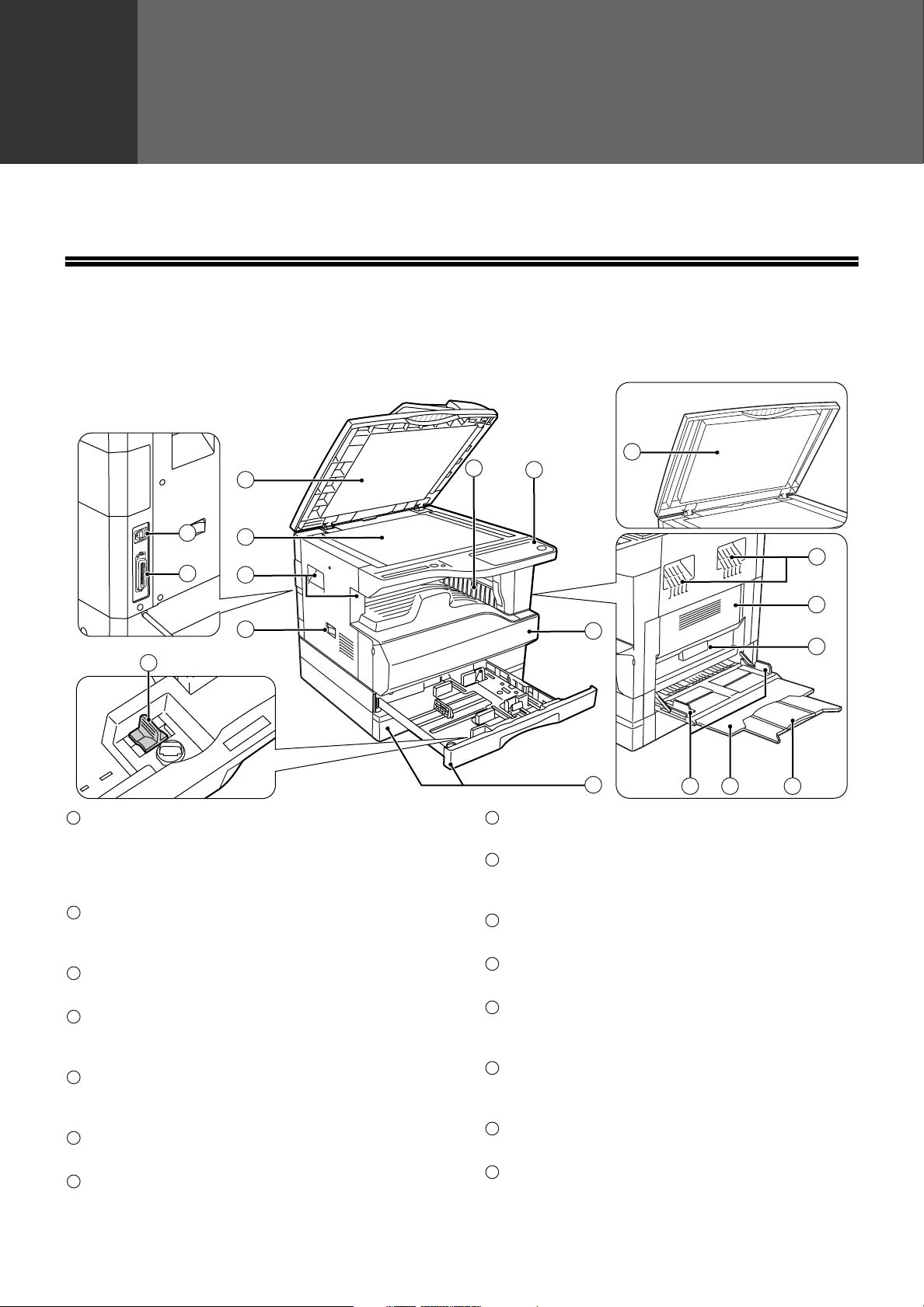
1
5
14
6
12 13
7
1
1
2
4
9
16
15
10
11
8
3
3
Dit hoofdstuk bevat belangrijke basisinformatie die moet worden gelezen voordat de machine wordt gebruikt.
ONDERDEELBENAMINGEN EN FUNCTIES
Hoodfstuk 1
VOORDAT U DE MACHINE GAAT GEBRUIKEN
1
Origineel toevoerklep
/origineelklep
model)
Open deze klep om originelen op de origineelplaat
te plaatsen. (p.21)
2
Origineelplaat
Plaats hier de originelen die u wilt scannen met de
kopiezijde naar beneden. (p.21)
3
Handgrepen
Worden gebruikt bij het verplaatsen van de machine.
4
Hoofdschakelaar
Gebruik deze schakelaar om de machine aan en
uit te zetten. (p.15)
5
Bedieningspaneel
Bevat bedieningstoetsen en indicatorlampjes.
(p.10)
6
Kopie-uitvoerlade
Kopieën en afdrukken komen in deze lade terecht.
7
Voorklep
Open deze klep om vastgelopen papier te
verwijderen en periodiek onderhoud uit te voeren.
(p.56, p.61)
(slechts op het origineelklep
(slechts op het SPF model)
8
Papierladen
Elke lade kan 250 vellen papier bevatten. (p.17)
9
Zijklep
Open deze klep om vastgelopen papier te verwijderen
en periodiek onderhoud uit te voeren. (p.55, p.61)
10
Zijklep handgreep
55
Opentrekken om zijklep te openen. (p.
11
12
13
14
15
Papiergeleiders van de handinvoerlade
Pas deze aan de breedte van het papier aan. (p.18)
Handinvoerlade
Speciaal papier (zoals transparante film) kunnen in
de handinvoerlade worden ingevoerd. (p.
Verlenging van de handinvoerlade
Trek de verlenging uit bij grote papierformaten
zoals B4 en A3. (p.18)
Laderreiniger
Gebruik deze voor de reiniging van de transportlader. (p.67)
USB 1.1 poort
Aansluiting voor computer om de scanner-en
printerfuncties te gebruiken. (Software
installatiehandleiding)
)
18,
p.29)
8
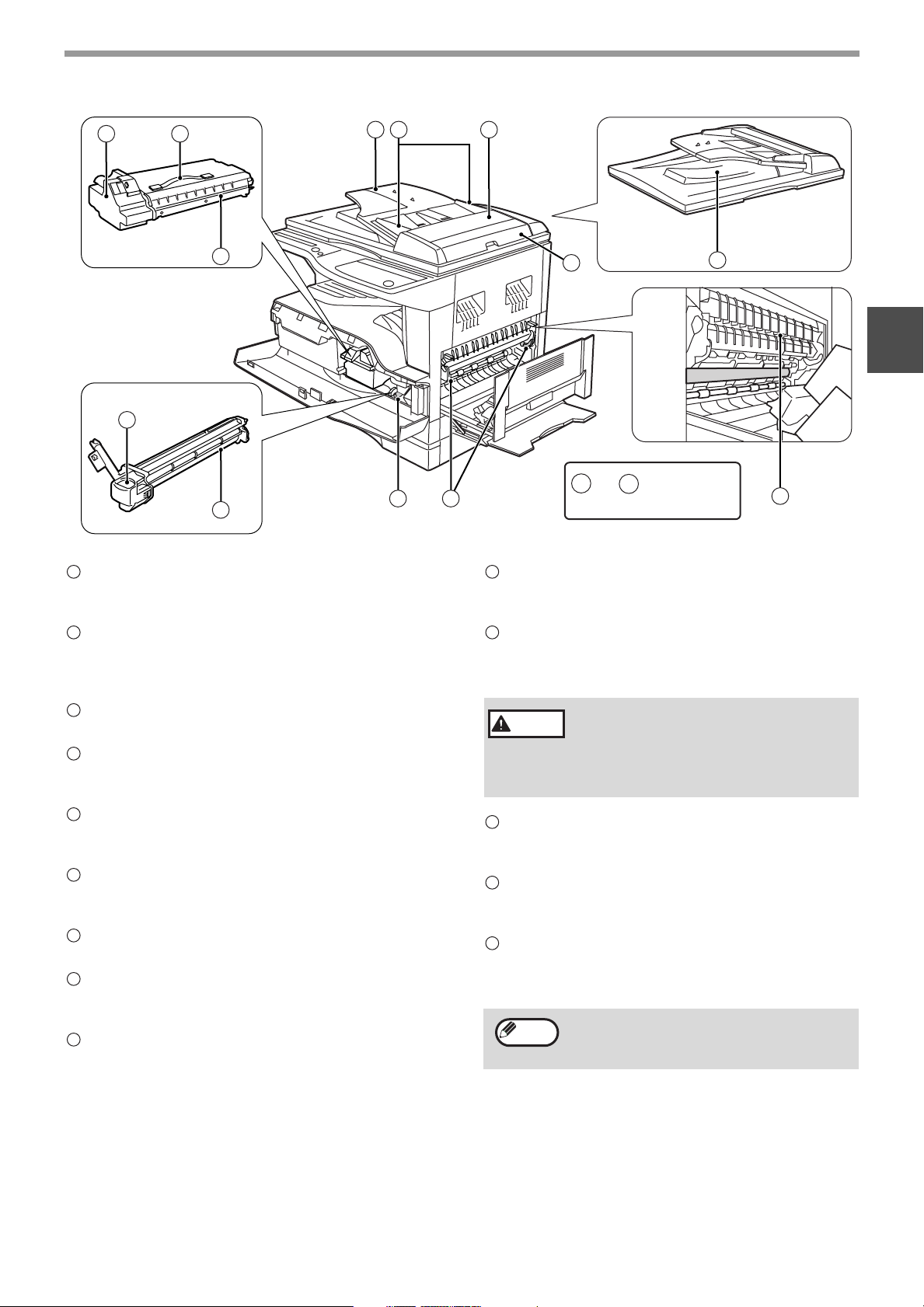
VOORDAT U DE MACHINE GAAT GEBRUIKEN
24 23
22
28
27
16
Parallel poort
Aansluiting voor computer om de printerfunctie te
gebruiken. (Software installatiehandleiding)
17
Origineelinvoerlade
Plaats hier de originelen die u wilt scannen met de
kopiezijde naar boven. Kan tot 40 originelen
bevatten.
18
Origineelgeleiders
Pas deze aan het formaat van de originelen aan.
19
Klep van de invoerrol
Open deze klep om vastgelopen originelen te
verwijderen. (p.54)
20
Rechter zijklep
Open deze klep om vastgelopen originelen te
verwijderen. (p.54)
21
Uitvoergedeelte
De originelen worden hier uitgevoerd na het
kopiëren/scannen.
22
Tonercartridge
Bevat de toner. (p.61)
23
Handgreep tonercartridge
Trek hieraan om de tonercartridge te verwijderen.
(p.61)
24
Ontgrendelhendel tonercartridge
Om de tonercartridge te vervangen, trekt u aan de
cartridge terwijl u op deze hendel drukt.
(p.61)
18
25 26
1917
20
17 21
t/m
slechts op het SPF model.
25
Draaiknop van de rollen
21
29
Draai deze knop om vastgelopen papier te
verwijderen. (p.56, p.57)
26
Ontgrendelingen van de fuseereenheid
Druk op deze ontgrendelingen om vastgelopen
papier uit de fuseereenheid te verwijderen. (p.57)
Waarschuwing
De fuseereenheid is heet. Raak de
fuseereenheid niet tijdens het
verwijderen van vastgelopen papier.
Dit kan brandwonden of letsel
veroorzaken.
27
Drumcartridge
Kopieerafbeeldingen worden gevormd op de
fotogeleidende drum. (p.62)
28
Knop drumcartridge
Druk deze in om de drumcartridge eruit te trekken.
(p.62)
29
Papiergeleider van de fuseereenheid
Open deze geleider om vastgelopen papier te
verwijderen.
Opmerking
De modelbenaming kunt u vinden op de
voorklep van de machine.
1
9
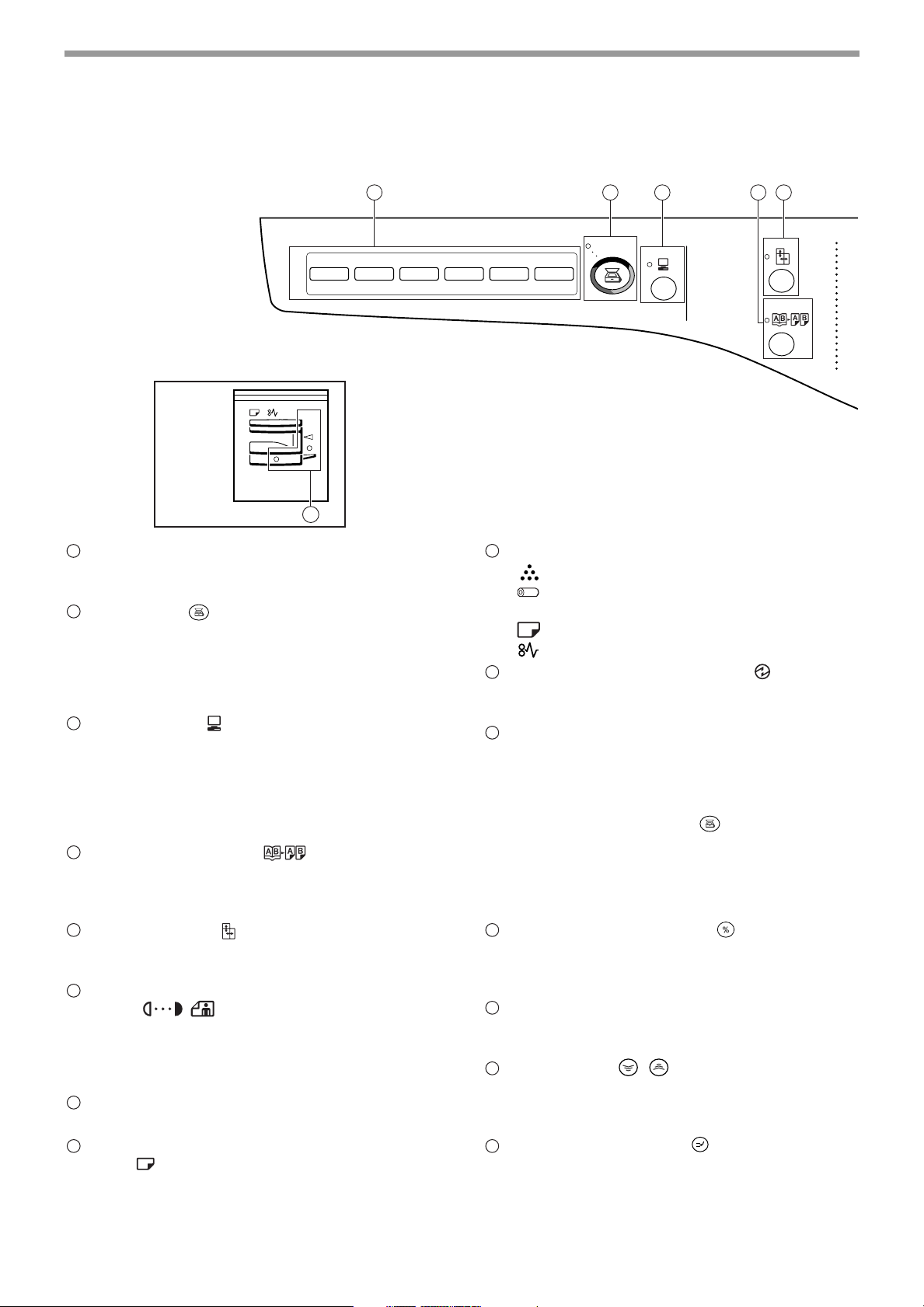
VOORDAT U DE MACHINE GAAT GEBRUIKEN
12 34 56
1 2 3 4 5
AL-1633
23
BEDIENINGSPANEEL
1
SCANMENU-toets
Dit menu wordt gebruikt om te scannen via de
bijgeleverde Button Manager software. (p.34)
2
SCAN-toets ( ) en -indicator
Druk op deze toets om de scannerfunctie van de
machine te activeren en te scannen via de
bijgeleverde Button Manager software. (p.33) De
indicator knippert gedurende het scannen en
tijdens de overdracht van de scangegevens.
3
ON LINE-toets ( ) en -indicator
Druk op deze toets om te switchen tussen de on
line en off line functie van de machine. De indicator
licht op wanneer de machine on line is en gaat uit
bij de off line stand. De indicator knippert wanneer
de machine afdrukgegevens ontvangt en wanneer
het afdrukken in de pauzestand staat. (p.32)
4
BOEK KOPIEER-toets ( ) en -indicator
Druk op deze toets om afzonderlijke kopieën te
maken van twee pagina's van een open boek of
andere originelen met twee pagina's. (p.30)
5
X/Y-ZOOM-toets ( ) en -indicator
Druk op deze toets om de horizontale en verticale
kopieerfactoren onafhankelijk te wijzigen. (p.27)
6
AUTOMATISCHE/HANDMAT/FOTO-toets
( / / ) en -indicators
AUTO
Met deze toets kunt u de volgende
belichtingsfuncties selecteren:
"AUTOMATISCHE", "HANDMAT" of "FOTO".
(p.24)
7
ACCOUNT WIS-toets ( )
ACC.#-C
Hiermee sluit u een geopend account. (p.44)
8
AUTOMATISCHE PAPIERKEUZE-indicator
()
AUTO
Wanneer deze indicator oplicht wordt het papier
met het juiste formaat automatisch geselecteerd
afhankelijk van het formaat van het origineel en de
geselecteerde kopieerfactor. (p.22)
9
Waarschuwingsindicators
[ ] Tonercartridge-vervangingsindicator (p.53)
[ ] Ontwikkelaar vervangingsindicator
(p.53)
[ ] Papier-bijvulindicator (p.53)
[ ] Papierstoring-indicator (p.53)
10
ENERGIEBESPARING-indicator ( )
Deze licht op wanneer de machine in de
energiebesparingsfunctie staat. (p.15)
11
Display
Toont het aantal ingestelde kopieën, de
kopieerfactor, gebruikersprogrammafunctie of
instelcode, of een foutcode wanneer er een fout
optreedt.
Wanneer de [SCAN] toets ( ) wordt ingedrukt
om de scanfunctie te openen, toont de display de
gebruikte communicatiepoort (U_1 voor USB 1.1).
Wanneer de Button Manager software wordt
gebruikt, toont de display een programmanummer.
(p.25, p.33, p.40)
12
Kopieerfactordisplay-toets ( )
Houd deze toets ingedrukt wanneer de machine
niet wordt gebruikt om de kopieerfactor in de
display weer te geven. (p.27)
13
ZOOM-indicator
Deze gaat branden wanneer er een zoomfactor is
ingesteld. (p.27)
14
Zoomtoetsen ( , )
Deze worden gebruikt om de kopieerfactor te
verkleinen of te vergroten van 25% tot 400% in
stappen van 1%. (p.27)
15
ONDERBREKING-toets ( ) en -indicator
Onderbreekt het kopiëren. (p.31)
10
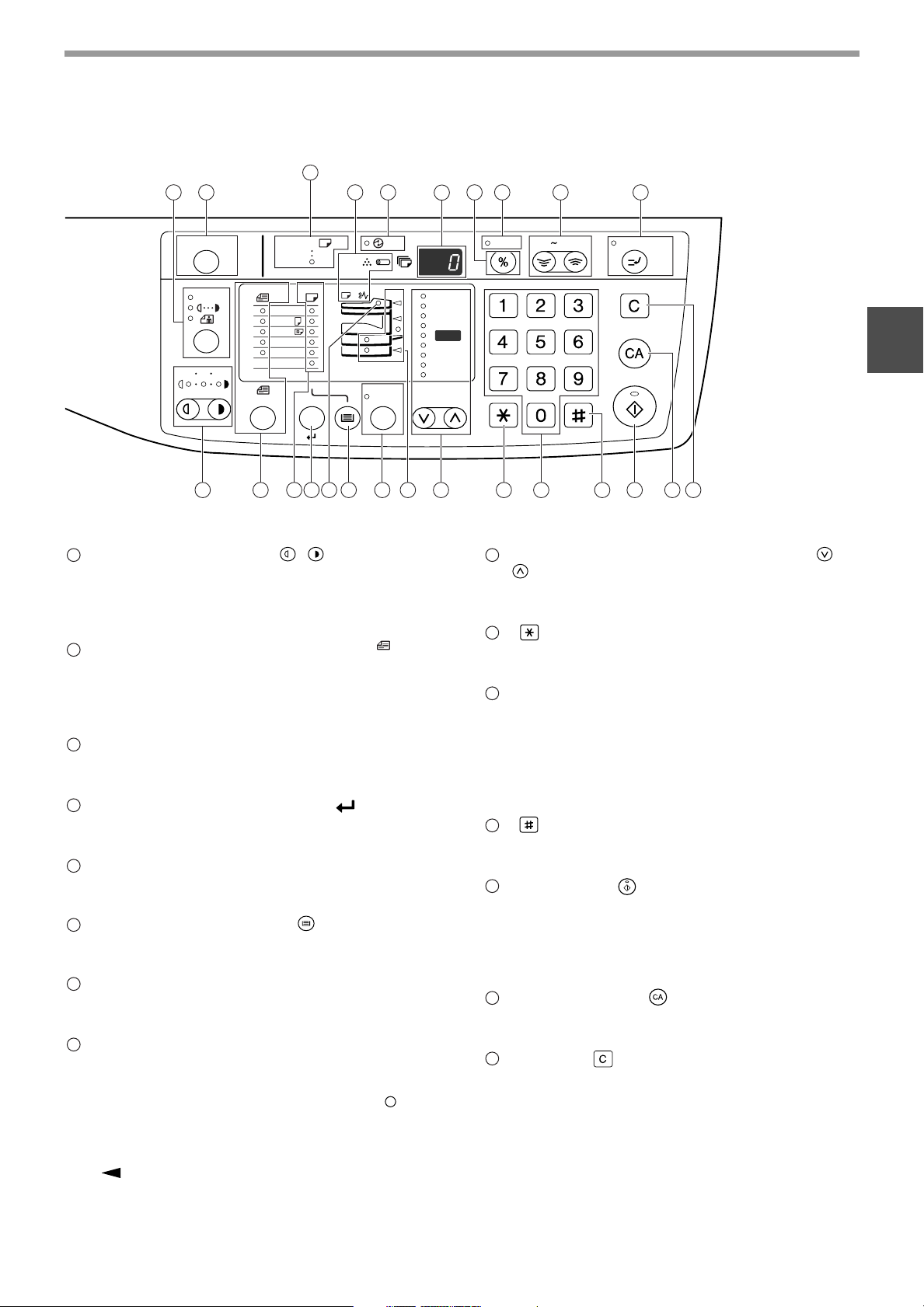
VOORDAT U DE MACHINE GAAT GEBRUIKEN
INTERRUPT
ZOOM
135
25 400%
AUTO
ENTER
AUTO
ACC.#-C
AUTO
%
A3
A4
A4
A5
B4
EXTRA
200
%
50
%
141
86
81
70
122
115
100
%
6 7
8
9
10
11
12 13 14 15
16 17 18 19 20 21 22 23 24 25 26 27 28 29 30
(Twee laden model slechts)
17
ENTER
1
16
Licht- en donkertoetsen ( , ) en
belichtingsniveau-indicators
Deze toetsen worden gebruikt om het
belichtingsniveau van HANDMAT of FOTO aan te
passen. (p.24)
ORIGINEELFORMAAT INSTEL-toets ( ) en
ORIGINEELFORMAAT-indicators
Gebruik deze toets om het formaat van het
origineel in te stellen. (p.19) De geselecteerde
origineelformaat-indicator zal gaan branden.
18
PAPIERFORMAAT-indicators
Deze gaan branden wanneer het papierformaat is
geselecteerd. (p.19)
19
PAPIERFORMAATINSTEL-toets ( )
Gebruik deze toets om het papierformaat in de
papierladen in te stellen. (p.19)
20
SPR-indicator (slechts op het SPF model)
Deze gaat branden wanneer de originelen in de
origineelinvoerlade zijn ingesteld. (p.22)
21
PAPIERLADEKEUZE-toets ()
Met deze toets kunt u handmatig een papierlade
selecteren. (p.24)
22
AUTO IMAGE-toets ( ) en -indicator
AUTO
%
Druk op deze toets om automatische
kopieerfactorselectie te activeren. (p.25)
23
Papierinvoerbronindicators/
papierstoringsplaats-indicators
De geselecteerde papierinvoerbron wordt
aangegeven door de brandende indicator( ).
(p.24)
De hoofdlocatie van het vastgelopen papier wordt
aangegeven door een knipperende rode indicator
( ). (p.54)
24
VASTE KOPIEERFACTOR-keuzetoetsen ( ,
) en -indicators
Gebruik deze toetsen om de vaste kopieerfactor
voor verkleining/vergroting te selecteren. (p.26)
25
[] toets
Gebruik deze toets om het aantal gescande
pagina's te controleren. (p.64)
26
Cijfertoetsen
Gebruik deze toetsen om het gewenste aantal
kopieën te selecteren of om een
gebruikersprogramma in te voeren. (p.25)
Houd de [0] toets ingedrukt om het totale aantal
pagina's van de kopie-uitvoer van de machine
weer te geven. (p.64)
27
[] toets
Druk op deze toets om het totale aantal gemaakte
kopieën te controleren. (p.64)
28
START-toets ( ) en -indicator
Druk op deze toets om het kopiëren te starten
(p.21). Druk ook op deze toets om de
"automatische uitschakelfunctie" te verlaten en
een gebruikersprogramma in te stellen. Kopiëren
is mogelijk wanneer deze indicator brandt.
29
WIS ALLES-toets ( )
Wist alle geselecteerde instellingen en herstelt de
begininstellingen van de machine. (p.15)
30
WIS-toets ( )
Wist het aantal kopieën in de display of beëindigd
een kopieeropdracht.
11
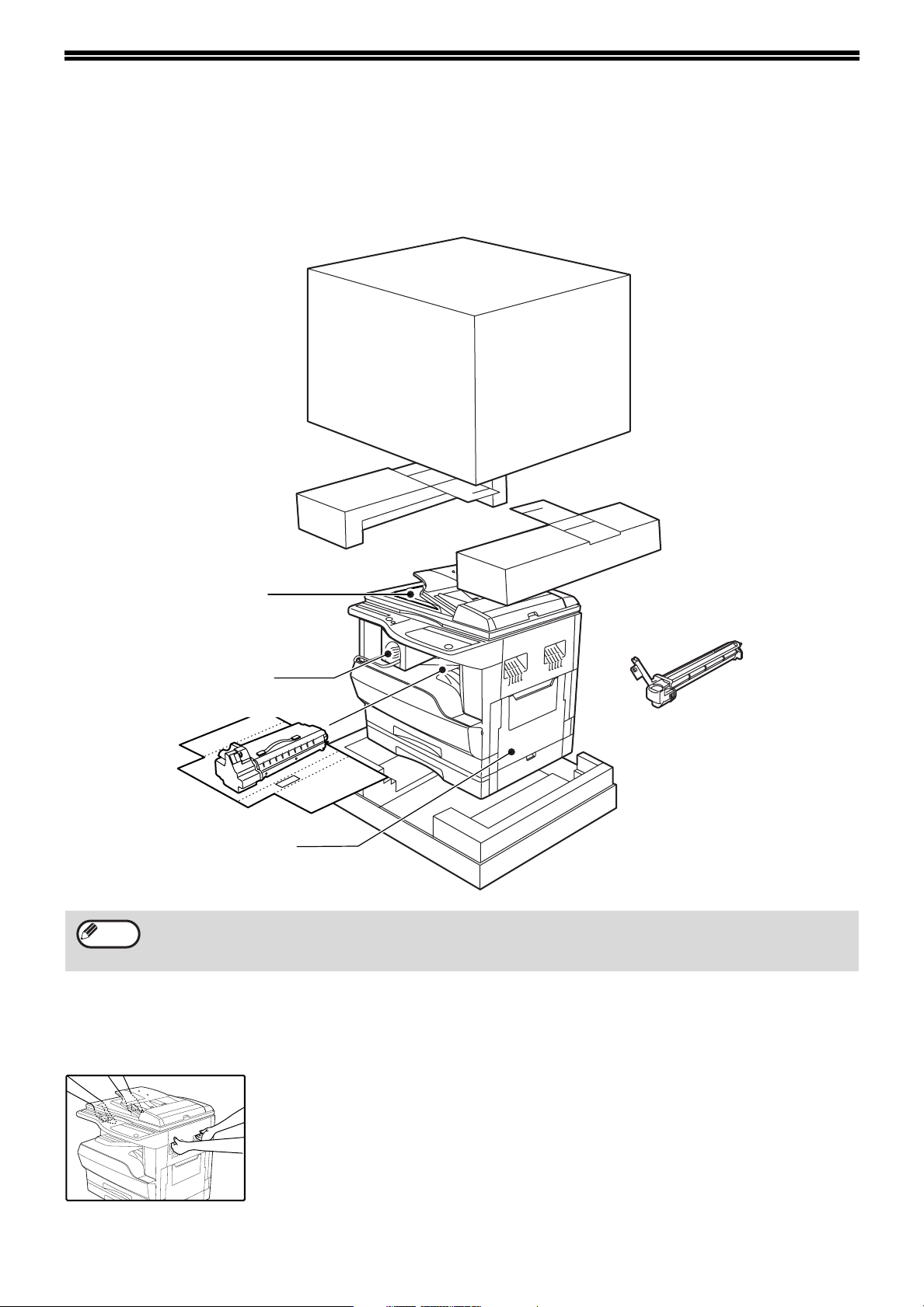
VERPAKTE ONDERDELEN EN
Apparaat
Gebruiksaanwijzing
en software cd-rom
Aansluitsnoer
Drumcartridge
(geïnstalleerd in machine)
TD cartridge
ACCESSOIRES CONTROLEREN
Open de doos en controleer of de volgende onderdelen en accessoires aanwezig zijn.
Opmerking
UITPAKKEN
Zorg dat u bij het uitpakken het apparaat met twee personen optilt bij de handgrepen aan beide zijden van het
apparaat en naar de plaats van installatie brengt.
12
• Mocht er iets beschadigd zijn of ontbreken, neem dan contact op met uw geautoriseerde dealer.
• Bewaar de doos en het verpakkingsmateriaal. Dit kan nog gebruikt worden voor verzending van het apparaat,
mocht dat nodig zijn.
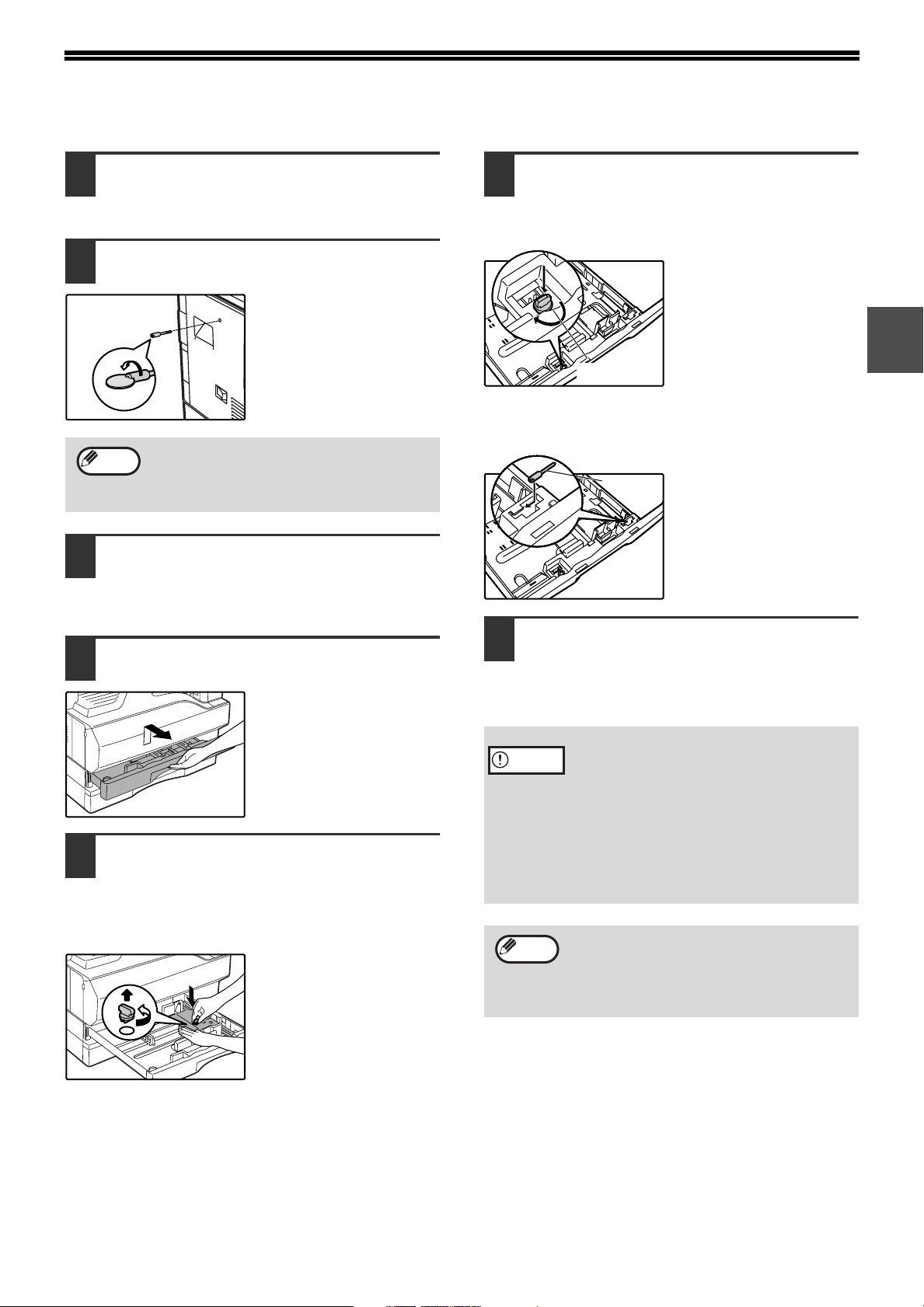
INSTALLEREN
Verwijder alle plakstroken, open de
1
SPF of de origineelklep en verwijder al
het beschermingsmateriaal.
Verwijder de schroef met een munt (of
2
een ander passend voorwerp).
Opmerking
Installeer de tonercartridge.
3
Zie voor installatie van de tonercartridge de
volgende pagina.
Til de papierlade er voorzichtig uit
4
Bewaar de schroef als beschreven in stap 6
in de papierlade want deze hebt u nog nodig
als de machine verplaatst moet worden.
(p.69)
totdat hij stopt.
Bewaar het drukplaatslot dat in stap 5
6
is uitgenomen en de schroef die in
stap 2 is verwijderd voorin de
papierlade.
Berg het drukplaatslot op
door het slot te draaien
waarmee u het vastzet
op de betreffende plek.
Voor twee laden model,
stap 4 t/m 6 voor zowel
Drukplaatslot
Schroef
Let op dat de hoofdschakelaar van de
7
de onder- als
bovenladen, behalve
voor wat betreft het
bewaren van de schroef.
machine uit staat. Steek het
aansluitsnoer in het dichtstbijzijnde
stopcontact.
1
Verwijder het slot van de drukplaat.
5
Draai het drukplaatslot in de
pijlrichting om deze te verwijderen
terwijl u de drukplaat van de
papierlade omlaag drukt.
Let op
Opmerking
• Als u de machine gebruikt in een ander
land dan dat van aankoop, overtuig u er
dan van dat het plaatselijke voltage
geschikt is voor uw model. Als u de
machine aansluit op een incompatibele
voeding zal dit tot onherstelbare schade
aan de machine leiden.
• Steek het aansluitsnoer uitsluitend in een
goed geaarde wandcontactdoos. Gebruik
geen verlengsnoeren of verdeeldozen.
Sluit de machine aan op een stopcontact dat
niet door andere elektrische apparaten wordt
gebruikt. Als op hetzelfde stopcontact
verlichting is aangesloten, kan het licht gaan
flikkeren.
13
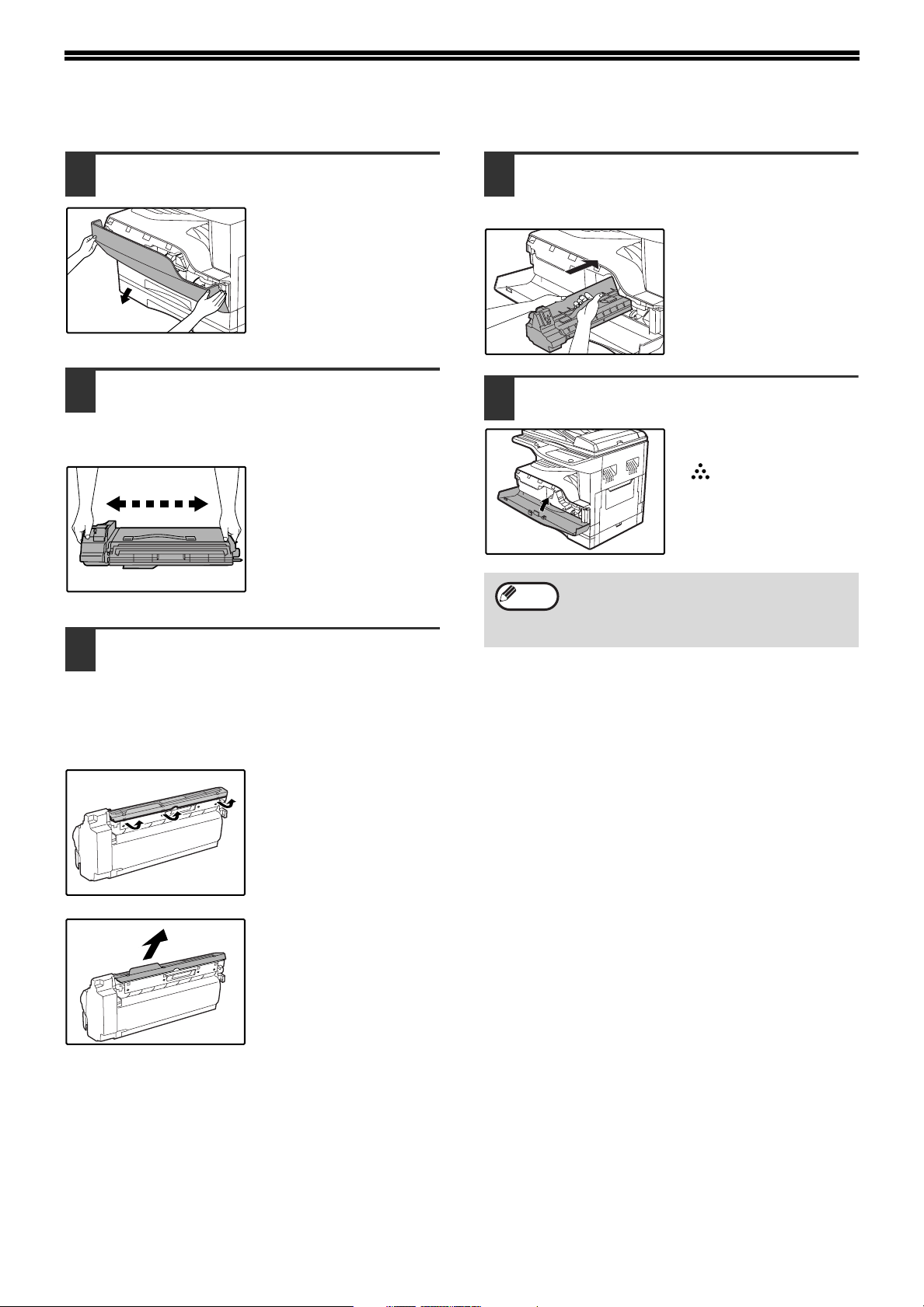
TONERCARTRIDGE INSTALLEREN
4 à 5 keer
Druk licht op beide uiteinden van de
1
voorklep en open deze.
Haal de nieuwe tonercartridge uit de
2
zak. Houd de cartridge aan beide
zijden vast en schud vier tot vijf keer
horizontaal.
Verwijder de beschermende klep van
3
de tonercartridge door drie
klephaakjes los te halen uit de
openingen op de cartridge. Trek de
klep dan in de richting die door de pijl
op de tekening wordt aangegeven.
Breng de tonercartridge aan tussen
4
de geleidingen tot hij op zijn plaats
klikt.
Verwijder vuil of stof van
de cartridge voordat u
deze installeert.
Sluit de voorklep.
5
De tonercartridge
vervangingsindicator
() gaat uit.
Opmerking
• Controleer of de tonercartridge juist is
geïnstalleerd voordat u de voorklep sluit.
• Houd beide uiteinden voorzichtig vast bij
het sluiten van de klep.
14
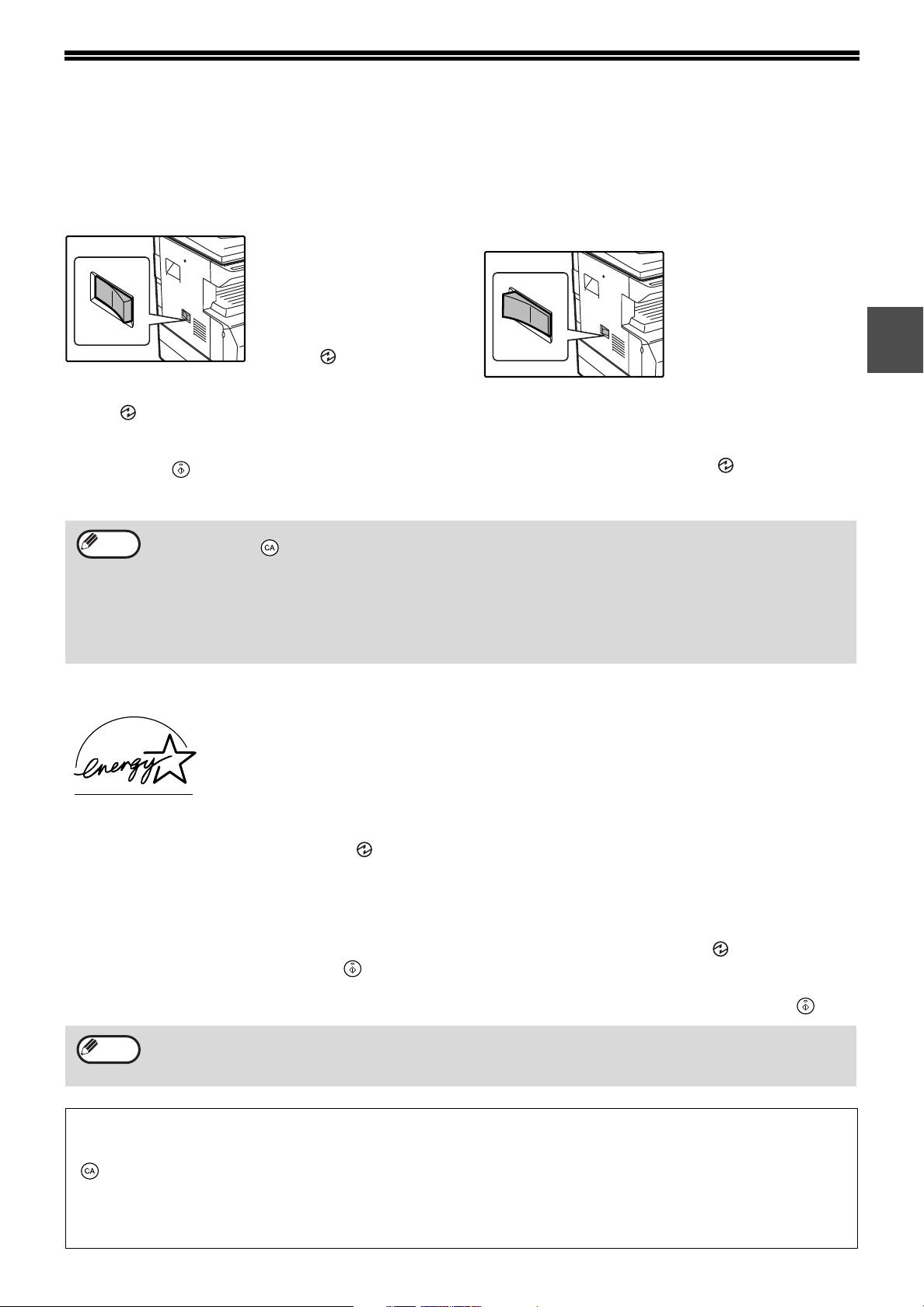
INSCHAKELEN EN UITSCHAKELEN
Begininstellingen
De machine gebruikt de begininstellingen wanneer deze voor het eerst wordt aangezet, wanneer de [ALLES WISSEN]-toets
( ) wordt ingedrukt en na ongeveer 1 minuut nadat de laatste kopie, ongeacht in welke functie, is gemaakt.
Kopieerfactor: 100%, Belichting: Automatisch
Aantal kopieën: 0, Alle speciale kopieerfuncties: Uit
Automatisch papierkeuze
: Aan,
Papierinvoerstation
: De geselecteerde "Standaard lade-instelling" in de gebruikersprogramma's.
(p.39)
De hoofdschakelaar bevindt zich aan de linkerkant van de kopieermachine.
INSCHAKELEN
Zet de hoofdschakelaar op "ON".
Het duurt ongeveer 45
seconden voordat de
machine is opgewarmd.
Terwijl de machine bezig
is met opwarmen, zal de
ENERGIEBESPARING-in
dicator ( ) knipperen.
(Als de
ENERGIEBESPARING-in
dicator ( ) uitgaat is de machine klaar om te kopiëren.)
Desondanks kunt u tijdens het opwarmen van de
machine de gewenste instellingen invoeren en op de
[START]-toets ( ) drukken. Het kopiëren wordt dan
gestart nadat de machine is opgewarmd.
Opmerking
• De machine keert terug naar de oorspronkelijke instellingen als zij voor het eerst wordt aangezet, als de [WIS
ALLES]-toets ( ) wordt ingedrukt, of als er geen toetsen worden ingedrukt gedurende de vooraf ingestelde
tijd voor "Autom. wissen" na een jobeinde. Als de machine terugkeert naar de oorspronkelijke instellingen,
worden alle tot dan toe geselecteerde instellingen en functies geannuleerd. De tijd voor "Autom. wissen" kan
worden gewijzigd in de gebruikersinstellingen. (p.38)
• De machine is aanvankelijk ingesteld om automatisch over te gaan op de energiebesparingsfunctie wanneer
deze gedurende een bepaalde periode niet wordt gebruikt voor kopiëren, afdrukken of scannen. Deze instelling
kan worden gewijzigd in de gebruikersprogramma's. (p.38)
UITSCHAKELEN
Verzeker u ervan dat de machine uitstaat en zet
vervolgens de hoofdschakelaar op "OFF".
Wanneer de
kopieermachine wordt
uitgeschakeld terwijl
deze in bedrijf is, kan er
een papier storing
optreden en wordt de
kopieertaak van dat
moment geannuleerd.
Voer de onderstaande controles uit om er zeker van zijn dat de
machine niet in bedrijf is:
•
De START-indicator brandt. (Beginstand)
•
De ENERGIEBESPARING-indicator ( ) brandt.
("Voorverwarmingstijd" of "Automatische uitschakel"-functie)
1
Energiebesparingsfuncties
De machine is voorzien van twee energiebesparingsfuncties om het totale stroomverbruik te
verminderen en op die manier de kosten te beperken. Bovendien behoudt deze
energiebesparing de natuurlijke bronnen en helpt milieuvervuiling te verminderen. De twee
energiebesparingsfunctie zijn "Voorverwarmingstijd" en "Automatische uitschakelfunctie".
Voorverwarmingstijd
Deze functie zet de kopieermachine automatisch in een lager stroomverbruik wanneer deze gedurende langere tijd niet wordt
gebruikt. De ENERGIEBESPARING-indicator ( ) gaat branden, maar de toetsen op het bedieningspaneel kunnen nog wel
worden gebruikt. De normale werking wordt automatisch hervat wanneer er een toets op het bedieningspaneel wordt ingedrukt,
een origineel wordt geplaatst, of een afdrukopdracht wordt ontvangen.
Automatische uitschakelfunctie
Deze functie zet de kopieermachine automatisch in een nog lager stroomverbruik dan bij de voorverwarmfunctie wanneer de machine
gedurende langere tijd niet wordt gebruikt. Alle lampjes gaan uit, behalve de ENERGIEBESPARING-indicator ( ) en de
ON LINE-indicator. Druk op de [START]-toets ( ) om de normale werking te hervatten. De normale werking wordt ook automatisch
hervat wanneer er een afdrukopdracht wordt ontvangen of er wordt gescand vanaf een computer. Wanneer de machine in de
automatische uitschakelfunctie staat, kunnen geen van de toetsen worden gebruikt (met uitzondering van de [START]-toets ( )).
Opmerking
De activering van de voorverwarmingsfunctie en de "Automatische uitschakeltijd" kunnen worden gewijzigd in de
gebruikersprogramma's. Wij raden u aan deze tijden aan te passen aan het gebruik van de machine op uw locatie.
(p.38)
15
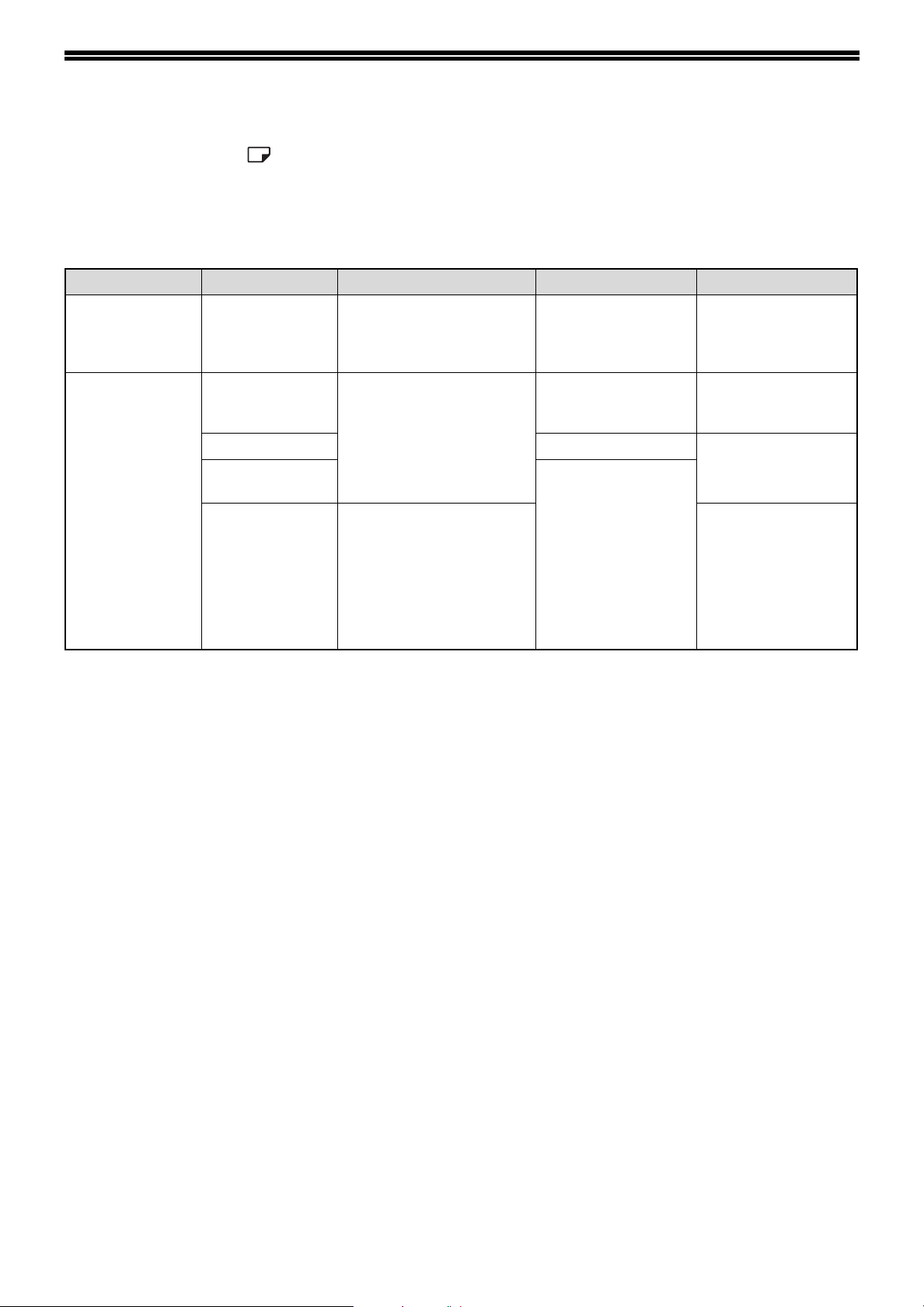
PAPIER BIJVULLEN
De papier bijvulindicator ( ) zal gaan branden wanneer er geen kopieerpapier meer in het geselecteerde
papierinvoerstation aanwezig is, of wanneer de geselecteerde papierlade niet of onjuist is geïnstalleerd.
PAPIER
Voor het beste resultaat raden wij u aan uitsluitend SHARP goedgekeurd papier te gebruiken.
Type papierlade Papiersoort Formaat Gewicht Capaciteit
Papierlade Standaardpapier
Gerecycleerd
papier
Handinvoerlade Standaardpapier
Gerecycleerd
papier
Dik papier
Transparante film
Etiketten
Enveloppen International DL
1
*
A5
A4
B4
A3
A6R tot A3 56 g/m
(110 mm x 220 mm)
International C5
(162 mm x 229 mm)
Commercial 9
(3-7/8" x 8-7/8")
Commercial 10
(4-1/8" x 9-1/2")
56 g/m
Max. 200 g/m
2
tot 90 g/m
2
tot 80 g/m
2
2
*
250 vel
(Vul papier bij tot
onder de streep op
de lade)
2
100 vel
2
Laad vellen van dit
papier één voor één
in de handinvoerlade.
5 vel
3
*
*1A5 kan uitsluitend in de bovenste papierlade en niet in de andere laden worden geplaatst.
2
*
Verwijder de kopieën uit de papier uitvoerlade nadat er ongeveer 100 pagina's zijn afgedrukt wanneer u grote aantallen
/m2. Wanneer u meer dan 100 pagina's van dit soort papier uitvoert, kan het zijn dat de
kopieën afdrukt op papier van 90
uitvoerlade deze niet goed opstapelt.
*3Het aantal vellen papier dat kan worden geplaatst hangt af van het gewicht van het papier.
g
Speciaal papier
Volg de hieronder beschreven maatregelen bij het gebruik van speciaal papier.
● Gebruik SHARP goedgekeurde transparante film en etiketvellen. Gebruik van papier dat niet door SHARP
is goedgekeurd kan leiden tot papierstoringen of vlekken op de kopieën. Wanneer u papier gebruikt dat
niet door SHARP is goedgekeurd, plaats dan één vel per keer met behulp van de handinvoerlade
(probeer niet continu te kopiëren of af te drukken met dit soort papier).
● Er zijn veel verschillende soorten papier op de markt en niet elke papiersoort kan in deze machine
worden gebruikt. Neem contact op met uw service leverancier voordat u speciaal papier gaat gebruiken.
● Maak eerst een testkopie met het speciale papier om te controleren of dit geschikt is voordat u papier dat
niet is goedgekeurd door SHARP gaat gebruiken.
16
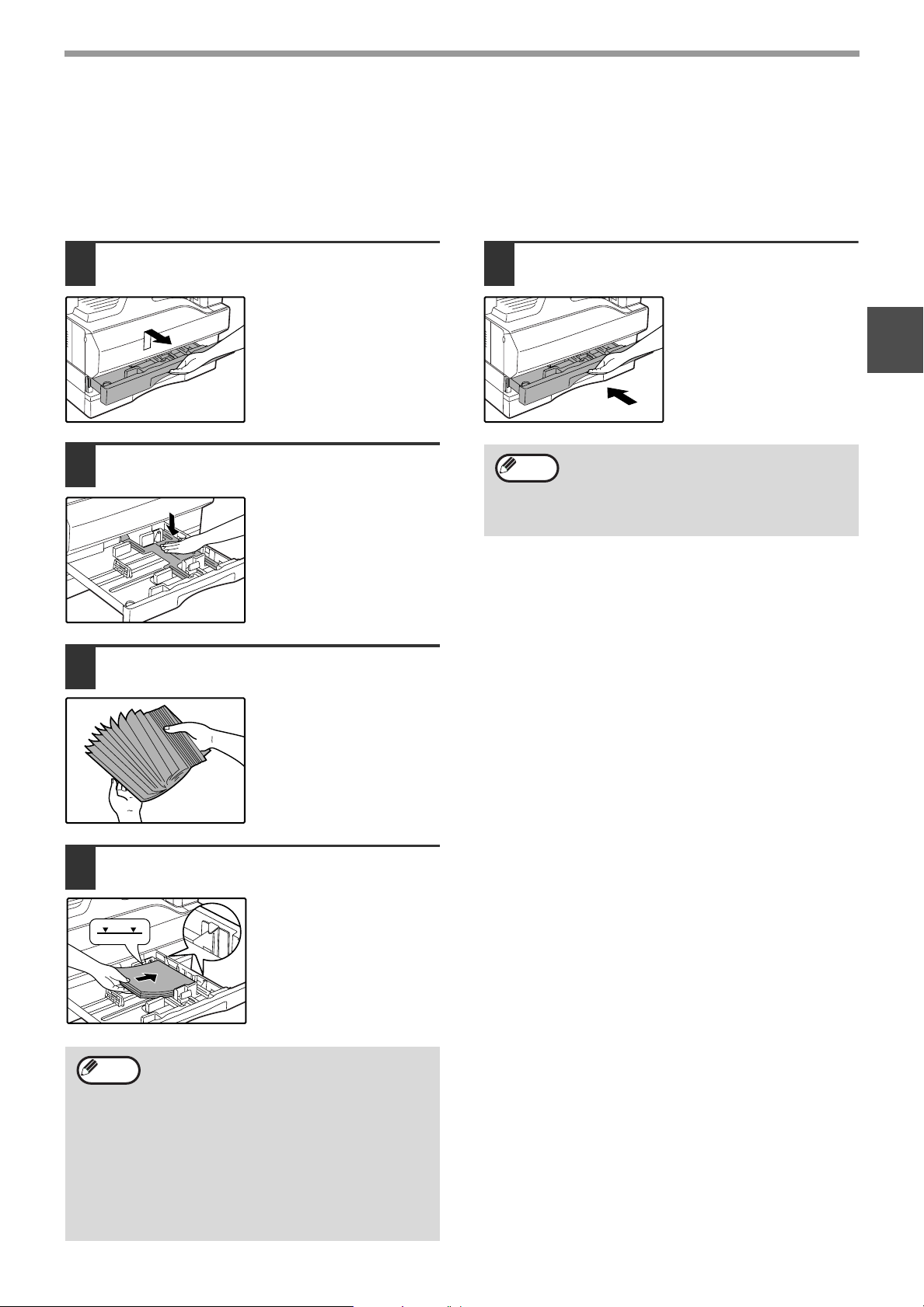
VOORDAT U DE MACHINE GAAT GEBRUIKEN
PAPIER BIJVULLEN
Zorg ervoor dat de machine niet bezig is met kopiëren of afdrukken en volg daarna de onderstaande stappen om het
papier bij te vullen.
Papierlade bijvullen
Til de lade iets op en trek deze uit tot
1
aan het eindpunt.
Druk de drukplaat naar beneden totdat
2
deze vastklikt.
Druk de drukplaat in het
midden naar beneden
totdat deze vastklikt.
Waai het papier los.
3
Wanneer het papier niet
wordt losgewaaid is er
kans op dubbele vel
invoer of papierstoringen.
Druk de papierlade weer voorzichtig
5
terug in de machine.
Opmerking
Raadpleeg het hoofdstuk
"PAPIERFORMAATINSTELLING VAN EEN
LADE WIJZIGEN" (p.19) wanneer het
papierformaat verschilt van de eerdere
papierstapel in de lade.
1
Plaats het papier in de lade.
4
Opmerking
• Maak de stapel niet hoger dan de streep op
de lade (tot 250 vellen).
• Zorg ervoor dat de papierstapel onder het
uitsteeksel aan de rechterkant van de lade
blijft.
• Controleer of de papierstapel recht ligt
alvorens deze te laden. Wanneer u papier
aan een bestaande stapel wilt toevoegen,
haal dan de bestaande stapel uit de lade,
voeg het papier toe en plaats de nieuwe
stapel in zijn geheel weer in de lade.
17
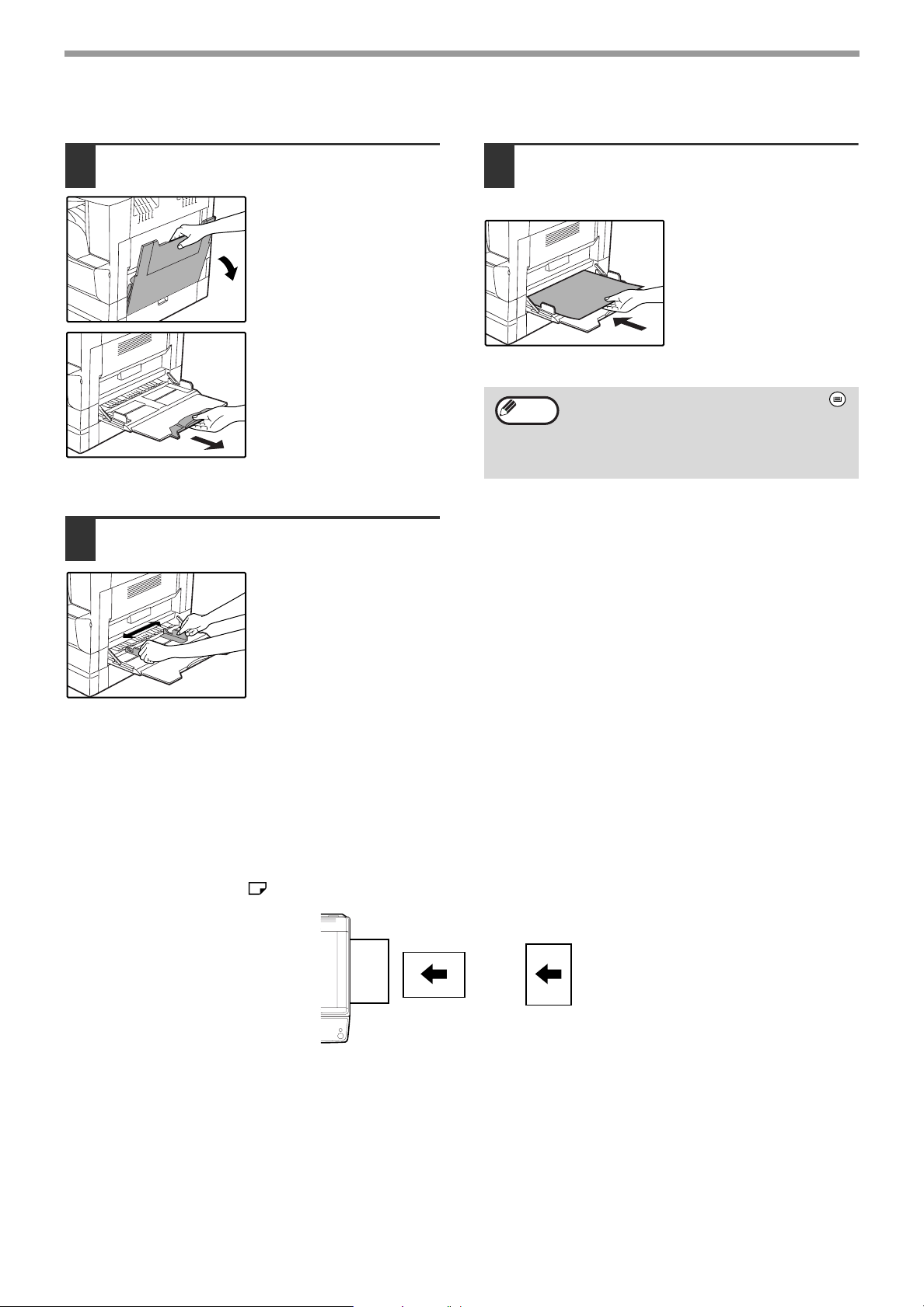
VOORDAT U DE MACHINE GAAT GEBRUIKEN
Handinvoerlade bijvullen
Trek de handinvoerlade uit.
1
Trek de verlenging van
de handinvoerlade uit
wanneer u grote
formaten zoals A3 en B4
wilt invoeren.
Pas de papiergeleiders aan de breedte
2
van het papier aan.
Plaats het papier (afdrukzijde naar
3
beneden) helemaal in de
handinvoerlade.
Controleer nogmaals of
de papiergeleiders aan
de breedte van het
papier zijn aangepast om
papierstoringen te
voorkomen.
Opmerking
Druk op de [PAPIERLADEKEUZE]-toets ( )
nadat u het papier hebt geplaatst om de
handinvoerlade te selecteren. De
handinvoerlade wordt niet automatisch
geselecteerd.
Belangrijke richtlijnen m.b.t. het plaatsen van papier in de handinvoerlade
• U kunt tot 100 vellen standaard kopieerpapier in de handinvoerlade plaatsen.
• Zorg ervoor dat u de papierformaten A6 of A5 of enveloppen horizontaal plaatst zoals afgebeeld in het
onderstaande diagram ( ).
Beschikbare
• Zorg er bij het plaatsen van enveloppen voor dat deze glad en vlak zijn en, afgezien van de sluitklep, geen losse
lijmdelen bevatten.
• Speciaal papier, met uitzondering van SHARP goedgekeurde transparante film, etiketten en enveloppen moeten
één vel per keer in de handinvoerlade worden geplaatst.
• Wanneer u papier wilt toevoegen, haal dan eerst het reeds geplaatste papier uit de handinvoerlade, voeg dit aan
de nieuwe stapel toe en plaats de nieuwe stapel in zijn geheel weer in de handinvoerlade. Het papier dat wordt
toegevoegd moet van hetzelfde formaat zijn.
• Gebruik geen papierformaat dat kleiner is dan het origineel. Dit kan leiden tot vlekken of onduidelijke afbeeldingen.
• Gebruik geen papier dat is bedrukt door een laserprinter of faxapparaat. Dit kan leiden tot vlekken of onduidelijke
afbeeldingen.
Niet beschikbaar
18

VOORDAT U DE MACHINE GAAT GEBRUIKEN
A3
A4
A4
A5
B4
TRA
Enveloppen
Gebruik niet de onderstaande envelopsoorten. Dit zal leiden tot papierstoringen.
• Enveloppen met metalen plaatjes, gespen, linten, gaten of schermen.
• Enveloppen met ruwe vezels, carbonpapier of gladde oppervlakken.
• Enveloppen met twee of meer flappen.
• Enveloppen met plakband, folie of waarbij er papier aan de flap is bevestigd.
• Enveloppen met een vouw in de flap.
• Enveloppen met lijm aan de flap die moet worden natgemaakt om de enveloppen te sluiten.
• Enveloppen met etiketten of postzegels.
• Enveloppen die enigszins zijn gevuld met lucht.
• Enveloppen met lijm die buiten het lijmgedeelte uitsteekt.
• Enveloppen waarbij een deel van het lijmgedeelte loslaat.
PAPIERFORMAATINSTELLING VAN EEN LADE
WIJZIGEN
1
Volg de onderstaande stappen om het papierformaatinstelling van een lade te wijzigen.
Opmerking
Houd de [PAPIERFORMAAT
1
INSTEL]-toets ( ) gedurende meer
dan vijf seconden ingedrukt om het
• De papierformaatinstelling kan niet worden gewijzigd wanneer de machine tijdelijk is gestopt als gevolg van
papiertekort, papierstoring of tijdens een onderbreking van het kopiëren.
• Tijdens het afdrukken (zelfs in de kopieerfunctie) kan de papierformaatinstelling niet worden gewijzigd.
• Het papierformaat A5 kan alleen worden geselecteerd voor de bovenste papierlade.
• Plaats geen papier met een ander formaat dan de papierformaatinstelling. Anders is kopiëren niet mogelijk.
Gebruik de [ORIGINEELFORMAAT
3
INSTEL]-toets ( ) om het
papierformaat te selecteren.
geselecteerde papierformaat in te
stellen.
De huidig geselecteerde
papierinvoerbron-indicator
gaat knipperen en de
bijbehorende
papierformaat-indicator
(die op dat moment is
ingesteld) gaat
ononderbroken branden.
Alle andere indicators
gaan uit.
ENTER
ENTER
De indicator van het
geselecteerde
papierformaat gaat
branden.
Als de machine twee laden heeft,
2
gebruik de
[PAPIERLADEKEUZE]-toets ( ) om
de papierlade te selecteren waarvan u
de papierformaatinstelling wilt
wijzigen.
Elke keer wanneer de
[PAPIERLADEKEUZE]-toets
( ) wordt ingedrukt wordt
er een papierlade
aangegeven met een
knipperende
papierinvoerbron-indicator.
19
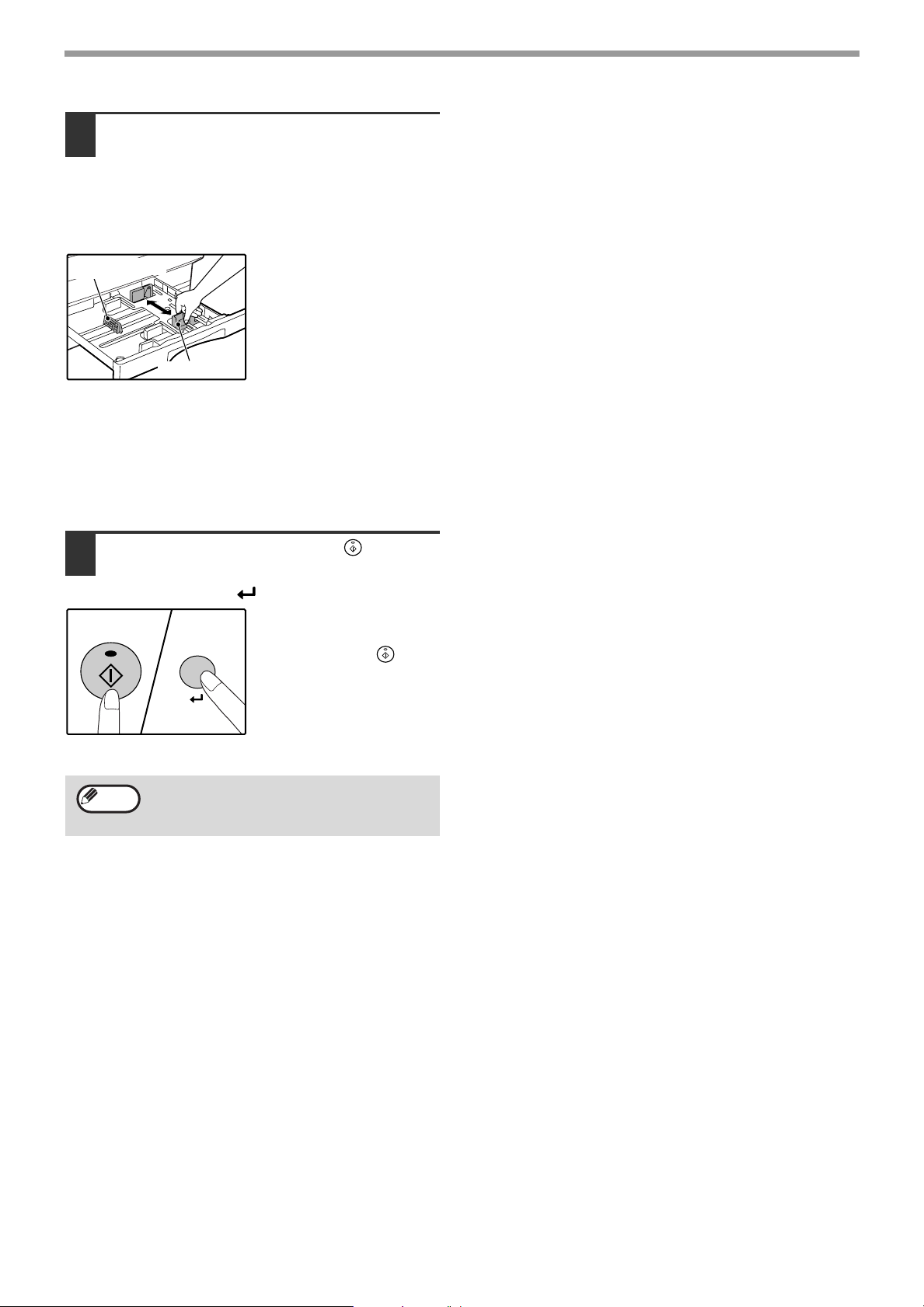
VOORDAT U DE MACHINE GAAT GEBRUIKEN
Linker geleider
Voorgeleider
Druk de grendelhendel van de voorste
4
geleider samen en schuif de voorste
geleider zodat deze aansluit bij de
breedte van het papier. Plaats
vervolgens de linker geleider in de
juiste groef op de lade.
• De voorste geleider is een schuifgeleider. Neem de
vergrendelknop op de geleider en schuif de geleider
naar de indicatorlijn van het te laden papierformaat.
• De linker geleider is een invoeggeleider. Verplaats
deze naar de indicatorlijn van het te laden
papierformaat.
Druk op de [START]-toets ( ) en
5
vervolgens op de [PAPIERFORMAAT
INSTEL]-toets ( ).
Herhaal de stappen 2
en 3 nadat u op de
[START] toets ( )
hebt gedrukt om de
papierformaatinstelling
van een andere
papierlade te wijzigen.
Belangrijke punten wanneer u de
printerfunctie gebruikt
• Zorg ervoor dat de papierladeinstelling overeenkomt
met de papierladeinstelling in de printer driver.
Wanneer de papierlade bijvoorbeeld is ingesteld op
A4R, stel dan de "Papierformaat instelling" in op
"A4-R". Raadpleeg "DE PRINTER DRIVER
CONFIGUREREN" (p.11) in de "Software
installatiehandleiding" voor meer informatie.
Opmerking
Plaats het papierformaatetiket voor het
geselecteerde papierformaat in stap 3 op de
etiketpositie aan de rechterzijde van de lade.
20
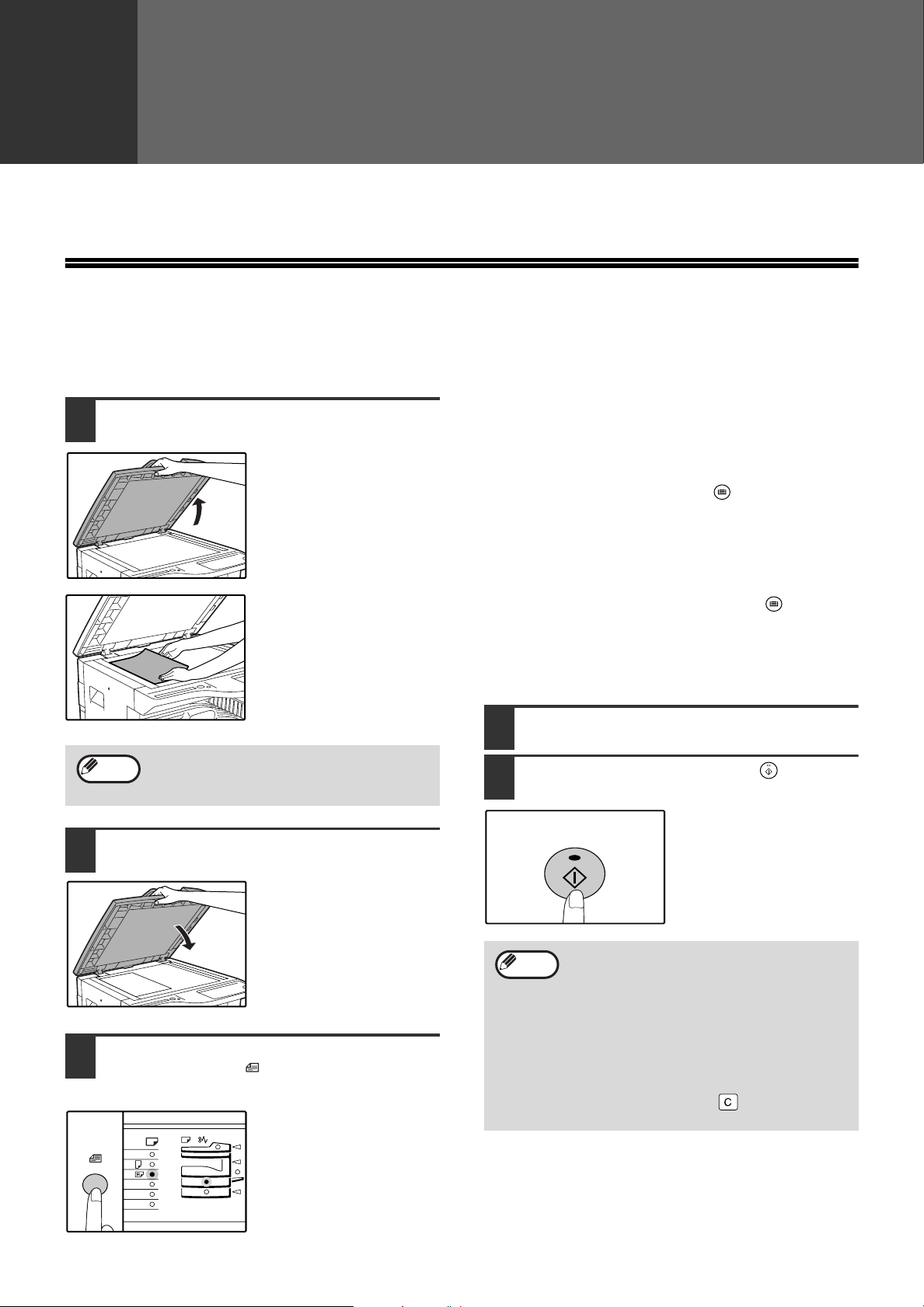
2
Dit hoofdstuk geeft een uitleg van de basiskopieerfuncties zoals normaal kopiëren, verkleinen of vergroten en
aanpassing van de belichting.
NORMAAL KOPIEREN
Dit gedeelte beschrijft hoe u een normale kopie kunt maken.
Voer uw 3-cijferig accountnummer in wanneer de "Accountregeling" is geactiveerd (p.43).
Kopiëren vanaf de origineelplaat
1
Chapter 2
KOPIEERFUNCTIES
Open de origineelklep/SPF en plaats
het origineel.
Plaats het origineel op de
kopieerplaat met de
kopiezijde naar beneden.
Leg het origineel binnen
de juiste schaalverdeling.
● Verzeker u ervan dat de
PAPIERFORMAAT-indicator gaat branden. Als
deze indicator niet brandt, is er geen lade met
hetzelfde papierformaat. Plaats papier van het
vereiste formaat in de lade of selecteer
[PAPIERLADEKEUZE]-toets ( ) om te kopiëren
via de handinvoerlade.
● De handinvoerlade moet handmatig worden
geselecteerd.
● Om kopieën te maken op papier van een ander
formaat dan het origineel, selecteert u het papier
met de [PAPIERLADEKEUZE]-toets ( ).
● Als het lampje ORIGINEELFORMAAT knippert,
draai het origineel dan zo dat het in dezelfde
richting wijst als het knipperende lampje
ORIGINEELFORMAAT .
Opmerking
Sluit de origineelklep/SPF.
2
Druk op de [ORIGINEELFORMAAT
3
INSTEL]-toets ( ) en selecteer het
origineelformaat.
ENTER
Originelen met afmetingen tot A3 kunnen op
de origineelplaat worden geplaatst.
ENTER
Nadat het
origineelformaat is
geselecteerd zal de lade
met hetzelfde formaat
papier automatisch
worden geselecteerd.
(Twee laden model
slechts)
Stel het aantal kopieën in.
4
Druk op de [START]-toets ( ) om het
5
kopiëren te starten.
De kopie komt terecht in
de kopie-uitvoerlade.
Opmerking
• De kopie-uitvoerlade kan tot 250 vel papier
bevatten.
• Ongeveer één minuut na het kopiëren,
wordt "Autom. wissen" geactiveerd en
keren de kopieerinstellingen terug naar hun
oorspronkelijke instellingen. (p.15) De
instelling van de tijd voor "Autom. wissen"
kan worden gewijzigd in de
gebruikersprogramma's. (p.38)
• Druk op [WIS]-toets ( ) om het
kopieerproces te onderbreken.
21
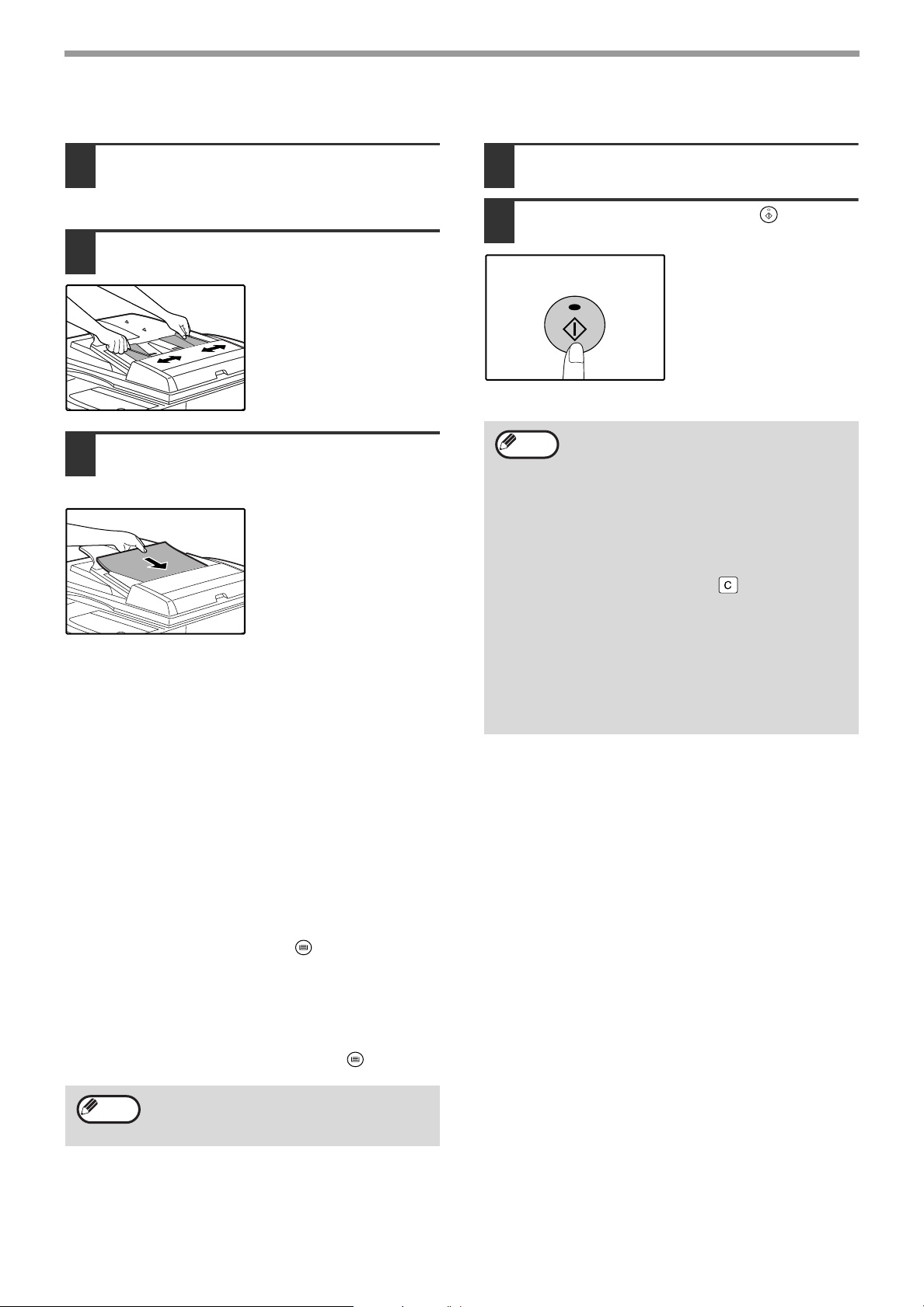
KOPIEERFUNCTIES
Kopiëren vanaf de SPF (slechts op het SPF model)
Verzeker u ervan dat het origineel niet
1
achterblijft op de kopieerplaat. Sluit
de SPF.
Pas de origineelgeleiders aan het
2
origineelformaat aan.
Plaats het origineel (of de originelen)
3
met de kopiezijde naar boven in de
origineelinvoerlade.
● Plaats het origineel zo ver mogelijk in de
origineelinvoerlade. Wanneer het origineel is
ingesteld, zal de SPF-indicator gaan branden.
● De ORIGINEELFORMAAT-indicator die
overeenkomt met het formaat van het origineel zal
gaan branden.
● Als het lampje ORIGINEELFORMAAT knippert,
draai het origineel dan zo dat het in dezelfde
richting wijst als het knipperende lampje
ORIGINEELFORMAAT.
● Verzeker u ervan dat de
PAPIERFORMAAT-indicator brandt. Als deze
indicator niet brandt, is er geen lade met hetzelfde
papierformaat. Plaats papier van het vereiste
formaat in de lade of selecteer
[PAPIERLADEKEUZE]-toets ( ) om te kopiëren
via de handinvoerlade.
● De handinvoerlade moet handmatig worden
geselecteerd.
● Om kopieën te maken op papier van een ander
formaat dan het origineel, selecteert u het papier
met de [PAPIERLADEKEUZE]-toets ( ).
Stel het aantal kopieën in.
4
Druk op de [START]-toets ( ) om het
5
kopiëren te starten.
De kopie komt terecht in
de kopie-uitvoerlade.
•
Opmerking
De kopie-uitvoerlade kan tot 250 vel papier
bevatten.
• Ongeveer één minuut na het kopiëren,
wordt "Autom. wissen" geactiveerd en
keren de kopieerinstellingen terug naar hun
oorspronkelijke instellingen. (p.15) De
instelling van de tijd voor "Autom. wissen"
kan worden gewijzigd in de
gebruikersprogramma's. (p.38)
• Druk op [WIS]-toets ( ) om het
kopieerproces te onderbreken.
• Open eerst de klep van de invoerrol en
verwijder het origineel als u het moeilijk
vindt om het origineel uit de
origineelinvoerlade te verwijderen.
Wanneer u het origineel verwijdert zonder
de klep van de invoerrol te openen, kan het
origineel bevuild raken.
22
Opmerking
Plaats geen originelen van verschillende
formaten in de origineelinvoerlade. Dit kan
leiden papierstoringen.
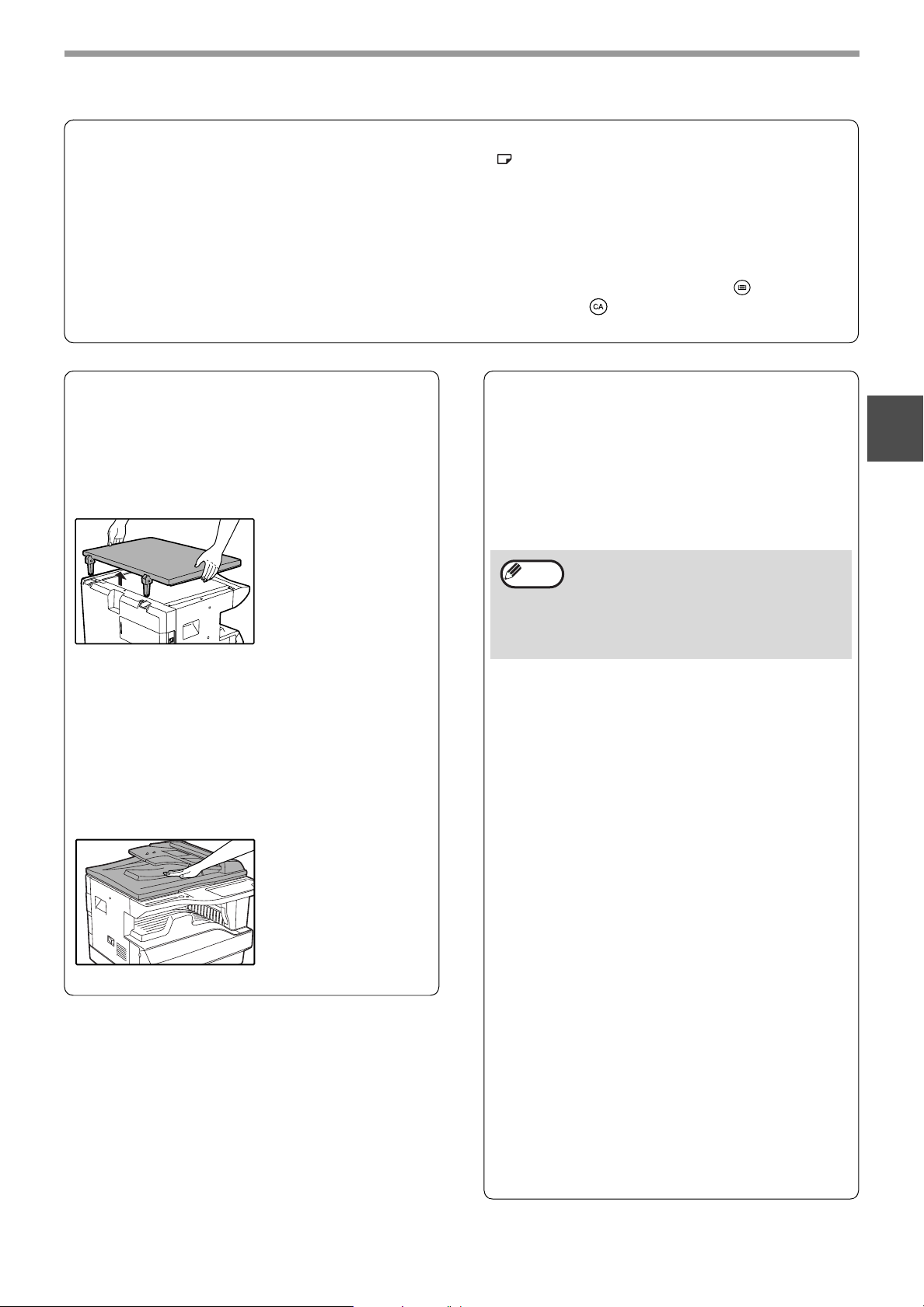
KOPIEERFUNCTIES
AUTO
Automatisch papierkeuze (Twee laden model slechts)
Wanneer de AUTOMATISCHE PAPIERKEUZE-indicator ( ) brandt is de "automatische papierkeuzefunctie"
geactiveerd. Deze functie selecteert automatisch papier met hetzelfde formaat als het origineel (A5, A4, A4R, B4,
A3).
"Automatische papierkeuze" kan worden uitgezet in de gebruikersprogramma’s. (p.38)
• De papierformaten die kunnen worden geladen verschillen per land en regio.
• Wanneer er een zoominstelling wordt ingesteld nadat er een origineel is geplaatst, zal het papierformaat dat
overeenkomt met de zoominstelling automatisch worden geselecteerd.
• "Automatische paperkeuze "wordt geannuleerd wanneer de automatische kopieerfactorselectie is geactiveerd
(p.25) of wanneer er een papierlade wordt geselecteerd met de [PAPIERLADEKEUZE]-toets ( ). De
automatische papierkeuze wordt hervat wanneer de [WIS ALLES]-toets ( ) wordt ingedrukt of wanneer de
"Automatische wisfunctie" wordt geactiveerd.
Verwijderen van de origineelklep
Verwijder de origineelklep om kopieën te maken
van grote originelen, zoals bijvoorbeeld kranten. Til
de origineelklep recht omhoog zoals getoond op de
afbeelding. Om de origineelklep weer te plaatsen
doet u het tegenovergestelde.
De SPF kan niet worden verwijderd.
Het kopiëren van boeken of originelen met
vouwen of kreukels
Druk tijdens het kopiëren op de origineelklep/SPF
zoals op de afbeelding. Wanneer de
origineelklep/SPF niet volledig gesloten is kunnen
er schaduwen ontstaan op de kopie of kan de
afdruk vaag zijn. Maak originelen met vouwen of
vouwen recht goed alvorens te plaatsen.
Originelen die kunnen worden gebruikt in
de SPF
Originelen met de formaten A5 tot A3 en 56 g/m2 tot
2
90 g/m
maximaal 40 pagina's in een keer worden geplaatst.
Voor originelen van het formaat B4 of groter (A3),
kunnen er maximaal 30 pagina’s in één keer worden
geplaatst.
kunnen worden gebruikt. Er kunnen
Opmerking
• Verzeker u ervan dat er geen paperclips
of nietjes in de originelen aanwezig zijn.
• Strijk gekreukte originelen glad voordat u
deze in de origineelinvoerlade plaatst.
Gekreukte originelen kunnen
papierstoringen veroorzaken.
Originelen die niet kunnen worden gebruikt
in de SPF
De onderstaande originelen kunnen niet worden
gebruikt. Dit kan leiden tot papierstoringen, vlekken
of onduidelijke afbeeldingen.
• Projecties, blauwdrukpapier, ander transparant of
doorschijnend papier en foto’s.
• Carbonpapier, thermisch kopieerpapier.
• Originelen die zijn gekreukt, gevouwen of
gescheurd.
• Gelijmde originelen, uitgesneden originelen.
• Originelen met ringbandgaten.
• Originelen die zijn afgedrukt met een inktlint
(thermal transfer print), originelen op thermaal
afdrukpapier.
2
Ononderbroken-invoerfunctie
Wanneer de "Ononderbroken-invoerfunctie" is
geactiveerd in de gebruikersprogramma's (p.38), zal
de SPF-indicator gedurende ongeveer 5 seconden
knipperen nadat de originelen zijn ingevoerd.
Wanneer er op dat moment een nieuw
origineel in de SPF worden geplaatst, wordt
het origineel automatisch ingevoerd en zal het
kopiëren starten.
23
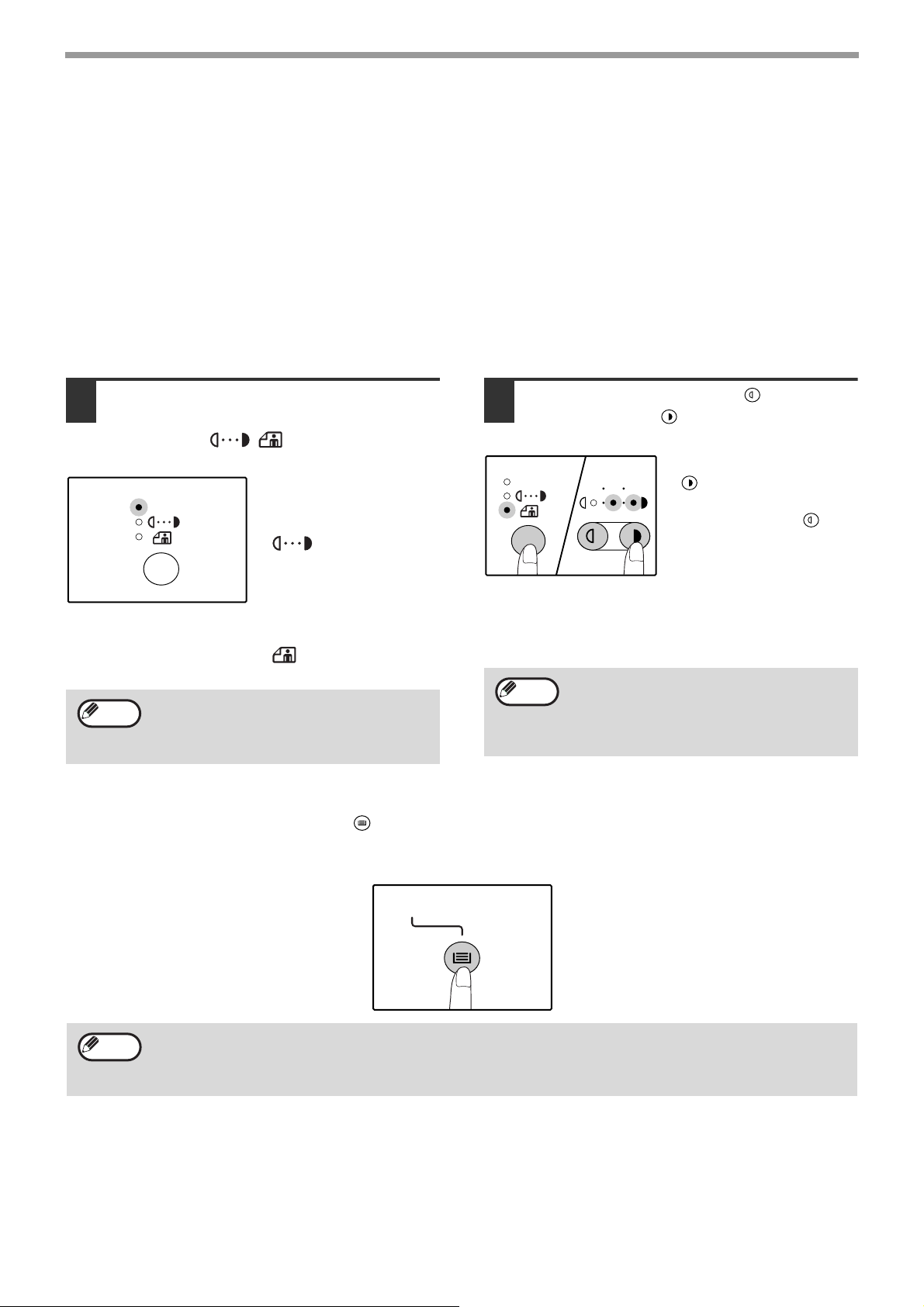
KOPIEERFUNCTIES
AUTO
DE KOPIE DONKERDER OF LICHTER MAKEN
Automatische belichtingsafstelling is vanaf het begin geactiveerd. Deze functie stelt automatisch het beeld van de kopie
gelijk aan dat van het origineel. Volg de onderstaande stappen om zelf het belichtingsniveau te selecteren. (U kunt kiezen
uit twee origineelsoorten en vijf belichtingsniveau’s voor elk origineeltype). Het belichtingsniveau in de automatische
belichtingafstelling kan ook worden gewijzigd. ("DE AUTOMATISCHE BELICHTINGSFUNCTIE AANPASSEN" (p.36))
Origineelltypen
●
AUTOMATISCHE ....... Automatische belichtingafstelling wordt geactiveerd en de belichting wordt automatisch
aangepast aan het origineel dat wordt gekopieerd. De belichting wordt verminderd voor
gekleurde gebieden en achtergrondschaduwen.
●
HANDMAT .................. De belichting wordt vermeerderd voor lichte gebieden en verminderd voor donkere
gebieden zodat tekst gemakkelijker te lezen is.
●
FOTO .......................... Halftinten in de foto worden helderder weergegeven.
Druk op de
1
[AUTOMATISCHE/HANDMAT/FOTO]
-toets ( / / ) om het
AUTO
origineeltype te selecteren.
Houd de HANDMAT-toets
ingedrukt en wacht totdat
de HANDMAT-indicator
( ) gaat branden om
de belichting van de
originele tekst handmatig
aan te passen. Druk op
FOTO-toets en wacht
totdat de FOTO-indicator
( ) gaat branden om
een foto te kopiëren.
Opmerking
Houd de automatische-toets ingedrukt en
wacht totdat de AUTOMATISCHE-indicator
( ) gaat branden om de automatische
AUTO
aanpassing te selecteren.
Druk op de [Licht]-toets ( ) of de
2
[Donker]-toets ( ) om de belichting
aan te passen.
Druk op de [Donker]-toets
AUTO
Opmerking
135
Belichtingswaarden richtlijnen
1 - 2 Donkere originelen zoals kranten
3 Normale originelen
4 - 5 Gekleurde tekst of tekst geschreven
met potlood
( ) om de afbeelding
donkerder te maken. Druk
op de [Licht]-toets ( ) om
de afbeelding lichter te
maken.
Wanneer de
belichtingsniveau’s 2 of 4
worden geselecteerd,
zullen de twee indicators
gaan branden.
PAPIERLADEKEUZE
Druk op de [PAPIERLADEKEUZE]-toets ( ) om de gewenste papierlade te selecteren, wanneer u een andere
papierlade wilt gebruiken dan de automatisch geselecteerde lade (bijvoorbeeld wanneer u de kopie wilt verkleinen of
vergroten of de handinvoerlade wilt gebruiken).
Opmerking
• Vervang het papier in de lade met het juiste papierformaat wanneer de gewenste PAPIERFORMAAT-indicator
niet gaat branden. (p.19)
• De automatische kopieerfactorkeuze
speciaal papierformaat is ingesteld.
werkt niet wanneer de handinvoerlade of een papierlade voor een
(p.25)
Automatische papierlade-omschakeling (Twee laden model slechts)
Wanneer het papier in de papierlade tijdens het kopiëren opraakt en er een andere papierlade met exact hetzelfde
papierformaat en invoerrichting (horizontaal of verticaal) aanwezig is, wordt deze lade automatisch geselecteerd en kan het
kopiëren doorgaan. "Automatische papierlade-omschakeling" kan worden uitgezet in de gebruikersprogramma's. (p.38)
24

AANTAL KOPIEËN INSTELLEN
Druk op de cijfertoetsen om het aantal kopieën in te stellen.
Belangrijke opmerking bij het maken van
grote aantallen kopieën
Het maximale aantal kopieën kan worden gewijzigd
in de gebruikersprogramma's. (p.39)
Wanneer het maximum aantal pagina's in de
papieruitvoerlade (ongeveer 250 pagina’s) is
bereikt, zal het kopiëren tijdelijk stoppen. Verwijder
● Het ingestelde aantal kopieën verschijnt in de
display. U kunt maximaal 999 kopieën
(fabrieksinstelling) instellen.
●
Wanneer u een enkele kopie wilt maken is dit
mogelijk wanneer er een "0" op de display verschijnt.
de kopieën en druk op de toets [START] ( ) om
het kopiëren te hervatten. Het kopiëren stopt ook na
ongeveer 500 en 750 pagina's.
Verwijder de kopieën en hervat het kopiëren op
dezelfde manier.
KOPIEERFUNCTIES
Opmerking
Druk op de [WIS]-toets ( ) wanneer u het
verkeerde aantal hebt ingevoerd en voer
vervolgens het juiste aantal in.
VERKLEINEN/VERGROTEN/ZOOM
De zoomfunctie maakt het mogelijk de kopieerfactor te verkleinen of te vergroten van 25% tot 400% in stappen van 1%.
Hieronder worden drie manieren beschreven om kopieën te vergroten en te verkleinen.
•
Verklein- en vergrootfactoren kunnen automatisch worden geselecteerd met de [AUTO IMAGE]-toets ( ).
"AUTOMATISCHE KOPIEERFACTORKEUZE" (onder)
•
Verklein- en vergrootfactoren kunnen handmatig worden geselecteerd met de [VASTE KOPIEERFACTOR]-toets.
( , ) en/of de [ZOOM]-toetsen ( , ).
"HANDMATIGE KOPIEERFACTORKEUZE" (p.26)
•
Voor de horizontale en verticale kopieerfactoren kunnen afzonderlijke instellingen worden geselecteerd.
"HET AFZONDERLIJK SELECTEREN VAN DE HORIZONTALE EN VERTICALE KOPIEERFACTOREN" (p.27)
De selectie van de kopieerfactoren variëren bij plaatsing van het origineel op origineelplaat of in de SPF.
Positie van het origineel Mogelijke kopieerfactorkeuze
Origineelplaat 25% - 400%
SPF 50% - 200%
AUTO
%
2
AUTOMATISCHE KOPIEERFACTORKEUZE
Plaats het origineel (of originelen) in
1
de origineelinvoerlade of op de
origineelplaat.
Selecteer het origineelformaat
2
wanneer het origineel op de
origineelplaat is geplaatst. (p.21)
Opmerking
Automatische factorkeuze kan worden
gebruikt met de origineelformaten A5, A4,
A4R, B4, A3.
Gebruik de
3
[PAPIERLADEKEUZE]-toets ( ) om
de papierlade met het gewenste
papierformaat te selecteren.
Deze functie werkt niet
wanneer u
niet-standaard
kopieerpapier of de
handinvoerlade gebruikt.
25
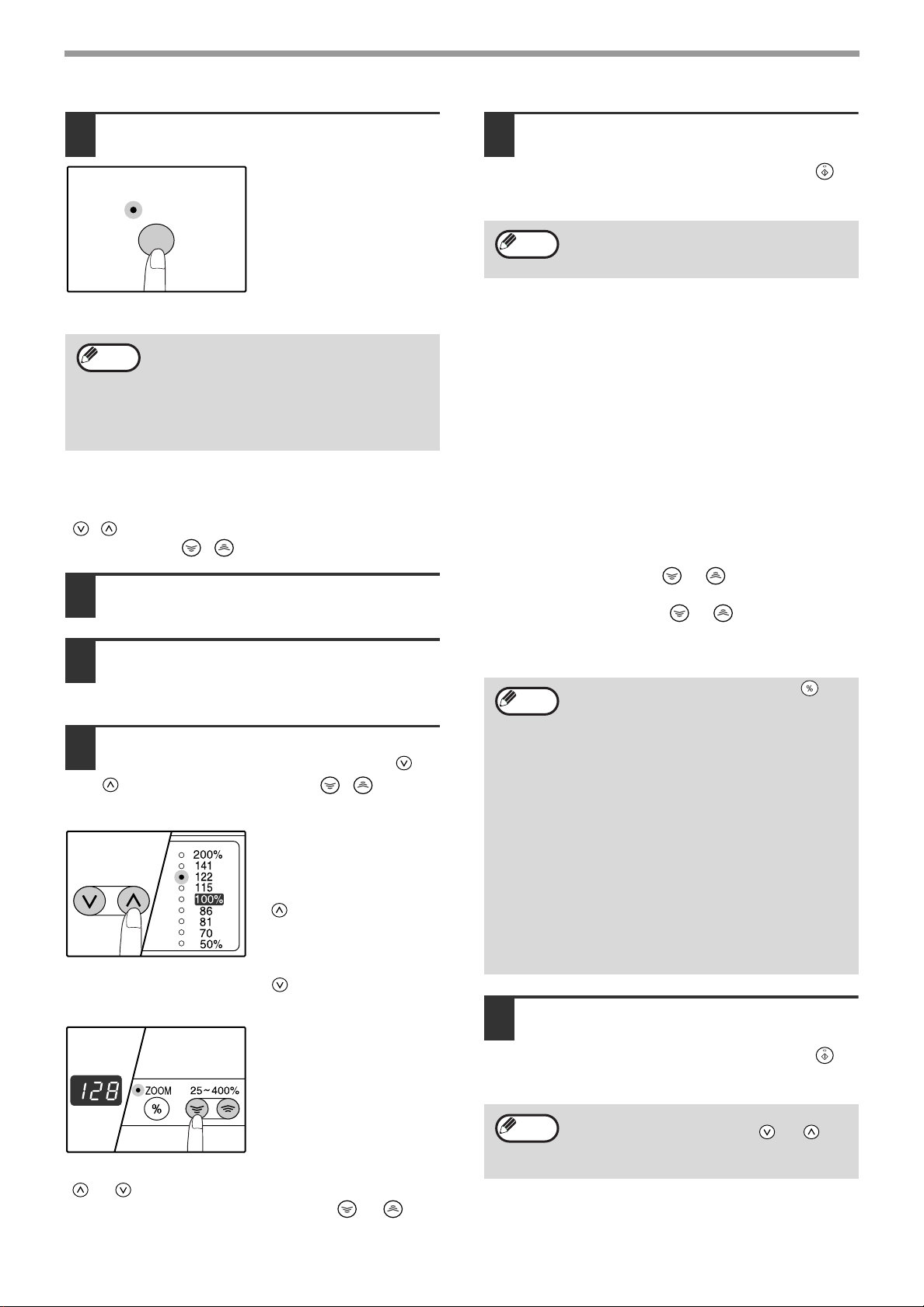
KOPIEERFUNCTIES
Druk op de [AUTO IMAGE]-toets ( ).
4
AUTO
%
Stel het aantal kopieën en andere
5
kopieerinstellingen in en druk
vervolgens op de [START]-toets ( ).
De kopie komt terecht in de kopie-uitvoerlade.
Opmerking
Druk nogmaals op de [AUTO IMAGE]-toets
( ) om de automatische
AUTO
%
kopieerfactorkeuze te annuleren.
Opmerking
De AUTO IMAGE-indicator
( ) gaat branden en
AUTO
%
AUTO %
• Wijzig de richting van het geplaatste
origineel wanneer de
ORIGINEELFORMAAT-indicator knippert.
• Wanneer de kopie wordt gemaakt terwijl de
VASTE KOPIEERFACTORKEUZE-indicator
knippert, kan de gekopieerde afbeelding
van de pagina aflopen.
de factor die overeenkomt
met het origineel- en
papierformaat wordt
geselecteerd. (De indicator
van de geselecteerde
kopieerfactor gaat branden.)
HANDMATIGE KOPIEERFACTORKEUZE
Kopieën kunnen worden verkleind tot 25% of vergroot tot 400%. U kunt de [VASTE KOPIEERFACTOR]-keuzetoets
( , ) indrukken om snel een keuze te maken uit 8 vooringestelde factoren. Bovendien kunnen de
[Zoom]-toetsen ( , ) worden ingedrukt om de kopieerfactor in stappen van 1% te selecteren.
Plaats het origineel in de handinvoerlade
1
of op de origineelplaat.
Selecteer het origineelformaat wanneer
2
het origineel op de origineelplaat is
geplaatst.
Gebruik de [VASTE
3
(p.21)
KOPIEERFACTOR]-keuzetoetsen ( ,
) en de [Zoom]-toetsen ( , ) om de
gewenste kopieerfactor te selecteren.
Een vaste kopieerfactor
selecteren
Druk op de [VASTE
KOPIEERFACTOR]-keuzetoets
( ) om een bovenliggende
vaste kopieerfactor te kiezen.
Druk op de [VASTE
KOPIEERFACTOR]-keuzetoets
( ) om een onderliggende
vaste kopieerfactor te kiezen.
Fijnafstelling van de
kopieerfactor
Elke factor tussen 25 en
400% kan worden ingesteld
(in stappen van 1%).
Druk op een [VASTE KOPIEERFACTOR]-keuzetoets
( or ) om de factor bij benadering in te stellen en
druk vervolgens op de [Zoom]-toetsen ( or ) om
de factor te vergroten of te verkleinen.
Houd de [Zoom]-toetsen ( of ) ingedrukt om de
zoomfactor snel te verhogen of te verkleinen.
Wanneer een [Zoom]-toets ( or ) wordt ingedrukt,
zal de ZOOM-indicator gaan branden en de zoomfactor
gedurende twee seconden in de display verschijnen.
•
Opmerking
Stel het aantal kopieën en andere
4
Houd de [Kopieerfactor display]-toets ( )
ingedrukt om een zoominstelling te controleren
zonder de zoomfactor te wijzigen. Wanneer u de
toets weer loslaat verschijnt het aantal kopieën
weer op de display.
• Wanneer de kopie wordt gemaakt terwijl er
een VASTE
KOPIEERFACTORKEUZE-indicator of de
ZOOM-indicator knippert, kan de
gekopieerde afbeelding van de pagina
afgelopen. Om er voor te zorgen dat de
afbeelding past op de pagina, verlaagt u de
kopieerfactor totdat de indicator stopt met
knipperen en continu brandt.
Wanneer de PAPIERFORMAAT-indicator niet
•
brandt, is er geen geschikt papier aanwezig.
Plaats geschikt papier in de papierlade (p.17).
kopieerinstellingen in en druk
vervolgens op de [START]-toets ( ).
De kopie komt terecht in de kopie-uitvoerlade.
Opmerking
Druk op de [VASTE
KOPIEERFACTOR]-keuzetoets ( )
totdat de 100% indicator gaan branden om terug te
keren naar een kopieerfactor van 100%.
)
or
26

KOPIEERFUNCTIES
HET AFZONDERLIJK SELECTEREN VAN DE
HORIZONTALE EN VERTICALE KOPIEERFACTOREN
(XY-ZOOM kopiëren)
Met de functie XY-ZOOM kunt u de horizontale en verticale kopieerfactoren onafhankelijk wijzigen.
Voorbeeld:
Opmerking
De factoren die kunnen worden geselecteerd hangen af van de positie van het origineel.
1
2
3
Kopie uitsluitend verkleinen in de horizontale afdrukstand.
Origineel Kopie
• Stel allereerst de BOEK KOPIEER-functie en daarna de XY-ZOOM-functie in om de XY-ZOOM-functie in
combinatie met de BOEK KOPIEER-functie te gebruiken.
• De XY-ZOOM-functie kan niet worden gebruikt in combinatie met de AUTO IMAGE-functie.
Positie van het origineel
Origineelplaat 25% - 400%
SPF 50% - 200%
Plaats het origineel (of originelen) in
de origineelinvoerlade of op de
origineelplaat.
Selecteer het origineelformaat
wanneer het origineel op de
origineelplaat is geplaatst. (p.21)
Druk op de [XY-ZOOM]-toets ( ).
De XY-ZOOM-indicator
( ) gaat branden.
De huidige waarde voor
de verticale afdrukstand
verschijnt op de display.
Mogelijke
kopieerfactorkeuze
Gebruik de [VASTE
4
KOPIEERFACTOR]-keuzetoetsen
( , ) en de [Zoom]-toetsen ( , )
om kopieerfactor in de verticale
afdrukstand te wijzigen.
25 400%
2
Druk op een [VASTE
KOPIEERFACTOR]
-keuzetoets ( een )
om de factor bij
benadering in te stellen
en druk vervolgens op de
[Zoom]-toetsen
( een ) om de
factor te vergroten of te
verkleinen.
De kopieerfactor
verschijnt in de display.
Druk op de
5
[Kopieerfactordisplay]-toets ( ).
De geselecteerde factor
voor de verticale
afdrukstand wordt
ingevoerd.
27

KOPIEERFUNCTIES
Gebruik de [VASTE
6
KOPIEERFACTOR]-keuzetoetsen ( ,
) en de [Zoom]-toetsen( , ) om
kopieerfactor in de horizontale
afdrukstand te wijzigen.
Druk op een [VASTE KOPIEERFACTOR]
-keuzetoets ( or ) om de factor bij
benadering in te stellen en druk vervolgens op de
[Zoom]-toetsen ( or ) om de factor te
vergroten of te verkleinen.
De kopieerfactor verschijnt in de display.
Druk op de
7
[Kopieerfactordisplay]-toets ( ).
De geselecteerde factor voor de verticale
afdrukstand wordt ingevoerd en de display geeft
het aantal kopieën weer.
Stel het aantal kopieën en andere
8
kopieerinstellingen in en druk
vervolgens op de [START]-toets ( ).
De kopie komt terecht in de kopie-uitvoerlade.
Opmerking
• Houd de [Kopieerfactor display]-toets ( )
ingedrukt om de zoomfactoren te
controleren. De verticale en horizontale
factoren worden afwisselend getoond.
• Druk op de [VASTE
KOPIEERFACTOR]-keuzetoetsen
( , ) en de [Zoom]-toetsen (
om de factoren terug te zetten op de
beginstand en opnieuw in te stellen,
beginnend met de verticale afdrukstand.
(stap 4)
• Druk op de [XY-ZOOM]-toets ( ) om de
XY-ZOOM-kopie te annuleren. Als de
XY-ZOOM indicator ( ) uitgaat is de
functie geannuleerd.
, )
28

DUBBELZIJDIG KOPIEREN MET
Origineel A
Kopie van origineel A
1
1
Origineel A
Kopie van origineel A
Origineel B
Origineel B
2
1
1
Origineel B
Kopie van
origineel A
Origineel B
Kopie van
origineel A
HANDINVOERLADE
Volg de onderstaande stappen om handmatig dubbelzijdige kopieën te maken.
Voorbeeld: Het kopiëren van originelen A en B op elke zijde van één vel papier.
Kopieer origineel A.
1
1
1
12
Origineel A
Origineel B
1
Kopie
Draai origineel A om en, zonder de
3
positie van de rand die naar u is
gericht te wijzigen, plaatst u deze in
de handinvoerlade.
Plaats het papier volledig
in de handinvoerlade.
1
2
1
2
Plaats origineel B zoals hieronder
2
afgebeeld.
2
2
Origineel in verticale
afdrukstand:
Plaats het origineel in
dezelfde richting als
origineel A wanneer het
origineel een verticale
afdrukstand heeft.
Origineel in horizontale
afdrukstand:
Plaats het origineel met
de boven- en onderzijde
en rechter- en linkerzijde
in de tegenovergestelde
richting van origineel A.
Opmerking
Selecteer de handinvoerlade met de
4
[PAPIERLADEKEUZE]-toets ( ) en druk
vervolgens op de [START]-toets ( ).
De kopie komt terecht in de kopie-uitvoerlade.
• Kopieën op de achterzijde van het papier
moeten altijd één voor één worden gemaakt
met behulp van de handinvoerlade.
• Strijk gekreukte of golvende vellen papier
glad voordat u deze gebruikt. Gekruld
papier kan papierstoringen, vouwen of
afbeeldingen van slechte kwaliteit
veroorzaken.
29

BOEKKOPIEEN
A4
Opmerking
Kopieën van boekoriginelen kunnen automatisch worden verdeeld in twee aparte pagina’s. De functie is handig om
afzonderlijke kopieën te maken van twee pagina's van een open boek of andere originelen met twee pagina's.
Origineel Kopie
Opmerking
Plaats het origineel op de
1
• Voor boekkopieën wordt A4-papier gebruikt.
• Wanneer boekkopiëren wordt gebruikt in combinatie met XY-ZOOM kopiëren is vergroting niet mogelijk.
• De functie boekkopie kan niet in combinatie met de functie vergroten gebruikt worden.
• De Automatische kopieerfactorkeuze kan niet worden gebruikt wanneer boekkopiëren wordt gebruikt.
• Boekkopiëren kan niet worden geselecteerd wanneer een origineel in de SPF is geplaatst.
origineelplaat waarbij u de scheiding
tussen de pagina’s op de juiste
scheidingslijn legt met behulp van de
formaatmarkering ( A4). Sluit de
origineelklep/SPF.
Het kopiëren begint met
de pagina aan de
rechterzijde van de
formaatmarkering.
Opmerking
Zorg er tijdens het boekkopiëren van
meerdere pagina’s voor dat het u laagste
paginanummer van het origineel op de
origineelplaat altijd aan de rechterkant plaatst
om de pagina’s in de juiste volgorde uit de
machine te laten komen.
Zorg ervoor dat de papierlade met A4
4
papierformaat is geselecteerd.
Stel het aantal kopieën en andere
5
kopieerinstellingen in en druk op de
[START]-toets ( ).
De kopie komt terecht in de kopie-uitvoerlade.
Druk op de [BOEK KOPIEER]-toets ( )
om de boek kopieerfunctie te annuleren. Als
de BOEK KOPIEER-indicator ( )
uitgaat, is de functie geannuleerd.
Stel het origineelformaat in op A3.
2
Druk op de [BOEK KOPIEER]-toets
3
( ) en verzeker u ervan dat de BOEK
KOPIEER-indicator ( ) brandt.
30

EEN KOPIEERPROCES ONDERBREKEN
INTERRUPT
(Het kopiëren onderbreken)
Een kopieerproces kan tijdelijk worden onderbroken om een andere kopieeropdracht uit te voeren. Nadat de andere
kopieeropdracht is uitgevoerd, kan het kopieerproces met dezelfde instellingen worden hervat.
Opmerking
Druk op de [ONDERBREKING]-toets
1
Het onderbreken van een kopieerproces is niet mogelijk wanneer de gebruikersprogramma’s worden
geconfigureerd, scan- of afdrukopdracht wordt uitgevoerd.
( ) om het kopieerproces te
onderbreken.
De ONDERBREKINGindicator zal gaan branden
en de machine keert terug
naar de begininstellingen.
(p.15)
De ONDERBREKING-indicator
zal knipperen totdat de huidige
kopieeropdracht stopt.
Opmerking
• Wanneer de SPF wordt gebruikt, zal de het
kopieerproces pas worden onderbroken
nadat het ingestelde aantal kopieën is
bereikt.
• Wanneer de "Accountregeling" is
geactiveerd:
Verschijnt er "- - -" in de aantal kopieën
display. Voer uw 3-cijferige accountnummer
in. Kopiëren is pas mogelijk nadat er een
geldig accountnummer is ingevoerd. (p.43)
Druk op de [ONDERBREKING]-toets
4
( ) nadat de onderbrekende
kopieeropdracht is beëindigd en
verwijder het origineel (originelen).
Als de ONDERBREKING-indicator uitgaat is de
onderbrekingsfunctie niet meer actief. De
kopieerinstellingen van het onderbroken
kopieerproces worden automatisch hervat.
Herplaats het vorige origineel
5
(originelen) en druk op de
[START]-toets ( ).
Het onderbroken kopieerproces wordt hervat.
2
Verwijder het vorige origineel (of
2
originelen) en plaats het origineel
(originelen) van de onderbrekende
kopieeropdracht.
Stel het aantal kopieën en andere
3
kopieerinstellingen in en druk
vervolgens op de [START]-toets ( ).
C
B
A
A
:Kopieën voordat het kopieerproces werd onderbroken
B:Kopieën van de onderbrekende kopieeropdracht
C:Kopieën na de onderbrekende kopieeropdracht
De kopie komt terecht in
de kopie-uitvoerlade
lichtelijk verschoven ten
opzichte van de kopieën
van het onderbroken
kopieerproces.
(Staffelfunctie)
Deze staffelfunctie kan
worden uitgezet in de
gebruikersprogramma's.
(p.39)
31

3
De kopieermachine is standaard voorzien van een USB 1.1 poort en een parallelpoort.
Hierop kan een computer worden aangesloten om de machine te gebruiken als printer of scanner.
Om de kopieermachine te kunnen gebruiken als printer of scanner, moet er eerst een printer driver of scanner driver
worden geïnstalleerd. Raadpleeg hiervoor de "Software installatiehandleiding".
DE PRINTERFUNCTIE GEBRUIKEN
De procedure voor het plaatsen van printpapier is hetzelfde als voor het laden van kopieerpapier. Zie "PAPIER
BIJVULLEN" . (p.16)
Opmerking
Hoofdstuk 3
PRINTER- EN SCANNERFUNCTIES
•
Raadpleeg "PROBLEEMOPLOSSING" als er zich problemen voordoen tijdens de printer- of scannerfunctie. (p.45)
• De scanfucntie is uitsluitend beschikbaar onder Windows 98/Me/2000/XP met een USB verbinding. Voor
Windows 95/NT 4.0-gebruikers, of gebruikers van een parallelverbinding , is alleen de printerfunctie beschikbaar.
• Wanneer er een onderbrekende kopieeropdracht wordt uitgevoerd is de druk niet mogelijk.
•
Opmerking
Printopdrachten die worden ontvangen terwijl de machine bezig is met kopiëren of scannen, worden opgeslagen in
het geheugen. De printopdrachten zullen worden uitgevoerd nadat kopieer- of scanopdracht is beëindigd.
• Afdrukken is niet mogelijk wanneer de voor-of zijklep is geopend voor machineonderhoud, er een papierstoring
plaatsvindt, de papierladen of tonercartridges leeg zijn of wanneer de drumcartridge aan vervanging toe is.
• Wanneer er een papierstoring van het origineel plaatsvindt in de SPF, zal afdrukken niet mogelijk zijn totdat het
vastgelopen origineel wordt verwijderd en de SPF weer bruikbaar wordt gemaakt.
BASISPROCEDURE VOOR AFDRUKKEN
Hieronder volgt een uitleg van de basisprocedure voor afdrukken. Raadpleeg het "Online handboek" of de printer
driver helpbestanden om de aangepaste printerfuncties te gebruiken.
Verzeker u ervan dat er papier
1
aanwezig is in de papierlade.
De procedure voor het plaatsen van printpapier is
hetzelfde als voor het laden van kopieerpapier.
Raadpleeg
ervoor dat het gewenste papierformaat is
geladen.
Opmerking
Zorg ervoor dat de ON LINE-indicator
2
( ) op het bedieningspaneel brandt.
"PAPIER BIJVULLEN" (p.16)
Zorg ervoor dat de papierformaatinstelling in
de kopieermachine overeenkomt met het
papierformaat in de printer driver.
Druk op de [ON LINE]-toets
( ) wanneer de ON
LINE-indicator ( ) niet
brandt. Wanneer deze
indicator niet brandt, is de
machine off line en kan
deze niet afdrukken.
Wanneer deze indicator
knippert wordt er een
afdrukopdracht naar de
machine gestuurd.
en zorg
Open het bestand dat u wilt afdrukken
3
en selecteer "Afdrukken" uit het menu
Bestand.
Verzeker u ervan dat de printer driver
4
voor de kopieermachine is
geselecteerd en selecteer de
printerinstellingen in de printer driver.
Raadpleeg het "Online handboek", de Software
installatiehandleiding of de printer driver
helpbestanden voor meer informatie over de
instellingen in de printer driver.
Klik op de "Afdrukken"-knop of de
5
"OK"-knop om het afdrukken te starten.
De afdrukopdracht komt terecht in de
kopie-uitvoerlade.
Belangrijke punten voor het instellen van het
papierformaat
• Zorg ervoor dat de papierladeinstelling overeenkomt
met de papierladeinstelling in de printer driver.
Wanneer de papierlade bijvoorbeeld is ingesteld op
A4R, stel dan de "Papierformaat instelling" in op
"A4-R". Raadpleeg "DE PRINTER DRIVER
CONFIGUREREN" (p.11) in de "Software
installatiehandleiding" voor meer informatie.
32
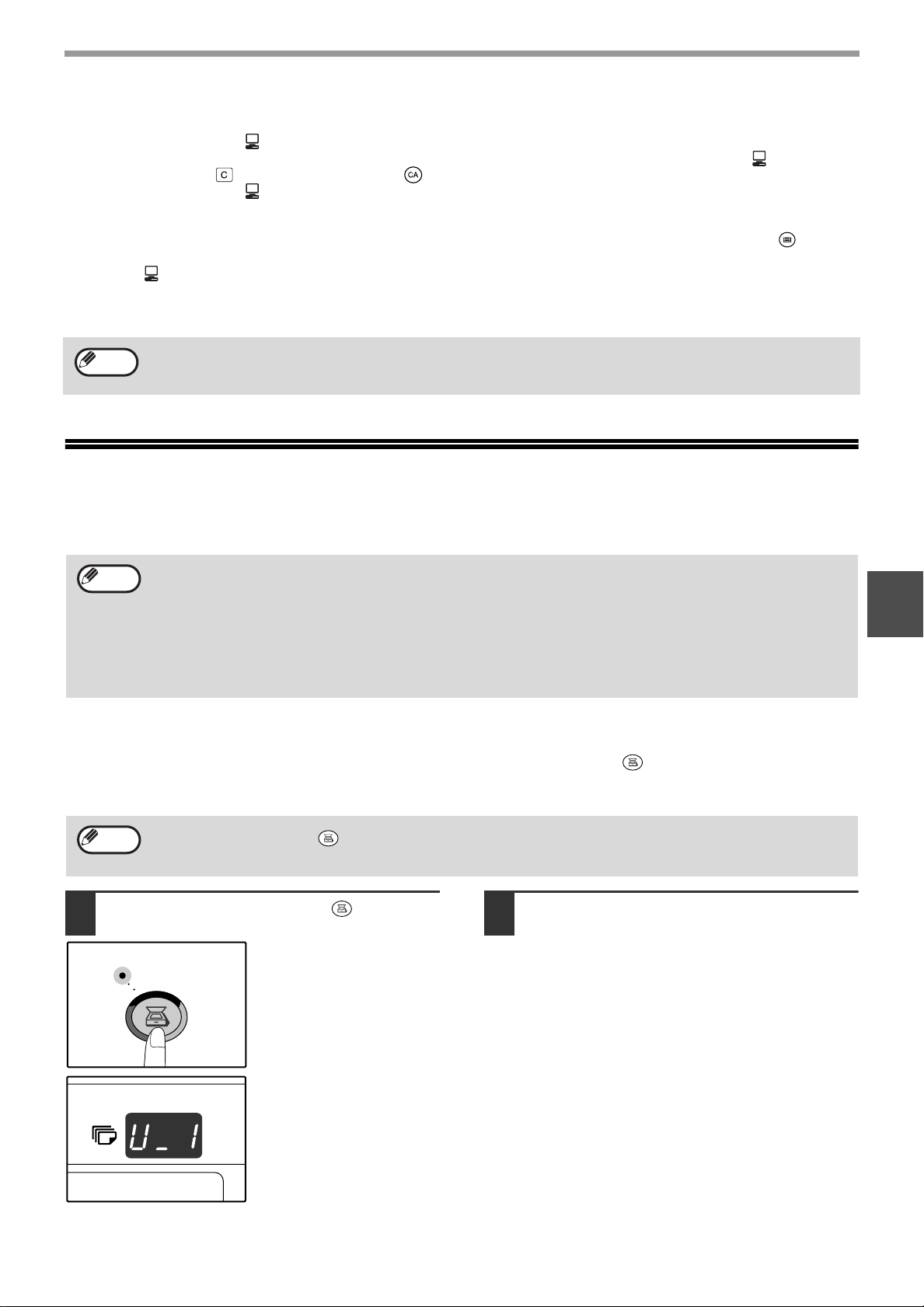
PRINTER- EN SCANNERFUNCTIES
Afdrukopdracht pauzeren
Druk op de [ON LINE]-toets ( ) op het bedieningspaneel om de machine in de off line stand te zetten wanneer u de
afdrukopdracht tijdelijk wilt onderbreken. De afdrukopdracht zal worden onderbroken en de ON LINE-indicator ( ) knippert.
Druk op de [WIS]-toets ( ) of de [WIS ALLES]-toets ( ) om een afdrukopdracht te annuleren.
Druk op de [ON LINE]-toets ( ) om de machine in de on line stand te zetten en het afdrukken te hervatten.
Wanneer de "Gelijkend papierformaat gebruiken"-functie uitstaat
Zal de PAPIERFORMAAT-indicator op het bedieningspaneel knipperen. U kunt op de [PAPIERLADEKEUZE]-toets ( ) drukken
om handmatig een papierlade te selecteren of papier in de handmatige invoerlade te plaatsen en vervolgens op de [ON
LINE]-toets ( ) te drukken om het afdrukken te starten.
Wanneer de functie "Gelijkend papierformaat gebruiken" is geactiveerd
Het afdrukken wordt voortgezet met een papierformaat dat lijkt op het formaat van de afdrukafbeelding.
Opmerking
Raadpleeg "BEDIENING VAN KOPIEER-, PRINTER- EN SCANNERFUNCTIES" voor de beperkingen met
betrekking tot het kopiëren met de printerfunctie, scannerfunctie en de beperkingen voor de printerfunctie in de
kopieer-en scanfunctie. (p.35)
DE SCANNERFUNCTIE GEBRUIKEN
De procedure voor het plaatsen van het origineel is hetzelfde als voor het kopiëren. Zie
Opmerking
De scannerfunctie kan niet worden gebruikt in de volgende situaties:
• Wanneer er een papierstoring optreedt (papier-of origineelstoring in de SPF).
• Er gebruikersprogramma's worden gebruikt.
• De papierformaatlade wordt ingesteld.
• De Automatische belichtingsafstelling bezig is.
• Wanneer de toner besparingsfunctie is geactiveerd.
• De kopieermachine wordt gebruikt in de kopieerfunctie.
• De voor-of zijkleppen openstaan.
SCANNEN MET BEHULP VAN DE MACHINE-TOETSEN
Hieronder volgt een uitleg van de procedure voor scannen met de [SCAN]-toets ( ) en de [SCAN MENU]-toets.
Wanneer het scannen via deze methode wordt uitgevoerd, zal de toepassing die in de Button Manager is ingesteld
automatisch starten en de gescande afbeelding in deze toepassing worden geplakt.
"NORMAAL KOPIEREN" . (p.21)
3
Opmerking
Druk op de [SCAN]-toets ( ).
1
Druk op de [SCAN]-toets ( ) wanneer de machine in de kopieerfunctie staat en deze in de scannerfunctie te
zetten en de eerder ingestelde kopieerinstellingen te wissen.
Wanneer de
SCAN-indicator gaat
branden, staat de
machine in de
scanfunctie.
Wanneer de machine in
de scanfunctie wordt
gezet verschijnt één van
de displays hier links.
Plaats het origineel in de
2
handinvoerlade of op de
origineelplaat.
33

PRINTER- EN SCANNERFUNCTIES
12
Druk op een van de [SCAN
3
MENU]-toetsen om het scannen de
starten.
De display geeft het cijfer
weer van het [SCAN
MENU] dat u heeft
ingevoerd en dit cijfer
brandt en de
SCAN-indicator knippert.
Opmerking
• Druk op de [SCAN]-toets ( ) of op de
[WIS ALLES]-toets ( ) om vanuit de
scannerfunctie terug te keren naar de
kopieerfunctie.
• Raadpleeg "BEDIENING VAN KOPIEER-,
PRINTER- EN SCANNERFUNCTIES" voor
de beperkingen met betrekking tot het
kopiëren en afdrukken met de
scannerfunctie en de beperkingen voor de
scanfunctie tijdens het kopiëren of
afdrukken.
• Open eerst de klep van de invoerrol en
verwijder het origineel als u het moeilijk
vindt om het origineel uit de
origineelinvoerlade te verwijderen.
Wanneer u het origineel verwijdert zonder
de klep van de invoerrol te openen, kan het
origineel bevuild raken.
(p.35)
[SCAN MENU]-toetsen en het Button Manager ScanMenu
De zes [SCAN MENU]-toetsen kunnen apart worden geconfigureerd in Button Manager voor computers.
De fabrieksinstellingen voor de [SCAN MENU]-toetsen en de Button Manager zijn als volgt. Raadpleeg de Button
Manager helpbestanden voor informatie over de instellingen van de Button Manager.
Het is handig om de voor elke knop
geselecteerde functie boven die knop te
12 34 56
Toetspositie
1 (meest linkse toets) SC1 ScanMenu SC1 Sharpdesk
2 (2de toets van links) SC2 ScanMenu SC2 Email
3 (3de toets van links) SC3 ScanMenu SC3 FAX
4 (4de toets van links) SC4 ScanMenu SC4 OCR
5 (5de toets van links) SC5 ScanMenu SC5 Microsoft Word
6 (meest rechtse toets) SC6 ScanMenu SC6 Filing
Naam in de
display
Button Manager-menu Toepassing die wordt gestart
vermelden met de Button Manager.
SCANNEN VANAF UW COMPUTER
De machine ondersteunt de TWAIN-standaard, waarmee het mogelijk wordt te scannen vanuit TWAIN-compatibele
toepassingen. De machine ondersteunt ook WIA (Windows Image Acquisition), waarmee het mogelijk wordt te
scannen met behulp van de "Scanner en Camera Wizard" in Windows XP. Raadpleeg het online handboek voor de
TWAIN en WIA scanprocedures. Meer informatie over de TWAIN en WIA instellingen vindt u in de helpbestanden
van de scanner driver of de Windows Help.
34

BEDIENING VAN KOPIEER-,
PRINTER- EN SCANNERFUNCTIES
Sommige handelingen kunnen niet tegelijkertijd worden uitgevoerd wanneer de machine in de kopieer-, printer-of
scannerfunctie staat.
Functies Kopiëren Afdrukken
Kopie
Printer Tijdens het afdrukken
Scanner
*1Kan worden gebruikt nadat er op de [ONDERBREKING]-toets ( ) is gedrukt.
2
Het afdrukken zal beginnen wanneer er op de [WIS ALLES]-toets ( ) wordt gedrukt nadat de kopieeropdracht is beëindigd, of
*
wanneer erop de [ON LINE]-toets ( ) wordt gedrukt om de machine in de online stand te zetten. Het afdrukken begint ook
nadat de automatische terugsteltijd stopt, of 60 seconden nadat de "Automatische terugsteltijd" is gedeactiveerd.
3
De afdrukopdracht wordt onderbroken en het kopiëren begint.
*
4
De scanopdracht wordt opgeslagen en het scannen begint nadat de afdrukopdracht is beëindigd.
*
5
*
De afdrukopdracht wordt opgeslagen in de computer en het afdrukken begint nadat de scanopdracht is beëindigd.
Kopieertoets-invoer
Tijdens kopiëren
Tijdens
scanvoorbeeld/
tijdens scannen
Ja Ja Ja Nee
1
Ja*
3
Ja*
Nee Nee*
2
Nee*
Nee Ja*
5
Scannen vanaf
een computer
Nee Nee
4
Nee Nee
Scannen vanaf
de
kopieermachine
4
Ja*
3
35

4
135
Dit hoofdstuk beschrijft de hoe u de aangepaste functies kunt instellen die de fijnafstelling van de
machinehandelingen regelen, zoals de automatische belichtingsfunctie, de toner besparingsfunctie en de
gebruikersprogramma's.
DE AUTOMATISCHE
BELICHTINGSFUNCTIE AANPASSEN
De belichtingsfunctie die wordt gebruikt in de Automatische belichtingsfunctie en waarbij de kopiebelichting
automatisch wordt aangepast aan het origineel, kan worden aangepast. Volg de onderstaande stappen om de
automatische belichtingsfunctie aan te passen wanneer kopieën te donker of te licht worden afgedrukt in de
automatische belichtingsfunctie.
Het automatische belichtingsniveau kan afzonderlijk worden ingesteld voor de origineelplaat en de SPF.
Hoofdstuk 4
GEBRUIKERSINSTELLINGEN
Opmerking
Plaats een origineel in de SPF om de
1
automatische belichtingsfunctie in de
SPF aan te passen. (p.22)
Verzeker u ervan dat de SPF-indicator brandt.
Opmerking
Druk op de
2
[AUTOMATISCHE/HANDMAT/FOTO]toets
selecteren.
Houd de
3
[AUTOMATISCHE/HANDMAT/PHOTO]toets ( / / ) ingedrukt totdat
de AUTO-indicator ( ) knippert.
AUTO
De kopie-, scanner- en printerfuncties kunnen niet worden gebruikt terwijl het automatische belichtingsniveau
wordt aangepast.
Ga verder met stap 2 om de automatische
belichtingsfunctie voor kopieën vanaf de
origineelplaat aan te passen.
( / / ) om "FOTO" te
AUTO
AUTO
AUTO
De belichtingsniveau-
135
indicators tonen de
huidige instelling.
Druk op de [Licht]-toets ( ) of de
4
[Donker]-toets ( ) om het gewenste
automatische belichtingsniveau in te
stellen.
135
Druk op de
5
[AUTOMATISCHE/HANDMAT/FOTO]toets
te voltooien.
The AUTOMATISCHE-indicator ( ) stopt
met knipperen en brandt ononderbroken.
Opmerking
( / / ) om de instelling
AUTO
AUTO
Wij raden u aan om na het aanpassen van het
automatische belichtingsniveau een testkopie
te maken om het nieuwe niveau te
controleren.
36
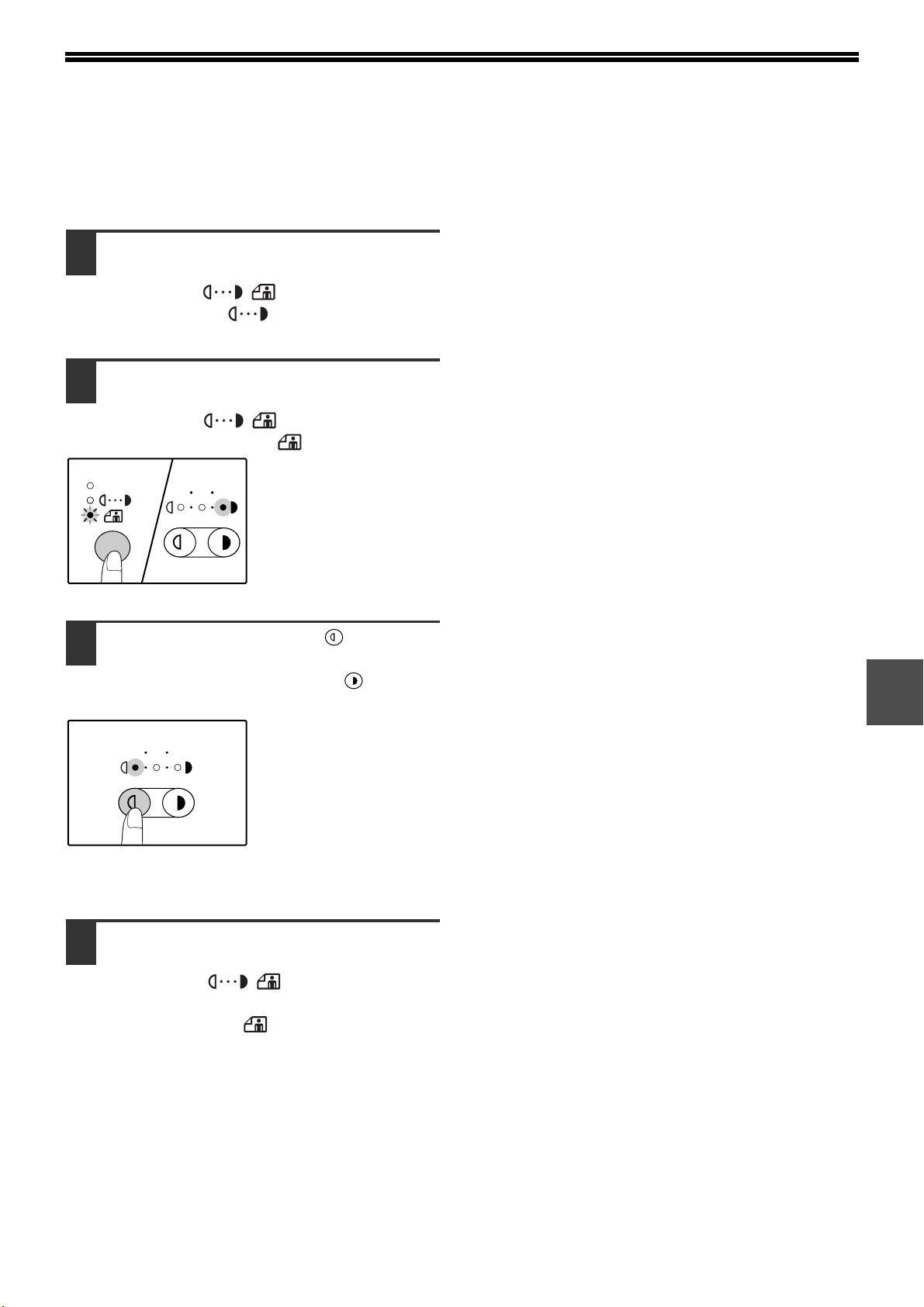
TONER BESPARINGSFUNCTIE
135
ACTIVEREN
U kunt de toner besparingsfunctie activeren om het tonerverbruik met ongeveer 10% te verminderen.
Druk op de
1
[AUTOMATISCHE/HANDMAT/FOTO]toets ( / / ) om "HANDMAT"
te selecteren ( ).
Houd de
2
[AUTOMATISCHE/HANDMAT/FOTO]toets ( / / ) ingedrukt totdat
de FOTO-indicator ( ) knippert.
AUTO
AUTO
AUTO
135
13
De belichtingsniveauindicators tonen de
huidige instelling.
Druk op de [Licht]-toets ( ) om de
3
toner besparingsfunctie te activeren.
Druk op de [Donker]-toets ( ) om de
toner besparingsfunctie uit te zetten.
Zorg ervoor dat de "1"
indicator wordt
aangestoken wanneer de
toner besparingsfunctie
wordt geactiveerd.
Zorg ervoor dat de "5"
indicator wordt
aangestoken wanneer de
toner besparingsfunctie
wordt uitgezet.
Druk op de
4
[AUTOMATISCHE/HANDMAT/FOTO]toets ( / / ) om de instelling
te voltooien.
De FOTO-indicator ( ) stopt met knipperen en
brandt ononderbroken.
AUTO
4
37

INSTELLINGEN AANPASSEN
ENTER
(Gebruikersprogramma's)
In de gebruikersprogramma's kunt u de machine-instellingen aan uw wensen aanpassen.
GEBRUIKERSPROGRAMMA'S
Programma-
nummer
1
2 Voorverwarmingstijd
3
4
5
8
9
*1Voor twee laden model.
2
*
Slechts op het SPF model.
Programmanaam
Automatische
terugsteltijd
Automatische
uitschakeltijd
Ononderbroken-invoer
*1
functie
Automatische
uitschakelinstelling
Automatisch
papierkeuze
Automatische*2
papierlade-omschakeling
Instelcodes
(de fabrieksinstelling is
vetgedrukt)
1: UIT
2: 10 sec.
3: 20 sec.
4: 60 sec.
5: 90 sec.
6: 120 sec.
1: 1 min
2: 5 min
3: 30 min
4: 60 min
5: 120 min
6: 240 min
1: 5 min
2: 30 min
3: 60 min
4: 120 min
5: 240 min
0: UIT
1: AAN
0: UIT
1: AAN
*2
0: UIT
1: AAN
0: UIT
1: AAN
•
"Automatische terugsteltijd" zet de
kopieerinstellingen automatisch terug naar de
begininstellingen (p.15) binnen een bepaalde periode
nadat er een kopie is gemaakt. In dit programma kan
de terugsteltijd ingesteld worden. De "automatische
terugsteltijd" kan ook worden uitgezet.
Deze functie zet de kopieermachine automatisch in
•
een lager stroomverbruik wanneer deze gedurende
langere tijd niet wordt gebruikt. De
ENERGIEBESPARING-indicator ( ) gaat branden,
maar de toetsen op het bedieningspaneel kunnen
nog wel worden gebruikt. De normale werking wordt
automatisch hervat wanneer er een toets op het
bedieningspaneel wordt ingedrukt, een origineel
wordt geplaatst, een afdrukopdracht wordt
ontvangen of er wordt gescand vanaf een computer.
•
Deze functie zet de kopieermachine automatisch in
een nog lager stroomverbruik dan bij de
voorverwarmfunctie wanneer de machine
gedurende langere tijd niet wordt gebruikt. Alle
lampjes gaan uit, behalve de
ENERGIEBESPARING-indicator ( ) en de ON
LINE-indicator ( ). Druk op de [Start]-toets ( )
om de normale werking te hervatten. De normale
werking wordt ook automatisch hervat wanneer er
een afdrukopdracht wordt ontvangen of er wordt
gescand vanaf een computer. Wanneer de
machine in de automatische uitschakelfunctie
staat, kunnen geen van de toetsen worden gebruikt
(met uitzondering van de [START]-toets ( )).
•
Wanneer er wordt gekopieerd in de SPF kunt u,
tijdens het knipperen van de SPF-indicator nadat
een origineel is gescand (gedurende ongeveer 5
seconden), het daaropvolgende origineel plaatsen
die vervolgens automatisch in de machine wordt
gevoerd.
• Gebruik deze instelling om de automatische
uitschakelfunctie aan of uit te zetten.
• Deze functie selecteert automatisch papier van
hetzelfde formaat als het origineel dat is
geplaatst in de SPF, of papier van hetzelfde
formaat zoals geselecteerd met de
[ORIGINEELFORMAAT INSTEL]-toets ( ).
Deze functie kan worden uitgezet.
•
Wanneer het papier in de papierlade tijdens het
kopiëren opraakt en er een andere papierlade is
met hetzelfde papierformaat en invoerrichting,
schakelt deze functie automatisch over op deze
papierlade (met uitzondering van de
handinvoerlade). Deze functie kan worden uitgezet.
Uitleg
38
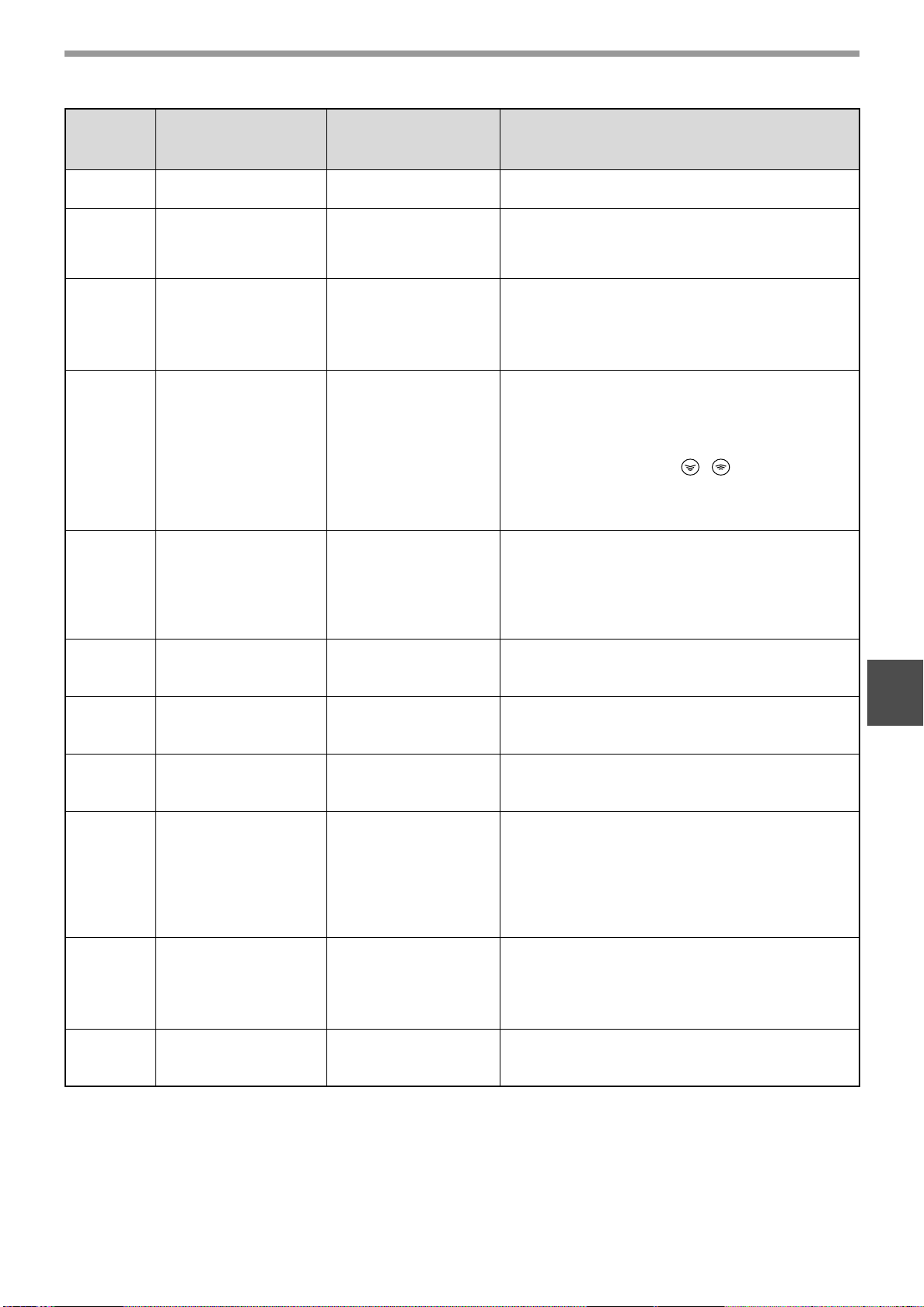
GEBRUIKERSINSTELLINGEN
Programma-
nummer
10 tot 15 Accountregeling -
19
23
25
26 Toetsdruktijd
27
28
29 Aantal kopieën limiet
30
31
32
*3 AL-1633 is als volgt:
1:
Papierlade (fabrieksinstelling),
Programmanaam
Staffelfunctie van
kopie-uitvoerlade
Resolutie in de
Auto/Handmat-functie
Toets automatische
herhaling
Geluidssignaalvolume
Basisinstelling
geluidssignaal
Gelijkend
papierformaat
gebruiken
Standaard
papierlade-instelling
Standaard
belichtingsfunctie
5: Handinvoerlade
Instelcodes
(de fabrieksinstelling is
0: UIT
1: AAN
1: 300dpi
2: 600dpi
0: UIT
1: AAN
1: Minimum (huidige
responssnelheid)
2: 0,5 sec.
3: 1,0 sec.
4: 1,5 sec.
5: 2,0 sec.
1: KORTE PIEPTOON
2: LANGE PIEPTOON
3: UIT
0: UIT
1: AAN
1: 99 kopieën
2: 999 kopieën
0: UIT
1: AAN
1: Bovenste
papierlade*
2: Onderste
papierlade*
5: Handinvoerlade*
1: AUTOMATISCHE
2: HANDMAT
3: FOTO
vetgedrukt)
3
Uitleg
Zie "ACCOUNTREGELING-INSTELLINGEN".
(p.41)
• Indien geactiveerd verschuift de staffelfunctie de
positie van onderbrekende kopieeropdrachten
in de kopie-uitvoerlade kopiesets tijdens
sorteer/groepeer kopieeropdrachten.
Met deze instelling wordt de kopieerresolutie in
•
de modus AUTO en TEKST gewijzigd van 600 x
300 dpi naar 600 x 600 dpi (hoge kwaliteit
modus). Scannen duurt langer in de modus hoge
kwaliteit.
• Gebruik deze instelling om al dan niet de
herhaling van het indrukken van een toets te
selecteren. Voor toetsen die normaliter een
instelwaarde verhogen wanneer deze worden
ingedrukt (bijvoorbeeld het ingedrukt houden
van de [ZOOM]-toets (
programma gebruiken om te bepalen of de
instelwaarde wel of niet wordt gewijzigd
wanneer de toets ingedrukt gehouden wordt.
• Gebruik deze instelling om de duur te
selecteren waarbinnen de invoer van een
bepaalde toetsdruk wordt geaccepteerd. Door
een langere duur in te stellen voorkomt u dat
instellingen worden gewijzigd door het per
ongeluk indrukken van een toets.
• Deze instelling regelt het volume van de
piepsignalen. (p.40)
• Gebruik deze instelling om een piepgeluid te
laten horen wanneer een basisinstelling wordt
geselecteerd. (p.40)
•
Gebruik deze instelling het maximale aantal
kopieën (99 of 999) dat kan worden gemaakt in te
stellen.
• Wanneer u deze functie activeert, zal het
afdrukken in de printerfunctie automatisch
worden voortgezet met een ander, gelijkend
papierformaat wanneer het ingestelde
papierformaat in geen enkele lade meer
aanwezig is. Deze functie werkt niet in de
kopieerfunctie.
•
3
3
Gebruik dit programma om de standaard
papierlade te selecteren. Deze papierlade wordt
automatisch geselecteerd elke keer wanneer de
machine wordt ingeschakeld of elke keer wanneer
de machine wordt teruggezet in de begininstelling.
Gebruik dit programma om "AUTOMATISCHE",
•
"HANDMAT", of "FOTO" als standaard
belichtingsfunctie in te stellen.
)), kunt u dit
,
4
39
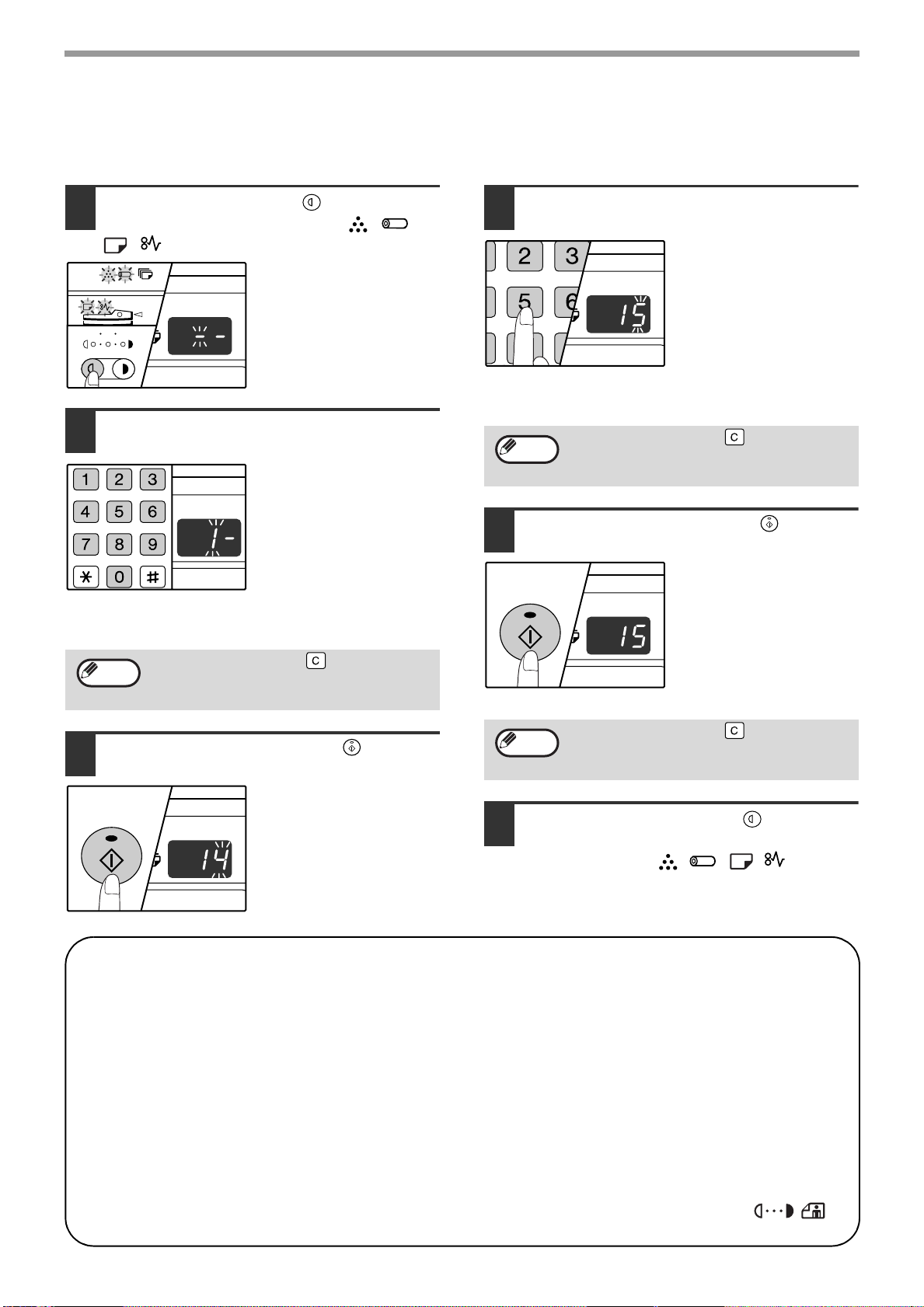
GEBRUIKERSINSTELLINGEN
135
INSTELLINGEN VOOR EEN
GEBRUIKERSPROGRAMMA SELECTEREN
Houd de [Licht]-toets ( ) ingedrukt
1
totdat de alarm- indicators ( , ,
, ) knipperen.
Op de display verschijnt
"- -" waarbij het linker
streepje knippert.
Voer een programmanummer in met
2
de cijfertoetsen.
•
Zie
"GEBRUIKERSPROGRAMMA'S"
(p.38 tot p.39) voor de
programmanummers.
•
Het geselecteerde
programmanummer knippert.
•
Druk op de [1]-toets om de
"Automatische terugsteltijd"
te selecteren.
Voer de gewenste instelcode in door
4
op een cijfertoets te drukken.
•
Zie
"GEBRUIKERSPROGRAMMA'S"
voor de instelcodes.
(p.38 tot p.39)
• De geselecteerde
instelcode knippert.
• Druk op de [5]-toets om
90 seconden te
selecteren.
Opmerking
Druk op de [START]-toets ( ).
5
Druk op de [WIS]-toets ( ) wanneer u het
verkeerde nummer hebt ingevoerd en ga
terug naar stap 2.
De geselecteerde code
stopt met knipperen en
brandt ononderbroken.
Opmerking
Druk op de [START]-toets ( ).
3
Druk op de [WIS]-toets ( ) wanneer u het
verkeerde nummer hebt ingevoerd en voer
vervolgens het juiste nummer in.
• Het geselecteerde
programmanummer
stopt met knipperen en
brandt ononderbroken.
• De huidige instelcode
knippert in het eerste
getal van de display.
Opmerking
Druk op de [Licht]-toets ( ) om de
6
Druk op de [WIS]-toets ( ) wanneer u een
instelling voor een ander programma wilt
invoeren en ga terug naar stap 2.
instellingen te voltooien.
De alarm-indicators ( , , , ) gaan af
en de display geeft weer het aantal kopieën weer.
Geluidssignalen (toetsinvoer-piep, ongeldige toets-piep, basisinstelling-piep)
De machine kan drie verschillende piepsignalen laten horen: een toetsinvoer-piep die klinkt wanneer een geldige toets wordt
ingedrukt, een ongeldige toets-piep die klinkt wanneer een ongeldige toets wordt ingedrukt en een basisinstelling-piep die klinkt
wanneer een instelling hetzelfde is als de basisinstelling (de basisinstellingen worden hieronder beschreven). Het
basisinstelling geluidssignaal staat aanvankelijk uit. Zie "basisinstelling geluidssignaal" op pagina 39 om de basisinstelling-piep
te activeren. Zie "Volume geluidssignalen" op pagina 39 om het volume van de geluidssignalen te wijzigen of uit te zetten.
De pieppatronen van elk geluidssignaal zijn als volgt:
Toetsinvoer-piep ........................ Eén piep
Ongeldige toetsinvoer-piep
.... Twee piepen
Basisinstelling-piep ...............Drie piepen
Basisinstellingen
De basisinstellingen zijn vooringestelde standaardselecties voor elke kopieerinstelling. Deze basisinstellingen zijn als volgt:
Kopieerfactor................................... 100%
Licht- en donkertoets-indicators .......... 3
Papierinvoerbron .... Bovenste papierla de
ORIGINEELFORMAAT.............................A4
AUTOMATISCHE/HANDMAT/FOTO ( / / )
............................................................ AUTO
AUTO
40

INSTELLINGEN VOOR
ACCOUNTREGELING
ACCOUNTREGELING
Wanneer de "accountregeling" is geactiveerd, wordt het aantal kopieën van elk account bijgehouden (er kunnen
maximaal 20 accounts worden aangemaakt). Deze tellingen kunnen, indien nodig, worden weergegeven en
opgeteld. In de "accountregeling" verschijnt er "- - -" op de display waarna er een driecijferig accountnummer
ingevoerd moet worden om de machine te kunnen gebruiken voor kopieerwerkzaamheden.
Opmerking
De beheerder van de kopieermachine moet de volgende instellingen invoeren:
• De "accountregeling" activeren (p.43)
• Accountnummers invoeren (p.43)
ACCOUNTREGELING-INSTELLINGEN
Programm
anummer
10
11
12
13
Programmanaam
Accountregeling
Accountnummers
invoeren
Accountnummers
wijzigen
Accountnummers
verwijderen
Instelcodes
(de fabrieksinstellingen
zijn vetgedrukt)
0: UIT
1: AAN
Geen
Geen
0: Eén accountnummer
verwijderen
1: Alle
accountnummers
verwijderen
Gebruik dit programma om de "Accountregeling"
aan of uit te zetten.
"Accountregeling" staat aanvankelijk uit.
Gebruik dit programma om de accountnummers
in te voeren. U kunt maximaal 20 accounts
invoeren.
Gebruik dit programma om accountnummers te
wijzigen.
Gebruik dit programma om accountnummers te
verwijderen.
U kunt één accountnummer of alle
accountnummers verwijderen.
Uitleg
4
14
15
Aantal kopieën per
account
Account resetten
Geen
0: Eén account resetten
1: Alle accounts
resetten
Dit geeft het aantal gemaakte kopieën per
account weer.
Het maximale aantal is 49.999. Wanneer dit
aantal wordt overschreden wordt de stand
teruggezet op 0.
Gebruik dit programma om het aantal gemaakte
kopieën van een account op 0 te zetten. U kunt
het aantal kopieën van één enkel account of alle
accounts resetten.
41

GEBRUIKERSINSTELLINGEN
135
ACCOUNTREGELINGFUNCTIE-INSTELLINGEN
SELECTEREN
Houd de [Licht]-toets ( ) ingedrukt
1
totdat de alarm- indicators ( , ,
, ) knipperen.
Op de display verschijnt
"- -" waarbij het linker
streepje knippert.
Voer een programmanummer in met
2
de cijfertoetsen.
• Zie
"ACCOUNTREGELING
-INSTELLINGEN"
(p.41) voor de
programmanummers.
• Het geselecteerde
programmanummer
knippert.
• Voer "10" in om
"Accountregeling" te
selecteren.
Voer de gewenste instelcode voor het
4
programma in zoals wordt beschreven
in de gedetailleerde procedure op de
volgende pagina's.
Zie "ACCOUNTREGELINGINSTELLINGEN" voor de instelcodes. (p.41)
Opmerking
Druk op de [Licht]-toets ( ) om de
5
• Druk op de [WIS]-toets ( ) wanneer u het
verkeerde nummer hebt ingevoerd en ga
terug naar stap 2.
• Druk op de [WIS]-toets ( ) wanneer de
"E" (error code) knippert in het eerste getal
van de display en ga terug naar stap 2.
instellingen te voltooien.
De alarm-indicators ( , , , ) gaan af
en de display geeft weer het aantal kopieën weer.
Opmerking
Druk op de [START]-toets ( ).
3
Druk op de [WIS]-toets ( ) wanneer u het
verkeerde nummer hebt ingevoerd en voer
vervolgens het juiste nummer in.
• Het geselecteerde
programmanummer
stopt met knipperen en
brandt ononderbroken.
• De huidige instelcode
knippert in het eerste
getal van de display.
42
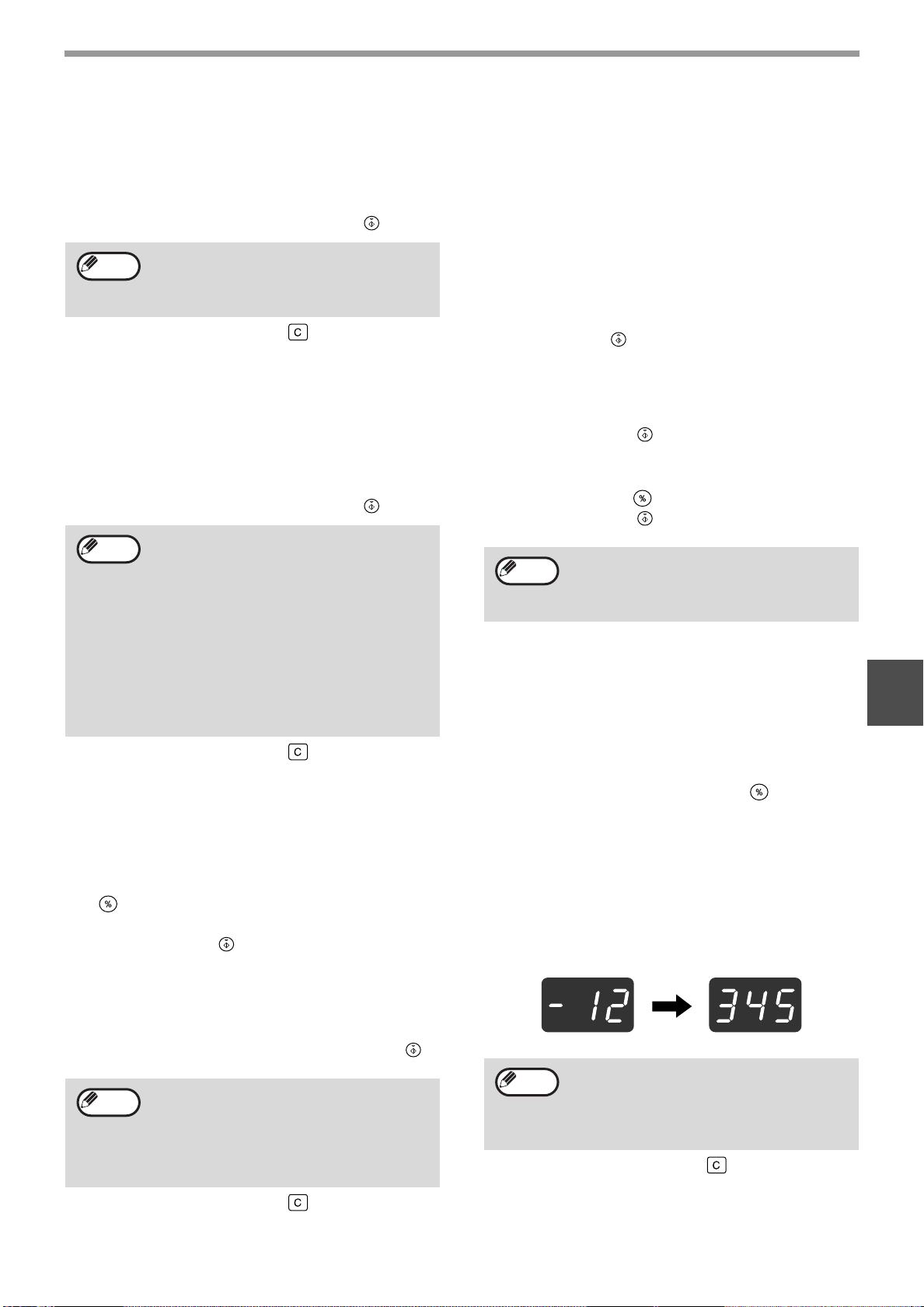
GEBRUIKERSINSTELLINGEN
Accountregeling
(programmanummer 10)
1 Druk op de [1]-toets om de
"Accountregelingfunctie" te activeren of
de [0]-toets om deze uit te zetten en druk
vervolgens op de [START]-toets ( ).
Opmerking
2 Druk op de [WIS]-toets ( ).
Gebruik de "Accountnummerinvoer" nadat u de
"Accountregelingfunctie" hebt geactiveerd om
accountnummers aan te maken voor elk account
(tot 20 accounts kunnen worden aangemaakt).
Accountnummers invoeren
(programmanummer 11)
Wanneer er al 20 accountnummers zijn aangemaakt,
verschijnt de foutcode "11E" in de display.
1 Gebruik de cijfertoetsen om een 3-cijferig
nummer (alle nummers zijn mogelijk,
behalve "000") in te voeren en druk
vervolgens op de [START]-toets ( ).
•
Opmerking
2 Druk op de [WIS]-toets ( ).
Wanneer u "000" of een reeds bestaand
accountnummer invoert zal dit nummer
knipperen in de display. Voer een ander nummer
in. (Tot 20 accounts kunnen worden
aangemaakt.)
•
Herhaal deze procedure voor de andere
accountnummers die u wilt instellen.
•
Wij raden u aan een lijst bij te houden met alle
accountnummers en bijbehorende groepen
(accountnamen kunnen niet worden opgeslagen
en een dergelijke lijst voorkomt verwarring bij de
totaalopmaak van de accounttellingen).
Accountnummers wijzigen
(programmanummer 12)
Gebruik deze procedure een accountnummer te wijzigen.
Wanneer er nog geen accountnummers zijn aangemaakt,
verschijnt de foutcode "12E" in de display.
1 Druk op de [Kopieerfactor display]-toets
( ) om het accountnummer te selecteren
dat uw wilt wijzigen en druk op de
[START]-toets ( ).
In de display verschijnen 3 knipperende streepjes "- - -".
2 Druk op de cijfertoetsen om een nieuw
accountnummer (alle nummers zijn
mogelijk, behalve "000") in te voeren en
druk vervolgens op de [START]-toets ( ).
Opmerking
3 Druk op de [WIS]-toets ( ) wanneer u
klaar bent.
• Wanneer u "000" of een reeds bestaand
accountnummer invoert zal dit nummer
knipperen in de display. Voer een ander
nummer in.
• Herhaal de stappen 1 en 2 om een ander
accountnummer te wijzigen.
Accountnummers verwijderen
(programmanummer 13)
Gebruik deze procedure om een accountnummer te
verwijderen. U kunt één accountnummer of alle
accountnummers ineens verwijderen.
Wanneer er nog geen accountnummers zijn
aangemaakt, verschijnt de foutcode "13E" in de
display.
[Alle accountnummers ineens verwijderen]
Druk op de [1]-toets en vervolgens op de
[START]-toets ( ).
Alle accountnummers worden verwijderd.
[Eén accountnummer verwijderen]
1 Druk op de [0]-toets en vervolgens op de
[START]-toets ( ).
2 Selecteer het accountnummer dat u wilt
wissen met de [Kopieerfactor
display]-toets ( ) en druk op de
[START]-toets ( ).
Opmerking
Voer het programmanummer (13) in om een
ander accountnummer te verwijderen en
herhaal de procedure "Eén accountnummer
verwijderen".
Aantal kopieën per account
(programmanummer 14)
Gebruik deze procedure om het aantal kopieën van
een accountnummer weer te geven. Wanneer er nog
geen accountnummers zijn aangemaakt, verschijnt de
foutcode "14E" in de display.
1 Selecteer het accountnummer door op de
[Kopieerfactordisplay]-toets ( ) te
drukken.
2 Houd de [0]-toets ingedrukt.
Het aantal kopieën van het geselecteerde account
verschijnt op de display wanneer u de [0]-toets
ingedrukt houdt. Het aantal kopieën wordt
opeenvolgend weergegeven zoals hieronder
afgebeeld.
Voorbeeld: 12.345 kopieën.
Opmerking
3 Druk op de [WIS]-toets ( ) wanneer u
klaar bent.
• Elke pagina op A3 formaat wordt geteld als
twee pagina's.
• Herhaal de stappen 1 en 2 om het aantal
kopieën van een ander accountnummer te
bekijken.
4
43
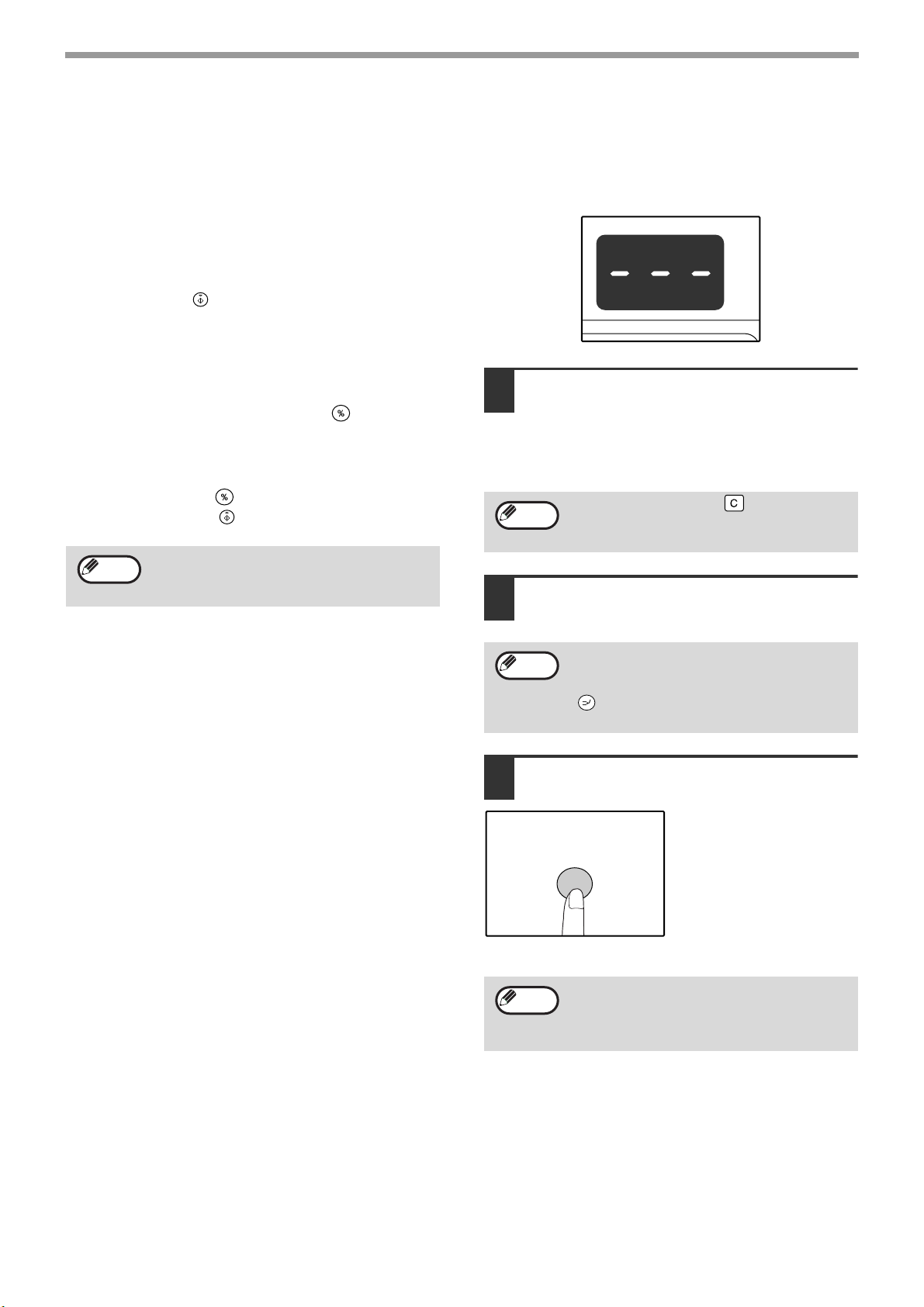
GEBRUIKERSINSTELLINGEN
Opmerking
ACC.#-C
Account resetten
(programmanummer 15)
Het aantal kopieën van een enkel account of alle
accounts kunnen worden teruggezet naar 0. Wanneer
er nog geen accountnummers zijn aangemaakt,
verschijnt de foutcode "15E" in de display.
[Alle accounts resetten]
Druk op de [1]-toets en vervolgens op de
[START]-toets ( ).
Het aantal kopieën van alle accounts worden
verwijderd.
[Eén accountnummer resetten]
1 Selecteer het accountnummer door op de
[Kopieerfactordisplay]-toets ( ) te
drukken.
2 Selecteer het accountnummer dat u wilt
resetten met de [Kopieerfactor
display]-toets ( ) en druk op de
[START]-toets ( ).
Opmerking
Voer het programmanummer (15) in om een
ander accountnummer te resetten en herhaal
de procedure "Eén accountnummer resetten".
Kopiëren wanneer
"Accountregeling" is geactiveerd
Wanneer de "Accountregelingfunctie" is geactiveerd
verschijnt er "- -" in de display.
Voer uw 3-cijferige accountnummer in
1
met de cijfertoetsen.
Wanneer u uw accountnummer invoert verschijnt
er "0" in de display om aan te geven dat kopiëren
mogelijk is.
Opmerking
Volg de juiste stappen om een kopie
2
te maken.
Druk op de [WIS]-toets ( ) wanneer u een
ongeldig nummer hebt ingevoerd en voer
vervolgens het juiste nummer in.
Wanneer u een onderbrekende
kopieeropdracht uitvoert (p.31), zorg er dan
voor dat u op de [ONDERBREKING]-toets
( ) drukt nadat de onderbrekende
kopieeropdracht is beëindigd.
Druk op de [ACCOUNT WIS]-toets
3
( ) wanneer u klaar bent.
ACC.#-C
Opmerking
Wanneer er een papierstoring plaatsvindt
tijdens het kopiëren zal de sessie niet
stoppen, zelfs niet wanneer u de [ACCOUNT
WIS]-toets ( ) indrukt.
ACC.#-C
44
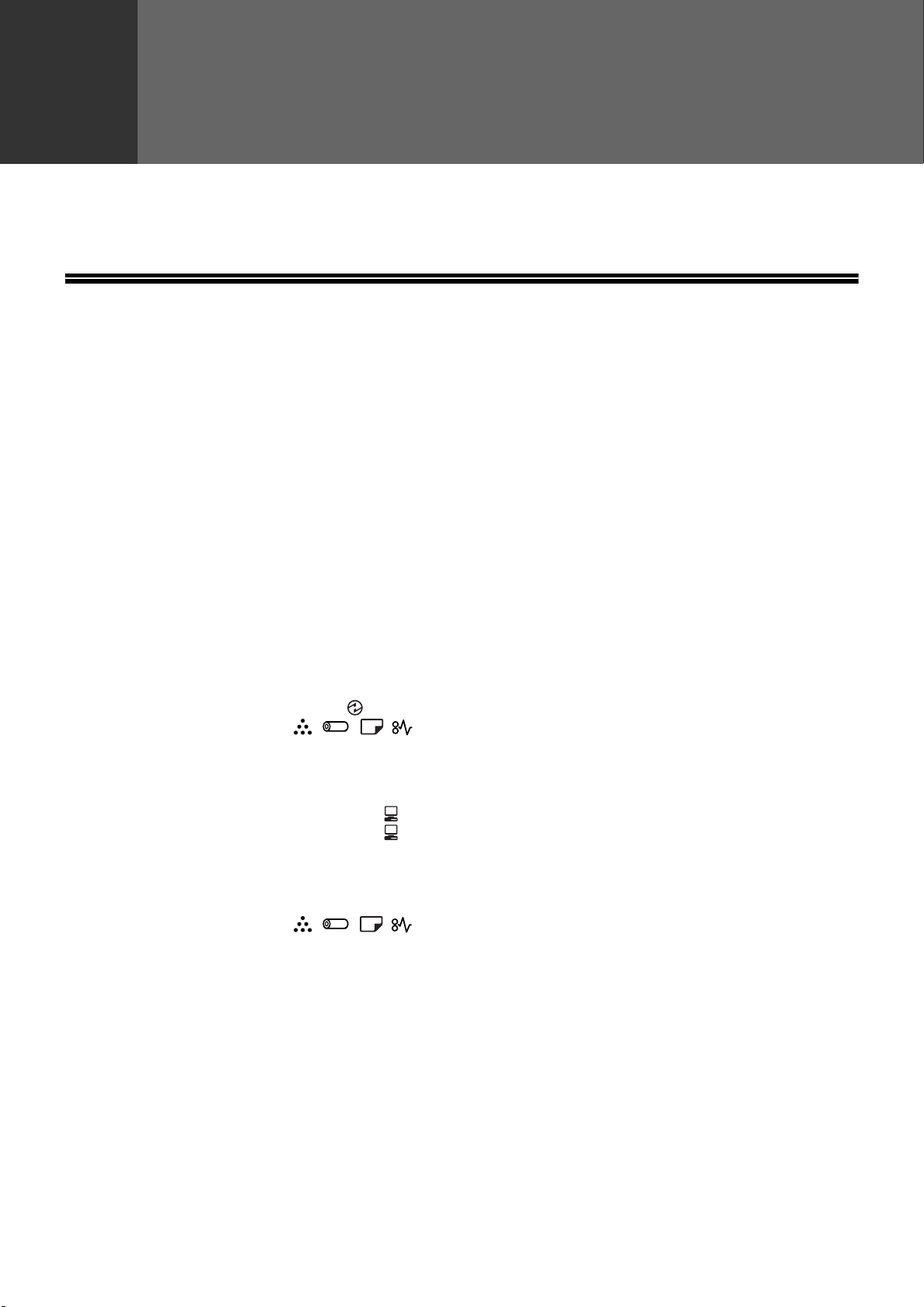
5
Dit hoofdstuk beschrijft de probleemoplossing en het verwijderen van vastgelopen papier.
PROBLEEMOPLOSSING
Raadpleeg deze probleemoplossing voordat u de helpdesk belt wanneer u problemen ondervindt bij het gebruik van
de kopieermachine. Veel problemen kunnen namelijk eenvoudig door de gebruiker zelf worden opgelost. Zet de
hoofdschakelaar uit, haal de stekker uit het stopcontact en neem contact op met uw service leverancier wanneer u
het probleem niet met behulp van deze probleemoplossing kunt verhelpen.
MACHINE- EN KOPIEERPROBLEMEN
Hoofdstuk 5
PROBLEEMOPLOSSING
De machine werkt niet. ................................................................................................................................... 46
Kopieën zijn te donker of te licht. ................................................................................................................... 46
Blanco kopieën. .............................................................................................................................................. 46
Een gedeelte van de afbeelding is afgebroken of er is te veel witruimte. ...................................................... 46
Er verschijnen kreukels in het papier of de afbeelding vervaagt op sommige plaatsen. ................................ 47
Papierstoring. ................................................................................................................................................. 47
Origineelformaat wordt niet automatisch geselecteerd. ................................................................................. 47
Kopieën zijn vlekkerig of vuil. ......................................................................................................................... 48
Er verschijnen witte of zwarte strepen op de kopieën. ................................................................................... 48
Het papierformaat voor een papierlade kan niet worden ingesteld. ...............................................................48
Een kopieeropdracht stopt voortijdig. ............................................................................................................. 48
De ENERGIEBESPARING-indicator ( ) brandt. ......................................................................................... 48
Eén van de alarm-indicators ( ,,,) brandt of knippert. ............................................................ 48
De verlichtingsrail flikkert. .............................................................................................................................. 48
PRINTER- SCANNERPROBLEMEN
De machine print niet. (ON LINE-indicator ( ) knippert niet) ......................................................................... 49
De machine print niet. (ON LINE-indicator ( ) heeft geknipperd)..................................................................49
Het afdrukken gaat langzaam. ........................................................................................................................ 50
De afdruk is te licht en ongelijkmatig............................................................................................................... 50
De afdruk is vuil............................................................................................................................................... 50
De afdruk is scheef of valt buiten het papier. .................................................................................................. 50
Eén van de alarm-indicators ( ,,,) brandt of knippert. ............................................................. 50
Gebrekkige scankwaliteit. ............................................................................................................................... 51
Afbeelding kan niet worden gescand. ............................................................................................................. 52
Software verwijderen....................................................................................................................................... 52
INDICATORS EN DISPLAYMELDINGEN ........................................................ 53
VASTGELOPEN PAPIER VERWIJDEREN...................................................... 54
TONERCARTRIDGE VERVANGEN................................................................. 61
DRUMCARTRIDGE VERVANGEN................................................................... 62
45
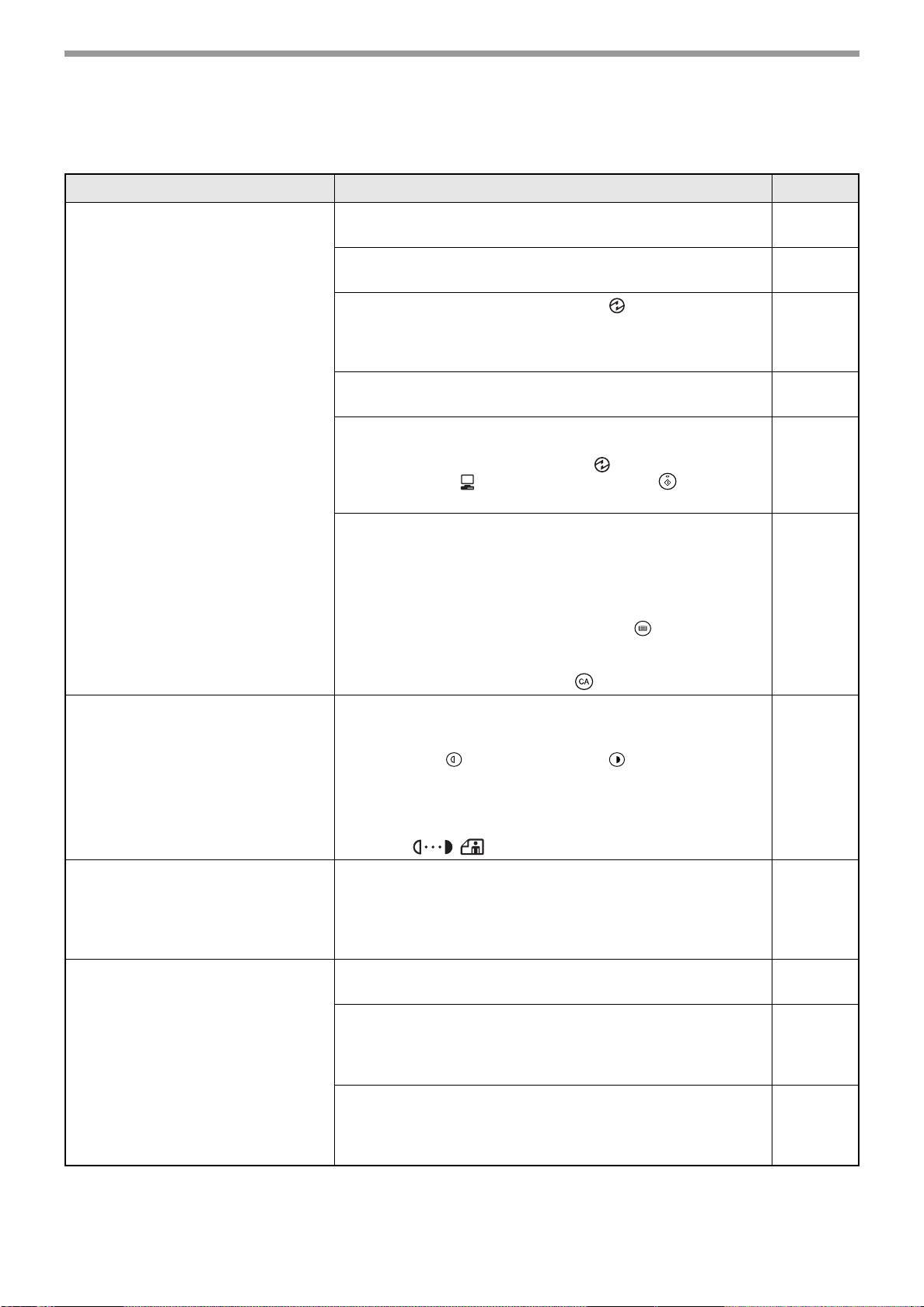
PROBLEEMOPLOSSING
MACHINE- EN KOPIEERPROBLEMEN
De onderstaande problemen zijn gerelateerd aan de algemene werking van de machine en het kopiëren.
Probleem Oorzaak en oplossing Pagina
De machine werkt niet.
De machine is niet aangesloten op een stopcontact.
→ Sluit de machine aan op een geaard stopcontact.
Hoofdschakelaar staat op OFF.
→ Zet de hoofdschakelaar op ON.
De ENERGIEBESPARING-indicator ( ) knippert.
→ Dit betekent dat de machine bezig is met opwarmen. Er kunnen
geen kopieën worden gemaakt voordat de machine is
opgewarmd.
De voor- of zijklep is niet volledig gesloten.
→ Sluit de voor- of zijklep.
De machine staat in de automatische uitschakelfunctie.
→ In de automatische uitschakelfunctie zijn alle lampjes uit, behalve
de ENERGIEBESPARING-indicator ( ) en de ON
LINE-indicator ( ). Druk op de [START] toets ( ) om de
normale werking te hervatten.
De PAPIERFORMAAT-indicator knippert.
→ Wanneer er wordt getracht te kopiëren op ander papierformaat
dan is ingesteld voor de kopieeropdracht, zal het kopiëren
stoppen en de papierformaat indicator gaan branden. Wijzig de
instelling van het papierformaat.
Wis het display op een van de volgende manieren:
• Gebruik de toets [PAPIERLADEKEUZE] ( ) om een andere
papierlade te kiezen.
• Open en sluit de lade.
• Druk op de [WIS ALLES]-toets ( ).
-
15
15
-
15
19
Kopieën zijn te donker of te licht.
Blanco kopieën.
Een gedeelte van de afbeelding is
afgebroken of er is te veel
witruimte.
Selecteer het juiste origineeltype voor het origineel.
→ Selecteer AUTOMATISCHE met de
[AUTOMATISCHE/HANDMAT/FOTO]-toets of druk op de
[Licht]-toets ( ) en de [Donker]-toets ( ) om handmatig de
belichting in te stellen.
→ Pas het automatische belichtingsniveau aan wanneer, ondanks
dat AUTOMATISCHE is geselecteerd met de
[AUTOMATISCHE/HANDMAT/FOTO]-toets
( / / ), de kopie te licht of te donker is.
AUTO
Het origineel in de SPF is niet geplaatst met de
kopieerzijde naar boven of op de origineelplaat met de
kopieerzijde naar beneden.
→ Plaats het origineel in de SPF met de kopieerzijde naar boven of
op de origineel plaat met de kopieerzijde naar beneden.
Het origineel is niet in de correcte positie geplaatst.
→ Plaats het origineel in de correcte positie.
Er is geen correcte kopieerfactor gebruikt voor het
origineelformaat en het kopieformaat.
→ Druk op de [AUTO IMAGE]-toets ( ) om de juiste
kopieerfactor voor het origineel en de kopie te selecteren.
AUTO
%
Het papierformaat in een lade is gewijzigd zonder dat het
papierformaat is gewijzigd.
→ Zorg ervoor dat u het papierformaat instelt elke keer wanneer u
het papierformaat in een lade wijzigt.
24
36
21, 22
21, 22
25
19
46

Probleem Oorzaak en oplossing Pagina
Er verschijnen kreukels in het
papier of de afbeelding vervaagt
op sommige plaatsen.
PROBLEEMOPLOSSING
Het papier valt buiten het gespecificeerde formaat en
gewicht.
→ Gebruik kopieerpapier dat overeenkomt met de gespecificeerde
instellingen.
Het papier is gekreukeld of vochtig.
→ Gebruik geen gekreukeld of rimpelig papier. Vervang het papier
door nieuw, droog kopieerpapier. Verwijder het papier uit de
papierlade en bewaar het in een zak op een donkere plaats om
vochtabsorptie te voorkomen wanneer de machine gedurende
langere tijd niet wordt gebruikt.
Papierstoring.
→ Zie "VASTGELOPEN PAPIER VERWIJDEREN" om het
vastgelopen papier te verwijderen.
Het papier valt buiten het gespecificeerde formaat en gewicht.
→ Gebruik kopieerpapier dat overeenkomt met de gespecificeerde
instellingen.
Het papier is gekreukeld of vochtig.
→ Gebruik geen gekreukeld of rimpelig papier. Vervang het papier
door nieuw, droog kopieerpapier. Verwijder het papier uit de
papierlade en bewaar het in een zak op een donkere plaats om
vochtabsorptie te voorkomen wanneer de machine gedurende
langere tijd niet wordt gebruikt.
16
-
54
16
-
Papierstoring.
Het papier is niet goed geladen.
→ Verzeker u ervan dat het papier goed is geplaatst.
Er zijn er papierdelen aanwezig in de machine.
→ Verwijder alle vastgelopen papierdelen.
Er is teveel papier geladen in de papierlade.
→ Verklein de papierstapel wanneer de papierstapel hoger is dan
de hoogte-indicator op de lade en herplaatst de stapel zo dat
deze onder de hoogte-indicator blijft.
Sommige vellen papier plakken aan elkaar.
→ Waai het papier goed los voordat u het laadt.
De geleiders van de handinvoerlade zijn niet aangepast
aan de breedte van het papier.
→ Pas de geleiders aan de breedte van het papier aan.
De verlenging van de handinvoerlade is niet uitgetrokken.
→ Trek deze verlenging uit wanneer u grote formaten laadt.
De papierinvoerrol van de handinvoerlade is smerig.
→ Reinig de invoerrol.
Er is A5 papier in de onderste papierlade.
→ A5 formaat kan alleen worden geladen in de bovenste papierlade
of in de handinvoerlade.
Origineel is gekreukt.
→ Het origineelformaat kan niet correct worden gedetecteerd
wanneer het origineel is gekreukt. Strijk het origineel glad.
17
56
17
17
5
18
18
67
16, 17
-
Origineelformaat wordt niet
automatisch geselecteerd.
(slechts op het SPF model)
Het origineel bevat grote zwarte gebieden.
→ Wanneer het origineel grote zwarte gebieden bevat, kan het
voorkomen dat het origineelformaat niet automatisch wordt
gedetecteerd. Gebruik de [ORIGINEELFORMAAT INSTEL]-toets
( ) om het papierformaat te selecteren.
ENTER
De machine wordt blootgesteld aan direct zonlicht.
→ Plaats de machine op een plaats waar deze niet aan direct
zonlicht wordt blootgesteld.
-
-
47

PROBLEEMOPLOSSING
Probleem Oorzaak en oplossing Pagina
Kopieën zijn vlekkerig of vuil.
De origineelplaat of de onderkant van de
SPF-origineelklep is smerig.
→ Reinig deze regelmatig.
Het origineel is vlekkerig of vuil.
→ Gebruik een schoon origineel.
66
-
Er verschijnen witte of zwarte
strepen op de kopieën.
Het papierformaat voor een
papierlade kan niet worden
ingesteld.
Een kopieeropdracht stopt
voortijdig.
De
ENERGIEBESPARING-indicator
( ) brandt.
De scanplaat in de SPF is smerig.
→ Reinig de lange, smalle scanplaat in de SPF.
De transportlade is smerig.
→ Reinig van de transportlade.
De machine is bezig met kopiëren of afdrukken.
→
Stel het papierformaat in nadat het kopiëren of afdrukken is beëindigd.
De machine is tijdelijk gestopt als gevolg van
papiertekort of papierstoring.
→ Plaats papier in de lade of verwijder het vastgelopen papier en
stel vervolgens het papierformaat in.
De machine is bezig met een onderbrekende
kopieeropdracht.
→ Stel het papierformaat in nadat de onderbrekende
kopieeropdracht is beëindigd.
De kopie-uitvoerlade is vol.
→ Grote kopieeropdrachten worden automatisch onderbroken na
250 kopieën. Verwijder papier uit de kopie-uitvoerlade en druk op
de toets [START] ( ) om het kopiëren te hervatten.
Geen papier meer aanwezig in de papierlade.
→ Vul papier bij.
Er branden nog andere indicators.
→ Wanneer er nog andere indicators branden, staat de machine in
de "voorverwarmingsfunctie". Druk op een willekeurige toets op
het bedieningspaneel om de normale werking te hervatten.
Alleen de ENERGIEBESPARING-indicator ( ) brandt.
→ Wanneer alleen de ENERGIEBESPARING-indicator ( ) brandt,
staat de machine in de automatische uitschakelfunctie. Druk op
de [START] toets ( ) om de normale werking te hervatten.
66
67
-
17, 54
31
25
17
15
15
Eén van de alarm-indicators
( , , , ) brandt of
knippert.
De verlichtingsrail flikkert.
48
Zie "INDICATORS EN DISPLAYMELDINGEN" om
betekenis van de alarm-indicator en de foutmelding in de
display te achterhalen en voer vervolgens de
bijbehorende handeling uit.
De machine wordt direct blootgesteld aan zonlicht.
→ Sluit de machine aan op een stopcontact dat niet wordt gebruikt
door andere elektrische apparatuur.
53
-

PROBLEEMOPLOSSING
PRINTER- SCANNERPROBLEMEN
Als aanvulling op dit onderdeel kunt u ook informatie over probleemoplossing vinden in de LEESMIJ bestanden van alle
softwareprogramma's. Raadpleeg de bijgeleverde "software installatiehandleiding" om het LEESMIJ bestand te openen.
Probleem Oorzaak en oplossing Pagina
De machine staat in de off line-functie.
→ Druk op de [ON LINE]-toets ( ) om de ON LINE-indicator ( )
aan te zetten.
Is de printerkabel correct aangesloten tussen de machine
en uw computer?
→ Controleer de beide uiteinden van de printerkabel en zorg ervoor
dat deze correct zijn aangesloten. Plaats een kabel van goede
kwaliteit. Zie "TECHNISCHE SPECIFICATIES" voor informatie
over kabels.
32
71
De machine print niet.
(ON LINE-indicator ( ) knippert
niet.)
De machine is bezig met een kopieeropdracht.
→ Wacht totdat de machine klaar is met de kopieeropdracht.
De poortinstelling is niet correct.
→ Het afdrukken is niet mogelijk wanneer de printer driver poort niet
correct is ingesteld. Stel de poort correct in.
Uw kopieermachine is niet correct geselecteerd in het
huidige softwareprogramma voor deze printopdracht.
→ Zorg ervoor dat er een "SHARP AL-XXXX" printer is geselecteerd
(waarbij XXXX staat voor de modelnaam van uw machine) in het
dialoogvenster "Afdrukken" wanneer u "Afdrukken" kiest uit het
menu "Bestand" in het softwareprogramma.
De printer driver is niet correct geïnstalleerd.
→ Volg de onderstaande stappen om te controleren of de printer
driver is geïnstalleerd.
1 Klik op "Start", "Configuratiescherm", "Printers en Andere
Hardware" en vervolgens op "Printers en Faxapparaten". (In
Windows 95/98/Me/NT 4.0/2000, klik op "Start", "Instellingen"
en vervolgens op "Printers".)
2 De "SHARP AL-XXXX" printer driver icoon wordt niet getoond
(waarbij XXXX staat voor de modelnaam van uw machine).
3 Wanneer het icoon wel wordt getoond, maar u nog steeds niet
kunt printen kan het zijn dat de printer driver niet correct is
geïnstalleerd. Verwijder en herinstalleer in zulke gevallen de
AL-1633/1644 SOFTWARE.
-
Software
installatie-
handleiding
-
-
5
De machine print niet.
(ON LINE-indicator ( ) heeft
geknipperd.)
De papierformaatinstellingen in de kopieermachine zijn
niet hetzelfde als in de printer driver.
→ Zorg ervoor dat dezelfde papierlade is ingesteld in zowel de
kopieermachine als in de printer driver. Raadpleeg de Software
installatiehandleiding om de papierformaatinstelling in de printer
driver te wijzigen.
Het correcte papierformaat is niet geladen.
→ Laad het gespecificeerde papierformaat in de papierlade.
De PAPIERFORMAAT-indicator knippert.
→ Wanneer de "gelijkend papierformaat gebruiken"-functie
(gebruikersprogramma) uitstaat, zal de
PAPIERFORMAAT-indicator op het bedieningspaneel knipperen.
U kunt op de [PAPIERLADEKEUZE]-toets ( ) drukken om
handmatig een papierlade te selecteren of papier in de
handmatige invoerlade te plaatsen en vervolgens op de [ON
LINE]-toets ( ) te drukken om het afdrukken te starten.
→ Wanneer de "gelijkend papierformaat gebruiken"-functie is
geactiveerd, zal het afdrukken worden voortgezet met een
papierformaat dat lijkt op het formaat van de afdrukafbeelding.
19
Software
installatie-
handleiding
17
17, 24
-
49

PROBLEEMOPLOSSING
Probleem Oorzaak en oplossing Pagina
Het afdrukken gaat langzaam.
De afdruk is te licht en
ongelijkmatig.
De afdruk is vuil.
Er zijn twee of meer softwareprogramma's tegelijkertijd
actief.
→ Sluit alle geopende softwareprogramma's die niet actief zijn en
hervat het afdrukken.
Het papier is zo geladen dat de afbeelding op de voorzijde
van het papier wordt afgedrukt.
→ Sommige papiertypen hebben een voor- en achterzijde. Wanneer
het papier zo is geladen dat de afbeelding op de achterzijde van
het papier wordt afgedrukt, zal de toner niet goed op het papier
hechten waardoor de afdruk vaag wordt.
U gebruikt papier dat buiten het gespecificeerde formaat
en gewicht valt.
→ Gebruik kopieerpapier dat overeenkomt met de gespecificeerde
instellingen.
Het papier is gekreukeld of vochtig.
→ Gebruik geen gekreukeld of rimpelig papier. Vervang het papier
door nieuw, droog kopieerpapier. Verwijder het papier uit de
papierlade en bewaar het in een zak op een donkere plaats om
vochtabsorptie te voorkomen wanneer de machine gedurende
langere tijd niet wordt gebruikt.
-
17
16
-
De afdruk is scheef of valt buiten
het papier.
De marge-instelling in uw softwareprogramma zijn
onvoldoende.
→ De boven- en onderzijde van het papier kan vuil worden als de
marges buiten het gespecificeerde printgebied vallen.
→ Stel de marges in het softwareprogramma zo in dat deze binnen
het printgebied vallen.
Het papierformaat in de lade komt niet overeen met de
instellingen in de printer driver.
→ Controleer of de "Papierformaat"-opties overeenkomen met het
papier in de lade.
→ Wanneer de "Aanpassen aan papierformaat"-functie is
geactiveerd, zorg er dan voor dat het geselecteerde
papierformaat uit het rolmenu overeenkomt met het
papierformaat in de papierlade.
De afdrukstand van het document is niet correct
ingesteld.
→ Klik op het tabblad "Papier" in de printer driver set-up en
controleer of de "Afdrukstand" juist is.
Het papier is niet goed geladen.
→ Verzeker u ervan dat het papier goed is geladen.
De marges zijn niet correct gespecificeerd in het
gebruikte softwareprogramma.
→ Controleer de lay-out van de documentmarges en de
papierformaatinstellingen in het gebruikte softwareprogramma.
Controleer ook of de printinstellingen correct zijn ingesteld en
overeenkomen met het papierformaat.
-
-
-
17
-
Eén van de alarm-indicators
( , , , ) brandt of
knippert.
50
Zie "INDICATORS EN DISPLAYMELDINGEN" om
betekenis van de alarm-indicator en de foutmelding in de
display te achterhalen en voer vervolgens de
bijbehorende handeling uit.
53

PROBLEEMOPLOSSING
Probleem Oorzaak en oplossing Pagina
De origineelplaat of de onderkant van de
SPF-origineelklep is smerig.
→ Reinig deze regelmatig.
66
Gebrekkige scankwaliteit.
Origineel wordt bevlekt of gevlekt.
→ Gebruik een schoon origineel.
U heeft niet de correcte resolutie ingesteld.
→ Zorg ervoor dat de resolutie-instelling in de scanner driver
aansluit bij het origineel.
U scant een groot gebied (bijvoorbeeld een volledig A3
vel) op een hoge resolutie.
→ Wanneer u een groot gebied op een hoge resolutie probeert te
scannen en er onvoldoende geheugen in de machine aanwezig
voor de scangegevens, zal het scannen worden uitgevoerd op
een lagere resolutie en versterkt de scanner driver de gegevens
voor deze lagere resolutie. De kwaliteit van deze versterkte
afbeelding is echter niet zo hoog als de kwaliteit van een hoge
resolutie. Gebruik een lagere resolutie of scan een kleiner
gebied.
U Heeft geen passende waarde voor de "Zwart/wit
drempel" ingesteld.
→ Wanneer u scant met een TWAIN-compatible toepassing en
gebruik maakt van de "Wit-", "Rood-", "Groen-" of "Blauw"-functie
in het menu "Lichtbron", zorg dan voor passende waarde van de
"Zwart/wit drempel". Een hogere drempelwaarde maakt het
resultaat donkerder en een lagere waarde het resultaat lichter.
Klik op de knop "Auto drempel" op het tabblad "Afbeelding" in het
scherm "Professional" om de drempel automatisch aan te
passen.
-
-
-
-
De helderheid- en contrastinstellingen zijn niet correct.
→ Wanneer u scant met een TWAIN-compatible toepassing en het
resultaat niet de goede helderheid of contrast heeft (bijvoorbeeld
een te lichte afbeelding), activeer dan de "Automatische afstelling
van contrast/helderheid" op het tabblad "Kleur", in het scherm
"Professional". Klik op de knop "Helderheid/contrast" om de
helderheid en het contrast aan te passen terwijl u het
scanresultaat op het scherm ziet. Wanneer u scant met een
TWAIN-compatible toepassing of de "Scanner en Camera's
Wizard", klik dan op "De kwaliteit van de gescande foto
aanpassen"of "Aangepaste instellingen" en pas de helderheid en
het contrast aan in het scherm dat verschijnt.
Het origineel in de SPF is niet geplaatst met de
kopieerzijde naar boven of op de origineelplaat met de
kopieerzijde naar beneden.
→ Plaats het origineel in de SPF met de kopieerzijde naar boven of
op de origineel plaat met de kopieerzijde naar beneden.
Het origineel is niet in de correcte positie geplaatst.
→ Plaats het origineel in de correcte positie.
-
21, 22
21, 22
5
51

PROBLEEMOPLOSSING
Probleem Oorzaak en oplossing Pagina
Afbeelding kan niet worden
gescand.
Zet uw computer en de hoofdschakelaar van de
kopieermachine uit en haal de stekker van de
kopieermachine uit het stopcontact wanneer scannen
niet mogelijk is. Start vervolgens uw computer en de
kopieermachine opnieuw op en probeer de afbeelding
nogmaals te scannen. Controleer de onderstaande
mogelijkheden wanneer het scannen nog steeds niet
mogelijk is.
Uw toepassing is niet TWAIN/WIA compatible.
→ Wanneer uw toepassing niet TWAIN/WIA compatible is, is
scannen niet mogelijk. Zorg ervoor dat uw toepassing
TWAIN/WIA compatible is.
U heeft niet de scanner driver van de machine in uw
toepassing geselecteerd.
→ Verzeker u ervan dat de scanner driver voor de kopieermachine
is geselecteerd in uw TWAIN/WIA compatible toepassing.
Niet alle scangegevens zijn correct ingevoerd.
→ Het scannen van een groot gebied in kleur en op een hoge
resolutie heeft een groot aantal scangegevens en een langere
scantijd tot gevolg. De scaninstellingen moeten worden
aangepast aan het origineeltype dat wordt gescand (bijv. Tekst:
Tekst/Afbeeldingen, Foto: Kleur of zwart/wit.).
-
-
-
-
Software verwijderen
Volg de onderstaande stappen om de software te verwijderen.
Klik op "Start" en kies vervolgens
1
"Configuratiescherm".
In Windows 95/98/Me/NT 4.0/2000, klik op
"Start", "Instellingen" en vervolgens op
"Configuratiescherm".
Klik op "Software's
2
installeren/verwijderen".
In Windows 95/98/Me/NT 4.0/2000, dubbelklikt u
op het icoon "Software".
Selecteer de printer/scanner driver en
3
het Knoppenbeheer voor de
kopieermachine uit de lijst en
verwijder de software.
Raadpleeg de handleiding
of de helpbestanden van uw besturingssoftware
voor meer informatie.
52

INDICATORS EN DISPLAYMELDINGEN
Papierstoring-indicator
Papier-bijvulindicator
Tonercartridge vervangingsindicator
Drumcartridge vervangingsindicator
Display
Controleer de betekenis van de indicator of displaymelding in de onderstaande tabel wanneer een van de volgende indicators
gaat branden of een van de volgende meldingen op de display verschijnt en voer de bijbehorende handeling uit.
Indicator Oorzaak en oplossing Pagina
Tonercartridge
vervangingsindicator
Drumcartridge
vervangingsindicator
Papier-bijvulindicator
Papierstoringindicator
ORIGINEELFORMAAT-indicator
PAPIERFORMAAT-indicator
[CH] verschijnt in de display
Letters en getallen verschijnen
in de display
Wanneer "Gelijkend papierformaat" uitstaat
EXTRA
Brandt
ononder-
broken
Knippert
Brandt
ononder-
broken
Knippert
Brandt
ononder-
broken
Knippert
Knippert
Knippert
Brandt
ononder-
broken
Knippert
A3
A4
A4
A5
B4
Tonercartridge is aan vervanging toe. Vervang hem door
een nieuwe.
Tonercartridge is aan vervanging toe. Vervang hem door
een nieuwe.
Drumcartridge moet binnenkort vervangen worden. Zorg
voor een nieuwe cartridge.
Drumcartridge is aan vervanging toe. Vervang hem door een
nieuwe.
Geen papier meer aanwezig in de papierlade. Vul papier bij.
Ook is het mogelijk dat de papierlade niet volledig in de
machine is geplaatst. Zorg ervoor dat de lade goed is
geplaatst.
Er is een papierstoring opgetreden. Zie "VASTGELOPEN PAPIER
VERWIJDEREN" om het vastgelopen papier te verwijderen.
Als het lampje ORIGINEELFORMAAT knippert, draai het origineel
dan zo dat het in dezelfde richting wijst als het knipperende lampje
ORIGINEELFORMAAT.
Wanneer er wordt getracht te kopiëren op ander papierformaat dan is
ingesteld voor de kopieeropdracht, zal het kopiëren stoppen en de
papierformaat indicator gaan branden. Wijzig de instelling van het
papierformaat.
Wis het display op een van de volgende manieren:
• Gebruik de toets [PAPIERLADEKEUZE] ( ) om een
andere papierlade te kiezen.
• Open en sluit de lade.
• Druk op de [WIS ALLES]-toets ( ).
De voor- of zijklep staat open. Sluit de voor- of zijklep.
De drumcartridge of tonercartridge is niet goed
geïnstalleerd. Installeer de drumcartridge of tonercartridge
opnieuw. Plaats de tonercartridge opnieuw. Neem contact
op met uw service leverancier wanneer [CH] hierna nog
steeds knippert.
Schakel de machine uit, wacht ongeveer 10 seconden en zet
deze daarna weer aan. Wanneer dezelfde melding verschijnt na
het uit en aanzetten van de machine, is de kopieermachine
mogelijk aan onderhoud toe. Neem in zo'n geval contact op met
uw service leverancier.
De PAPIERFORMAAT-indicator op het bedieningspaneel
knippert. U kunt op de [PAPIERLADEKEUZE]-toets ( )
drukken om handmatig een papierlade te selecteren of papier in
de handmatige invoerlade te plaatsen en vervolgens op de [ON
LINE]-toets ( ) te drukken om het afdrukken te starten.
61
62
17
54
16
13
5
-
61
-
Online
handboek
53
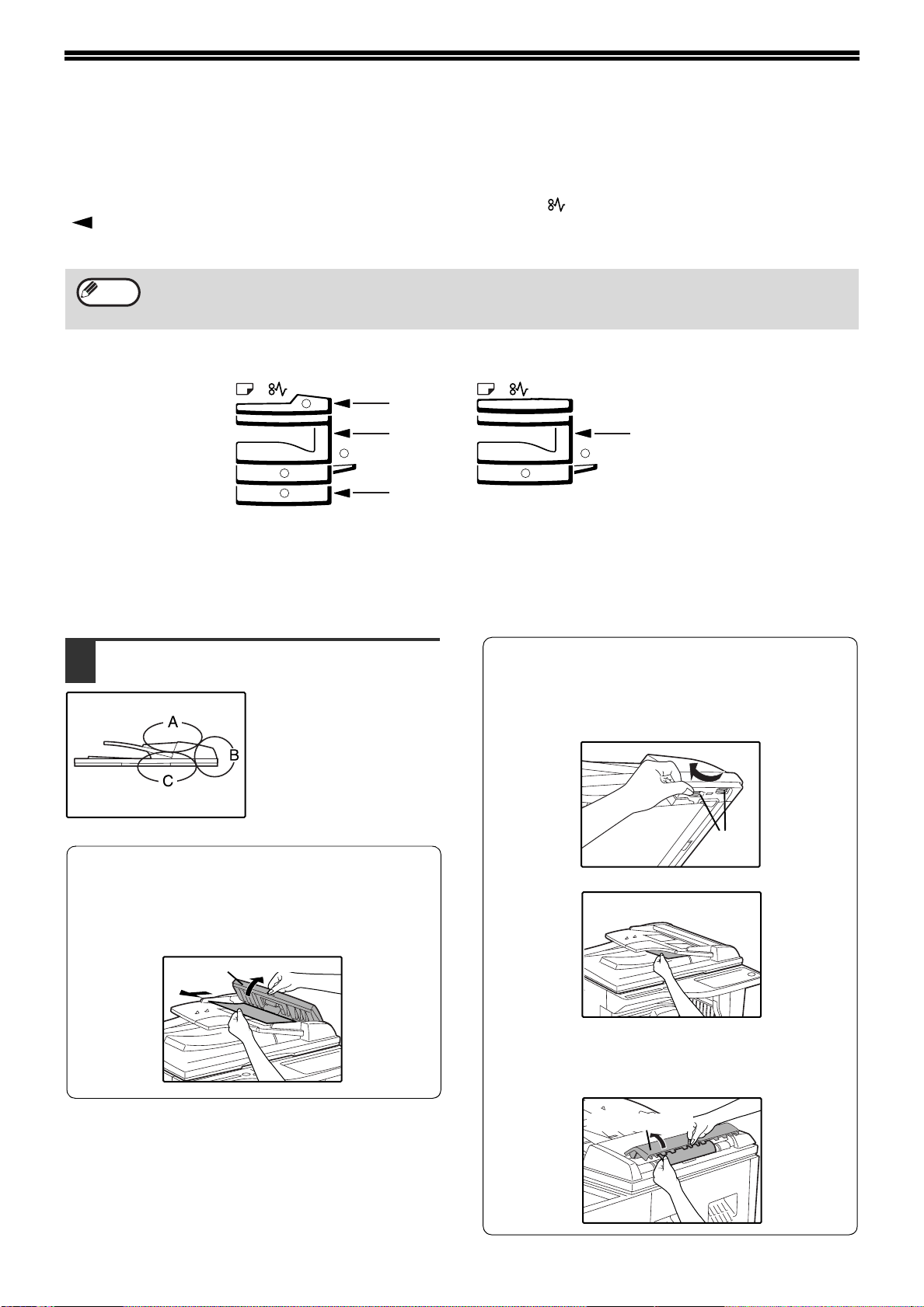
VASTGELOPEN PAPIER
Klep van de invoerrol
Rol
Rechter zijklep
VERWIJDEREN
Wanneer er een papierstoring optreedt zal de Papierstoring-indicator ( ) en een papierstoringlocatie-indicator
( ) knipperen en de machine automatisch stoppen.
Controleer de plaats die word aangegeven door de Papierstoringplaats-indicator en verwijder het papier.
Opmerking
Het papier kan scheuren als u een foutieve invoer verwijdert. Zorg er in dat geval voor dat u alle stukjes papier uit
de machine verwijdert zonder de drumcartridge aan te raken (het groene gedeelte). Elke kras of beschadiging van
het drumoppervlak resulteert in vlekkerige kopieën.
AL-1644
(p.54)
(p.55)
(p.59)
AL-1633
(p.55)
PAPIERSTORING IN DE SPF (slechts op het SPF
model)
Verwijder het vastgelopen origineel.
1
Controleer de
onderdelen A, B, en C
zoals op de afbeelding
op de volgende pagina
en verwijder het
vastgelopen origineel.
Onderdeel B
Open de SPF en draai de twee ontgrendelrollen
in de richting van de pijl om het origineel uit te
voeren. Sluit de SPF en verwijder het origineel.
Onderdeel A
Open de klep van de invoerrol en verwijder het
vastgelopen origineel uit de origineelinvoerlade.
Sluit de klep van de invoerrol.
54
Wanneer een klein papierformaat (A5, etc.)
vastloopt, open dan de rechter zijklep en
verwijder het origineel. Sluit de rechter zijklep.

PROBLEEMOPLOSSING
Onderdeel C
Verwijder het vastgelopen origineel uit het
uitvoergedeelte.
Open het beweegbare onderdeel van de
origineelinvoer wanneer het origineel niet
eenvoudig kan worden verwijderd uit het
uitvoergedeelte.
Open en sluit de SPF waarna de
2
Papierstoringplaats-indicator stopt
met knipperen.
U kunt deze indicator ook
laten stoppen met
knipperen door de klep
van de invoerrol of de
rechter zijklep te open en
dicht te doen.
Plaats het aantal originelen in de
3
origineelinvoerlade zoals aangegeven
door het minteken in de display en
druk op de [START]-toets ( ).
Het kopiëren zal worden hervat met de
overgebleven originelen van voor de
papierstoring.
PAPIERSTORING IN DE HANDINVOERLADE
Verwijder voorzichtig het vastgelopen
1
papier.
Open en sluit de zijklep.
2
Opmerking
• Druk de hendels naar beneden wanneer u
de zijklep sluit.
• Controleer de machine op achtergebleven
stukken papier wanneer de
Papierstoring-indicator ( ) niet stopt met
knipperen.
De
Papierstoring-indicator
( ) gaat uit.
5
55

PROBLEEMOPLOSSING
Draaiknop van de rollen
PAPIERSTORING IN DE KOPIEERMACHINE
Open handinvoerlade en de zijklep.
1
Raadpleeg "C. Papierstoring in het
doorvoergebied" wanneer het papier
op deze plaats zichtbaar is.
Raadpleeg "A. Papierstoring in het
papierinvoergedeelte" wanneer het
papier op deze plaats is vastgelopen.
2
A. Papierstoring in het papierinvoergedeelte
Druk voorzichtig op beide uiteinden
1
van de voorplaat.
3
Controleer de plaats van de
papierstoring. Verwijder het
vastgelopen papier voor elke plaats
zoals beschreven in de afbeelding
hieronder.
Raadpleeg "B. Papierstoring in het
fuseergebied" wanneer het papier
op deze plaats is vastgelopen.
Sluit de voor- en zijklep.
De
Papierstoring-indicator
( ) gaat uit.
Verwijder voorzichtig het vastgelopen
2
papier. Draai de draaiknop van de
rollen in de richting van de pijl om het
verwijderen te vergemakkelijken.
Waarschuwing
Let op
Zorg ervoor dat het
papier niet scheurt
tijdens het verwijderen.
De fuseereenheid is heet. Raak de
fuseereenheid niet tijdens het
verwijderen van vastgelopen papier.
Dit kan brandwonden of letsel
veroorzaken.
Raak het oppervlak (groene gedeelte) van de
drumcartridge niet aan bij het verwijderen van
foutief ingevoerd papier.
Opmerking
• Druk op beide uiteinden van de voorklep
wanneer u deze sluit.
• Druk op de hendel wanneer u de zijklep
sluit.
• Controleer de machine op achtergebleven
stukken papier wanneer de
Papierstoring-indicator ( ) niet stopt met
knipperen.
56

B. Papierstoring in het fuseergebied
Draaiknop van de rollen
Ontgrendeling van
de fuseereenheid
Opmerking
PROBLEEMOPLOSSING
Druk voorzichtig op beide uiteinden
1
van de voorplaat.
Draai de draaiknop van de rollen in de
2
richting van de pijl.
Verwijder voorzichtig het vastgelopen
3
papier. Haal de ontgrendelingen van
de fuseereenheid naar beneden om
het verwijderen van het papier te
vergemakkelijken. Haal de
ontgrendelingen weer omhoog.
Zorg ervoor dat het
papier niet scheurt
tijdens het verwijderen.
Haal de ontgrendeling van de
4
fuseereenheid omhoog.
Sluit de voor- en zijklep.
5
De
Papierstoring-indicator
( ) gaat uit.
• Druk op beide uiteinden van de voorklep
wanneer u deze sluit.
• Druk op de hendel wanneer u de zijklep
sluit.
• Controleer de machine op achtergebleven
stukken papier wanneer de
Papierstoring-indicator ( ) niet stopt met
knipperen.
Waarschuwing
Let op
5
De fuseereenheid is heet. Raak de
fuseereenheid niet tijdens het
verwijderen van vastgelopen papier.
Dit kan brandwonden of letsel
veroorzaken.
• Krassen of vlekken op de drum kunnen
leiden tot vlekkerige kopieën.
• Zorg ervoor dat het vastgelopen papier of
de losse toner niet uw handen of kleren
bevuilt.
57
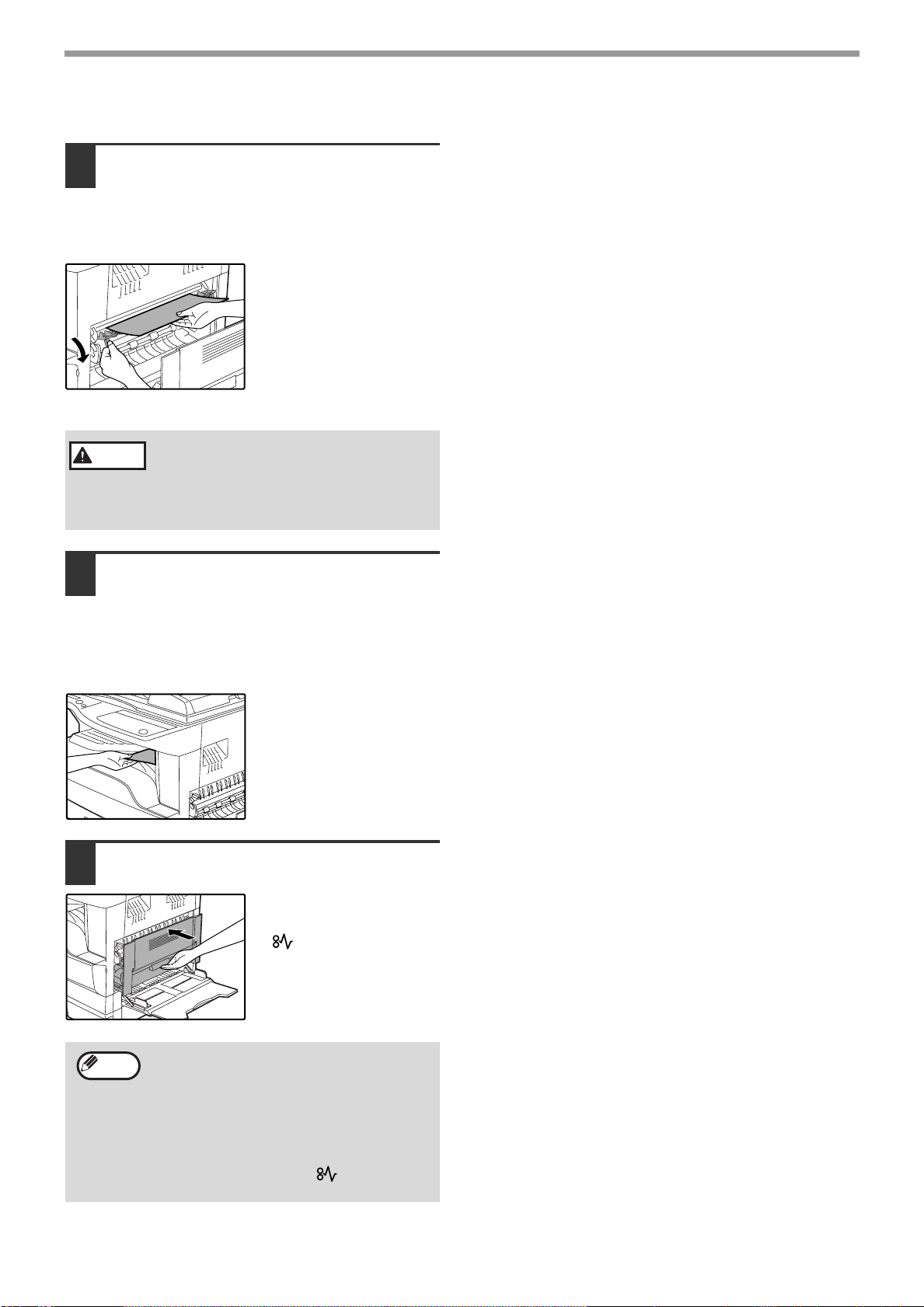
PROBLEEMOPLOSSING
C. Papierstoring in het doorvoergebied
Open de papiergeleider van de
1
fuseereenheid door de uitsteeksels
aan beide zijden van de geleider naar
beneden te drukken en vervolgens het
vastgelopen papier te verwijderen.
Zorg ervoor dat het
papier niet scheurt
tijdens het verwijderen.
Waarschuwing
Wanneer het papier bij de vorige stap
2
De fuseereenheid is heet. Raak de
fuseereenheid niet tijdens het
verwijderen van vastgelopen papier.
Dit kan brandwonden of letsel
veroorzaken.
niet verwijderd kan worden, maar
zichtbaar is in het
papieruitvoergedeelte, verwijder dan
het papier door het naar het
papieruitvoergedeelte te trekken.
Zorg ervoor dat het
papier niet scheurt
tijdens het verwijderen.
Sluit de zijklep.
3
58
Opmerking
De
Papierstoring-indicator
( ) gaat uit.
• Druk op de hendel wanneer u de zijklep
sluit.
• Zorg ervoor dat er geen stukken papier
achterblijven in de machine wanneer het
papier scheurt.
• Controleer de machine op achtergebleven
stukken papier wanneer de
Papierstoring-indicator ( ) niet stopt met
knipperen.
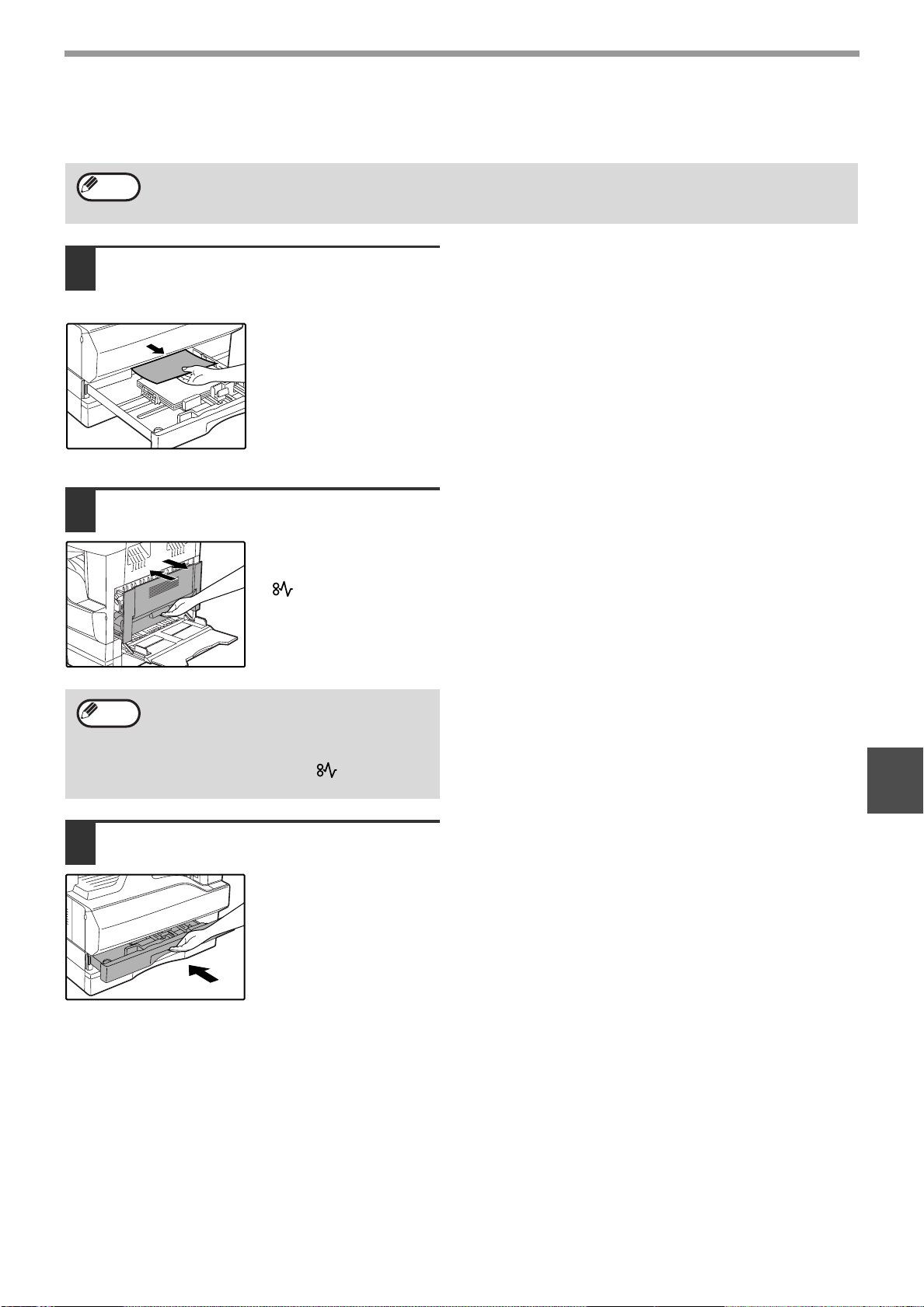
PROBLEEMOPLOSSING
PAPIERSTORING IN DE BOVENSTE PAPIERLADE
Opmerking
Til de bovenste papierlade omhoog,
1
open de lade en verwijder het
vastgelopen papier.
Open en sluit de zijklep.
2
Verzeker u ervan dat er geen vastgelopen papier aanwezig is in de papierlade voordat u deze uittrekt. (p.56)
Zorg ervoor dat het
papier niet scheurt
tijdens het verwijderen.
De
Papierstoring-indicator
( ) gaat uit.
Opmerking
Sluit de bovenste papierlade.
3
• Druk op de hendel wanneer u de zijklep
sluit.
• Controleer de machine op achtergebleven
stukken papier wanneer de
Papierstoring-indicator ( ) niet stopt met
knipperen.
Druk de bovenste
papierlade goed dicht.
5
59

PROBLEEMOPLOSSING
PAPIERSTORING IN DE ONDERSTE PAPIERLADE
(Twee laden model slechts)
Opmerking
Open de onderste zijklep.
1
Verwijder het vastgelopen papier.
2
Verzeker u ervan dat er geen vastgelopen papier aanwezig is in de papierlade voordat u deze uittrekt. (p.56)
Open de zijklep met de
hendel.
Zorg ervoor dat het
papier niet scheurt
tijdens het verwijderen.
Sluit de onderste papierlade.
5
Wanneer u het papier niet kunt zien
3
nadat u stap 2 hebt uitgevoerd, open
dan de onderste papierlade en
verwijder het vastgelopen papier.
Zorg ervoor dat het
papier niet scheurt
tijdens het verwijderen.
Sluit de onderste zijklep.
4
De
Papierstoring-indicator
( ) gaat uit.
60
Opmerking
Controleer de machine op achtergebleven
stukken papier wanneer de
Papierstoring-indicator ( ) niet stopt met
knipperen.

TONERCARTRIDGE VERVANGEN
Ontgrendelhendel
tonercartridge
4 of 5 keer
Als het indicatorlampje voor het vervangen van de tonercartridge () gaat branden, moet de tonercartridge snel
vervangen worden. Koop een nieuwe cartridge. Als het indicatorlampje voor het vervangen van de tonercartridge
() gaat knipperen, moet de tonercartridge worden vervangen voordat het kopiëren kan worden hervat. Vervang
de tonercartridge door onderstaande procedure te volgen.
Opmerking
Druk op beide uiteinden van de
1
voorklep en open deze.
Trek de tonercartridge eruit terwijl u
2
de ontgrendelingshendel omhoog
trekt.
Let op
Als het indicatorlampje voor het vervangen van de tonercartridge ( ) gaat branden, is er nog wat toner over en
kunnen de kopieën vaag zijn.
Trek de tonercartridge er
uit tot u bij de groene
handgreep kunt. Terwijl u
de tonercartridge bij het
groene etiket met uw
linkerhand ondersteunt,
pakt u met uw
rechterhand de groene
handgreep en trekt u de
cartridge er helemaal uit.
Nadat u de tonercartridge hebt verwijderd,
moet u er niet mee schudden of erop kloppen.
Daardoor zou er toner uit de cartridge kunnen
lekken. Stop de oude cartridge onmiddellijk in
de zak uit de doos van de nieuwe cartridge.
Ruim de oude tonercartridge op in
overeenstemming met de geldende lokale
voorschriften.
Verwijder de beschermende klep van
4
de tonercartridge door drie
klephaakjes los te halen uit de
openingen op de cartridge. Trek de
klep dan in de richting die door de pijl
op de tekening wordt aangegeven.
Breng de tonercartridge aan tussen
5
de geleidingen tot hij op zijn plaats
klikt.
Verwijder vuil of stof van
de cartridge voordat u
deze installeert.
5
Haal de nieuwe tonercartridge uit de
3
zak. Houd de cartridge aan beide
zijden vast en schud vier tot vijf keer
horizontaal.
61

PROBLEEMOPLOSSING
Opmerking
Sluit de voorklep.
6
Opmerking
De tonercartridge
vervangingsindicator
() gaat uit.
• Controleer of de tonercartridge juist is
geïnstalleerd voordat u de voorklep sluit.
• Houd beide uiteinden voorzichtig vast bij
het sluiten van de klep.
DRUMCARTRIDGE VERVANGEN
De drumcartridge gaat ongeveer 30.000 kopieën mee. Als de interne teller op ongeveer 29.000 staat, gaat de
vervangingsindicator voor de drumcartridge () branden ten teken dat de drumcartridge binnenkort vervangen
moet worden. Als het indicatorlampje gaat knipperen, vervang de drumcartridge dan volgens onderstaande
procedure.
Let op
Verwijder de bescherming van het drumgedeelte (zwart papier) van een nieuwe drumcartridge voor gebruik. Het
papier beschermt de drum tegen licht van buiten.
Zie "LEVENSDUUR DRUMCARTRIDGE" (p.65) voor de procedure om te achterhalen hoe veel kopieën er nog
kunnen worden gemaakt tot de 30.000 grens.
Open handinvoerlade en de zijklep.
1
Druk op beide uiteinden van de
2
voorklep en open deze.
Trek de tonercartridge eruit terwijl u
3
de ontgrendelingshendel omhoog
trekt.
Ontgrendelhendel
tonercartridge
Pak de knop van de drumcartridge
4
Trek de tonercartridge er
uit tot u bij de groene
handgreep kunt. Terwijl u
de tonercartridge bij het
groene etiket met uw
linkerhand ondersteunt,
pakt u met uw
rechterhand de groene
handgreep en trekt u de
cartridge er helemaal uit.
vast en trek de cartridge er
voorzichtig uit.
Ruim de oude
drumcartridge op in
overeenstemming met de
geldende lokale
voorschriften.
62

Haal de nieuwe drumcartridge uit de
1
2
5
beschermende zak en schuif het
vooreinde van drumcartridge tussen
de geleidingen.
Raak de drumcartridge (groene gedeelte) niet
Let op
aan. Hierdoor kan de drum beschadigen
waardoor er vlekken op de kopieën komen.
PROBLEEMOPLOSSING
Verwijder de beschermende afdekking
6
van de drumcartridge en schuif de
cartridge helemaal in de machine.
Breng de tonercartridge aan tussen
7
de geleidingen tot hij op zijn plaats
klikt.
Verwijder vuil of stof van
de cartridge voordat u
deze installeert.
Sluit de voor- en zijklep.
8
5
Opmerking
De drumcartridge
vervangingsindicator
( ) gaat uit.
• Controleer of de toner- of drumcartridge
juist is geïnstalleerd voordat u de voorklep
sluit.
• Houd beide uiteinden voorzichtig vast bij
het sluiten van de klep.
63

6
Dit hoofdstuk beschrijft hoe u de machine in een goede conditie kunt houden, inclusief het bekijken van kopieer- en
scantelling, de tonerniveau-indicator en het reinigen van de machine.
CONTROLE VAN DE TOTALE
UITVOERTELLING
CONTROLE VAN DE TOTALE UITVOERTELLING
Hieronder volgt een beschrijving hoe u de totale uitvoertelling, de totale kopieertelling en de totale scantelling kunt
controleren vanaf de "0" display.
De totale uitvoertelling bevat alle pagina's (voor zowel het printen als het kopiëren) die door de machine zijn
afgedrukt. Deze totale uitvoertelling kan tot 999,999 uitvoeren bevatten.
Chapter 6
PERIODIEK ONDERHOUD
[Totale uitvoertelling]
Houd de [0]-toets ingedrukt.
De totale uitvoertelling
verschijnt opeenvolgend
in twee gedeelten in de
display terwijl u de
[0]-toets ingedrukt houdt.
Voorbeeld: De totale uitvoertelling is 12,345 pagina's.
Opmerking
• Elke pagina op A3 formaat wordt geteld als
twee pagina's.
• Wanneer u drukt op de [0]-toets tijdens een
kopieerproces, wordt het aantal
gekopieerde pagina's weergegeven en niet
de totale uitvoertelling.
[Totale kopieertelling]
Houd de [ ]-toets ingedrukt.
De tellingdisplay en
tellingmethode zijn
hetzelfde als voor de
totale uitvoertelling.
Opmerking
[Totale scantelling]
Houd de [ ]-toets ingedrukt.
Het totale aantal afgedrukte pagina's in de
printerfunctie kan worden berekend door het
totale aantal gekopieerde pagina's van de
totale uitvoertelling af te trekken.
De tellingdisplay en
tellingmethode zijn
hetzelfde als voor de
totale uitvoertelling.
64

TONERNIVEAU EN LEVENSDUUR
135
ZOOM
135
DRUMCARTRIDGE CONTROLEREN
TONERNIVEAU
Het tonerniveau wordt weergegeven door middel van 6
niveaus. Gebruik dit als richtlijn voor het vervangen
van de tonercartridge.
Houd de toets [Licht] ( ) ingedrukt
1
totdat de waarschuwingsindicators
indicators (, , , ) gaan
knipperen.
Het display geeft weer
"- -".
Houd de toets [Kopieerfactordisplay]
2
() langer dan 5 seconden ingedrukt.
De geschatte
hoeveelheid toner wordt
in het display
aangegeven in een
percentage. ("100", "75",
"50", "25", "10" wordt
weergegeven.) Als het
percentage minder is dan
10%, wordt "LO"
weergegeven.
LEVENSDUUR
DRUMCARTRIDGE
Volg onderstaande procedure om te achterhalen hoe
veel kopieën er nog kunnen worden gemaakt tot de
grens van 30.000 wordt bereikt.
Houd de toets [Licht] ( ) ingedrukt
1
totdat de waarschuwingsindicators
indicators ( , , , ) gaan
knipperen.
Het display geeft weer
"- -".
Houd de toets [WIS] ( ) langer dan 5
2
seconden ingedrukt.
Het aantal verschijnt in
twee stappen van elk drie
cijfers.
Bijvoorbeeld
Er kunnen nog 1,234
kopieën gemaakt worden
tot aan de volgende
vervanging van de
drumcartridge.
Druk op de toets [Licht] ( ) om terug
3
te keren naar de normale weergave.
De waarschuwingsindicators (
gaan uit. Het display geeft weer het aantal
kopieën weer.
,,,
)
Druk op de toets [Licht] ( ) om terug
3
te keren naar de normale weergave.
De waarschuwingsindicators (
gaan uit. Het display geeft weer het aantal
kopieën weer.
,,,)
6
65

PERIODIEK ONDERHOUD
REINIGING VAN DE ORIGINEELPLAAT EN
SPF-ORIGINEELKLEP
Wanneer de origineelplaat, de SPF onderaan de origineelplaat of de scanner voor originelen vanaf de SPF (het
lange, dunne glazen oppervlak aan de rechterkant van de origineelplaat) bevuild raken, kan dit vuil zich afzetten op
de kopieën. Houd deze onderdelen dus altijd schoon.
Vlekken of vuil op de origineelplaat/SPF worden ook gekopieerd. Reinig de origineelplaat, het SPF-gedeelte van de origineelklep
en het scanvenster op de origineelplaat met een zachte, schone doek.
Maak, indien nodig, de doek vochtig met water. Gebruik geen verdunner, benzeen of soortgelijke schoonmaakmiddelen.
Spuit niet met ontvlambare reinigingsspray. Het gas van de spray kan in contact komen met de
Waarschuwing
interne elektrische componenten of de hete onderdelen van de fuseereenheid, waardoor er
gevaar ontstaat voor brand of elektrische schock.
REINIGING VAN DE PAPIERINVOERROL VAN DE
HANDINVOERLADE
Reinig de papierinvoerrol bij de invoergleuf met een zachte, schone doek met alcohol of water wanneer er
regelmatig papierstoringen optreden bij het invoeren van enveloppen, dik papier etc., in de handinvoerlade.
Papierinvoerrol
66

PERIODIEK ONDERHOUD
Laderrei
niger
REINIGING VAN DE TRANSPORTLADE
Wanneer de kopieën streperig of vlekkerig worden kan het zijn dat de transportlade smerig is.
Volg de onderstaande procedure om de transportlade te reinigen.
Zet de hoofdschakelaar op OFF.
1
Open handinvoerlade en de zijklep.
2
Til de bovenste papierlade en open
3
deze.
Plaats de ladereiniger op de
5
transportlade en schuif de reiniger
2 of 3 keer voorzichtig in de
aangegeven richting van de pijl.
Reinig het witte plaatijzer
met een zachte, schone
doek wanneer deze is
bevuild met toner.
Opmerking
Plaats de ladereiniger in de
6
oorspronkelijke positie. Sluit de
bovenste papierlade. Sluit de zijklep
door de hendel naar beneden te
drukken.
Schuif de ladereiniger langs de groef van de
transportlade heen en weer van het ene
uiteinde naar de andere. Wanneer de reiniger
onderweg wordt gestopt kunnen er vlekken
op de kopieën voorkomen.
Neem de transportlade uit met behulp
4
van het lipje.
Zet de hoofdschakelaar op ON.
7
6
67
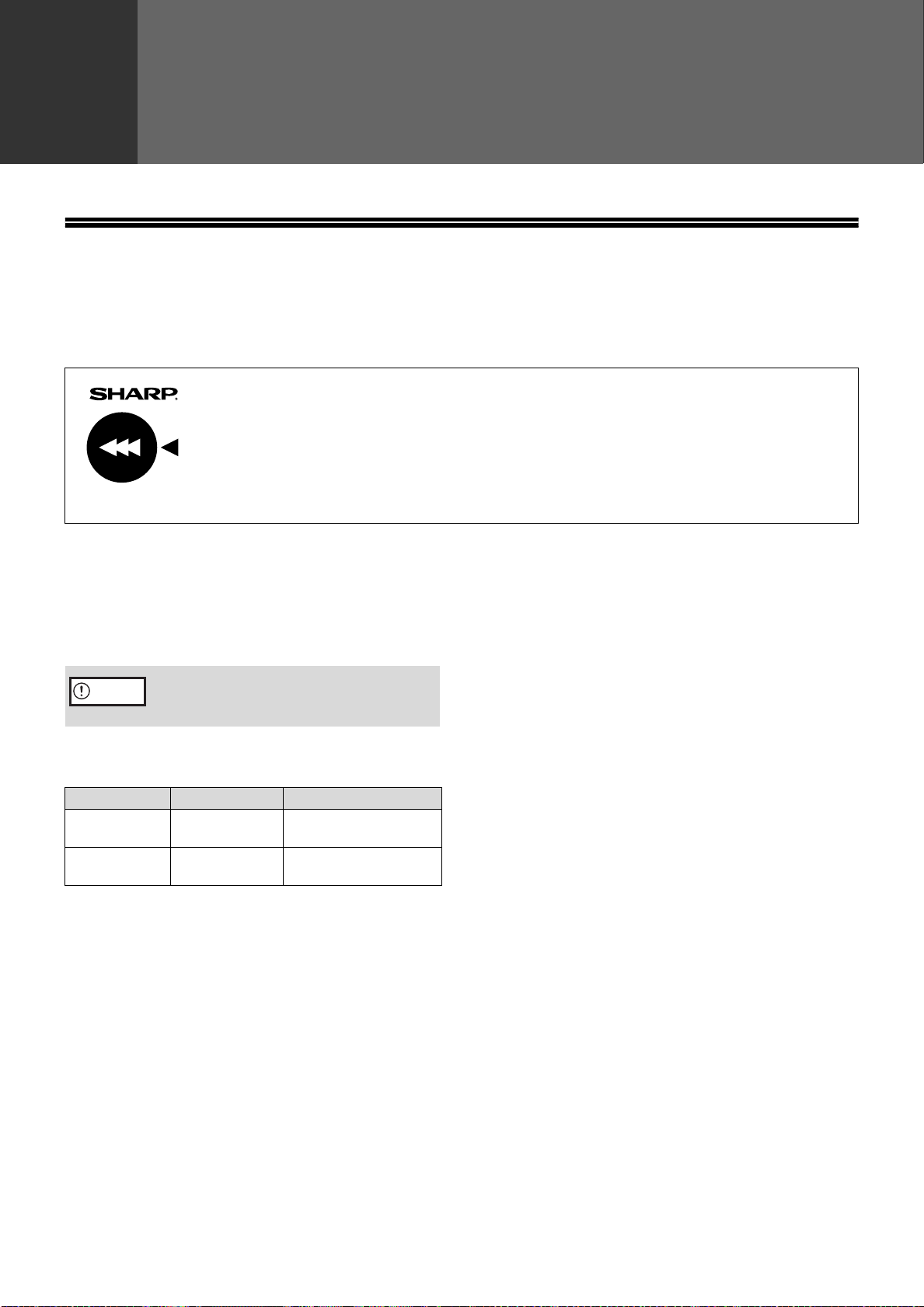
7
OPSLAG VAN ONDERDELEN
Standaardonderdelen voor dit product die door de gebruiker moeten worden vervangen zijn kopieerpapier en de
tonercartridge.
Hoofdstuk 7
ONDERDELEN
Voor het beste resultaat raden wij u aan uitsluitend SHARP goedgekeurde producten te gebruiken.
Alleen authentieke SHARP verbruiksartikelen zijn voorzien van het Authentieke Onderdelenetiket.
GENUINE SUPPLIES
ONDERDEELNUMMERS
DOORGEVEN
Gebruik bij uw bestellingen de juiste
onderdeelnummers zoals hieronder aangegeven.
Let op
Lijst onderdelen
Onderdeel
Tonercartridge AL-161TD
Drumcartridge AL-160DR(N)
* Gebaseerd op A4-kopieën met 5% tonervlak
(De gebruiksduur van de tonercartridge die in de
fabriek in de machine is gezet is ongeveer 4.500
pagina's.)
Gebruik uitsluitend originele SHARP
onderdelen en benodigdheden.
Onderdeelnummer
Gebruiksduur
Ongeveer 9.000
pagina's
Ongeveer 30.000
pagina's
CORRECTE OPSLAG
VAN ONDERDELEN
● Sla de onderdelen op in een ruimte die:
schoon en droog is,
een stabiele temperatuur heeft,
niet aan direct zonlicht worden blootgesteld.
● Sla het papier op in de originele
verpakking en leg het papier plat neer.
Papier dat buiten de originele verpakking of staand
wordt opgeslagen kan gaan krullen of vochtig
worden, hetgeen leidt tot papierstoringen.
68

VERPLAATSINSTRUCTIES
Ontgrendelhendel
tonercartridge
Volg onderstaande procedure voor het verplaatsen van de machine.
Opmerking
Zet de hoofdschakelaar uit en haal de
1
stekker uit het stopcontact.
Druk op beide uiteinden van de
2
voorklep en open deze.
Trek de tonercartridge eruit terwijl u
3
de ontgrendelingshendel omhoog
trekt.
Sluit de voorklep.
4
Vergeet niet de tonercartridge te verwijderen voordat u de machine verplaatst.
Trek de tonercartridge er
uit tot u bij de groene
handgreep kunt. Terwijl u
de tonercartridge bij het
groene etiket met uw
linkerhand ondersteunt,
pakt u met uw
rechterhand de groene
handgreep en trekt u de
cartridge er helemaal uit.
Gebruik een munt of ander geschikt
7
object om de linkerzijde van de
machine vast te zetten met de schroef
die voorin de papierlade is bewaard
(bovenlade van AL-1644).
Let op
Schuif de papierlade voorzichtig in de
8
machine.
Herhaal stap 5, 6 en 8 bij de AL-1644 voor zowel
de boven- als onderladen.
Bij het vervoeren van de machine moet de
schroef weer zijn aangebracht om
transportschade te voorkomen.
Til de papierlade er voorzichtig uit
5
totdat hij stopt.
Druk de drukplaat omlaag totdat deze
6
op zijn plaats klikt en vergrendel de
plaat met het drukplaatslot dat voorin
de papierlade is bewaard.
Sluit de handinvoerlade. Breng het
9
verpakkingsmateriaal en het plakband
weer aan dat u bij het installeren van
de machine hebt verwijderd. Zie
"INSTALLEREN" (p.13).
Doe de machine in de doos. Zie
10
"VERPAKTE ONDERDELEN EN
ACCESSOIRES CONTROLEREN"
(p.12).
7
69

8
TECHNISCHE SPECIFICATIES
Model AL-1633 AL-1644
Type Digitaal multifunctioneel systeem, Desktop
Fotogeleiding type OPC drum
Origineelplaattype Vast
Reproductiemethode Laser elektrostatische reproductie
Originelen Papiervellen, gebonden originelen
Origineelformaten Max. A3
Kopieerformaat
Kopieersnelheid
(eenzijdig kopiëren met
een kopieerfactor van
100%)
Continu kopiëren Max. 999 kopieën; subtractieve teller
Duur eerste kopie* Ongeveer. 7,2 sec.
Opwarmtijd* Ongeveer. 45 sec.
Kopieerfactor
Belichtingsysteem
Papierinvoer
Fuseersysteem Verwarmings rollen
Ontwikkelingssysteem Magnetische borstelontwikkeling
Lichtbron Koude-kathode fluorescerende lamp
Resolutie
Verloop
Stroomtoevoer
Stroomafname Max. 1,2 kW
Globale afmetingen
(met handinvoerlade
ingeklapt)
Gewicht
Afmetingen 590 mm (B) x 577 mm (D) x 470 mm (H)
Chapter 8
BIJLAGE
Max. A3
Min. A6 (A6 moet van het Handinvoerlade worden gevoed.)
Afbeeldingverlies: Max. 4 mm (boven- en onderkant)
9kopieën/min.
10 kopieën/min.
12 kopieën/min.
16 kopieën/min.
Variabel: 25% tot 400%, in stappen van 1% (totaal 376 stappen)
Vaste voorinstelling: 50%, 70%, 81%, 86%, 100%, 115%, 122%, 141%, 200%
Origineelklep: Bewegende optische bron, glijdende belichting (vaste kant) met
SPF: Bewegend origineel
Een automatische papierinvoerlade (250
vellen) + handinvoerlade (100 vellen)
Scannen: 600 x 300 dpi Output: 600 x 600 dpi (AUTO/HANDMAT-functie)
Scannen: 600 x 600 dpi Output: 600 x 600 dpi (FOTO-functie)
Scannen: 256
Printen: 2 waarde
Lokaal voltage ±10% (zie de naamplaat achterop de kopieermachine voor de stroomtoevoereisen.)
590 mm (B) x 577 mm (D)
Ongeveer. 31,3 kg
(exclusief tonercartridge)
Max. 4 mm (langs het totaal van alle overige kanten)
A3
B4
A4R
A4, A5
automatische belichting
Twee automatische papierinvoerladen (elk
250 vellen) + handinvoerlade (100 vellen)
Ongeveer. 40,1 kg
(exclusief tonercartridge)
590 mm (B) x 577 mm (D) x 555 mm (H)
70

BIJLAGE
Bedrijfscondities Temperatuur: 15°C tot 30°C, Luchtvochtigheid: 20% tot 85%
wA
Geluidsvermogensniveau L
Kopiëren: 6,2[B]
Stand-by: 3,1[B]
Geluidsdrukniveau LpA (omstanderpositie)
Geluidsniveau
Geluidsemissie-concentratie
(gemeten volgens de
RAL-UZ62)
* De duur van de eerste kopie en opwarmtijd kunnen variëren afhankelijk van stroomtoevoervoltage, omgevingstemperatuur en
andere werkomstandigheden.
Kopiëren: 48[dB(A)]
Stand-by: 16[dB(A)]
Geluidsdrukniveau LpA (operatorpositie)
Kopiëren: 50[dB(A)]
Stand-by: 18[dB(A)]
Meting van geluidsemissie conform ISO 7779.
Ozon: 0,02 mg/m
Stof: 0,075 mg/m
Styreen: 0,07 mg/m
3
of minder
3
of minder
3
of minder
(1B=10dB)
SPF (slechts op het SPF model)
2
Gewicht 56 g/m
Mogelijk
origineelformaat
Detecteerbare
origineelformaten
Gewicht 5,0 kg
Afmetingen 583 mm (B) x 435 mm (D) x 133 mm (H)
Formaat A5 tot A3
Capaciteit
Tot 40 vellen (Dikte 4 mm of dunner)
Voor B4 en grotere formaten, tot 30 vellen
A5, A4, A4R, B4, A3
tot 90 g/m2
Printerfunctie
Printsnelheid Max. 12 ppm
Resolutie 600 dpi
Geheugen 16 MB
Emulatie SHARP GDI
Interfacepoort
Interfacekabels
IEEE1284 parallel poort/
USB poort (USB1.1)
[Parallel kabel]
Beschermd bidirectionele (IEEE1284) kabel (max. lengte 3 m)
Schaf een commercieel verkrijgbare parallel kabel aan.
[USB kabel (uitsluitend geschikt voor verbindingen met USB 1.1 poort)]
Beschermd getwist aderpaar kabel (max. lengte 3 m)
71
8

BIJLAGE
Scannerfunctie
Type Flatbedscanner
Scanmethode Origineelplaat (AL-1663) / SPF (AL-1644)
Lichtbron Koude-kathode fluorescerende lamp
Resolutie*
Origineelltypen Magazines, boeken
Effectief scangebied 297 mm (over de gehele lengte) x 431 mm (breedte)
Scansnelheid 2,88 msec/regel
Gegevensinvoer 1 bit of 12 bit
Gegevensuitvoer 1 bit of 8 bit
Scankleuren Zwart en wit 2 waarde, Grijstinten, Volledig kleur
Protocol TWAIN / WIA (alleen Windows XP) / STI
Poort USB poort (USB 1.1)
Kleuruitval Ja
Ondersteunde
besturingssystemen
leeg gebied
Interfacekabels
Basis: 600 dpi x 1200 dpi
Instellingbereik: 50dpi - 9600dpi
Windows98/Me
Windows 2000 Professional/Windows XP Home Edition/Professional
(Raadpleeg de bijgeleverde software installatiehandleiding voor meer informatie.)
Boven- en onderkant 2,5 mm vanwege de scanner driver
Rechter- en linkerkantlijnen 3,0 mm
[USB kabel (uitsluitend geschikt voor verbindingen met USB 1.1 poort)]
Beschermd getwist aderpaar kabel (max. lengte 3 m)
* De resolutie kan worden vergroot door de scanner driver afhankelijk van het scangebied en kleurenwijze.
Opmerking
Als onderdeel van ons beleid om voortdurend te streven naar verbeteringen, behoudt SHARP het recht voor
veranderingen aan te brengen in het ontwerp en de technische gegevens ten behoeve van productverbeteringen
zonder voorafgaande kennisgeving. De vermelde prestatiegegevens zijn nominale waarden voor
productie-eenheden. Het is mogelijk dat afzonderlijke apparaten enigszinsafwijken van deze waarden.
72

SOFTWARELICENTIE
LEES DEZE LICENTIE ZORGVULDIG ALVORENS DE SOFTWARE IN GEBRUIK TE NEMEN. DOOR
INGEBRUIKNEMING VAN DE SOFTWARE BENT U DOOR OVEREENKOMST GEBONDEN AAN DE
VOORWAARDEN VAN DEZE LICENTIE.
1. Licentie.
hetzij op diskette, in ROM geheugen of op enige andere media (de "software") en hiermee verband houdende
documentatie worden door SHARP onder licentie aan u geleverd. U bent de eigenaar van de diskette waarop
de software staat geregistreerd, echter SHARP en/of SHARP's licentiehouders behouden het eigendomsrecht
op de software en de hiermee verband houdende documentatie. Deze licentie staat u toe de software te
gebruiken op een of meerdere computers die op één enkele printer zijn aangesloten en, voor uitsluitend
reservebestand-doeleinden, om één kopie van de software in machine-leesbare vorm te maken. Op een
dergelijke kopie dient u de SHARP copyright-mededeling, de copyright-mededeling van SHARP's licentiegever
en alle overige eigendomsrechtelijke onderschriften van SHARP en/of van zijn licentiegevers aan te brengen
die op de oorspronkelijke kopie van de software waren aangebracht. Ook is het mogelijk al uw licentierechten
voor de software, de reservekopie van de software, de hiermee verband houdende documentatie en een kopie
van deze licentie aan een andere partij over te dragen, mits de andere partij de voorwaarden en condities van
deze licentie leest en daarmee akkoord gaat.
2. Beperkingen. De software bevat materiaal waarop copyright rust, handelsgeheimen en overig
eigendomsrechtelijk materiaal waarvan SHARP en/of zijn licentiegevers de bezitter is (zijn). Ter
bescherming hiervan is het niet toegestaan de samenstelling van de software te veranderen, om te
bouwen, te demonteren of op andere wijze de software tot een menselijk-waarneembare vorm te
reduceren. Het is niet toegestaan afgeleide bewerkingen die op de software als geheel of op een gedeelte
ervan gebaseerd zijn te wijzigen, in een netwerk te gebruiken, te verhuren, te leasen, uit te lenen of te
verspreiden. Het is niet toegestaan de software op elektronische wijze van de ene computer naar de
andere of via een netwerk te verzenden.
De toepassing, demonstratie, het systeem en de overige software die bij deze licentie behoort,
3. Beëindiging. Deze licentie is van kracht tot aan de beëindiging ervan. U mag deze licentie te allen tijde
beëindigen door de software en de hiermee verband houdende documentatie alsmede alle kopieën ervan
te vernietigen. Deze licentie zal onmiddellijk zonder nadere kennisgeving door SHARP en/of zijn
licentiegevers beëindigd worden, indien u zich niet houdt aan de voorwaarden waaronder deze licentie
wordt geleverd. Bij beëindiging dient u de software en de hiermee verband houdende documentatie
alsmede alle kopieën ervan te vernietigen.
4. Uitvoerrechtelijke verzekeringen. U gaat ermee akkoord en verklaart dat zowel de software als
overige van SHARP ontvangen technische gegevens of de rechtstreeks daaruit voortkomende producten
niet buiten de Verenigde Staten uitgevoerd worden, behalve met vergunning en goedkeuring zoals
toegestaan door de wetten en bepalingen van de Verenigde Staten. Indien u de software rechtmatig
buiten de Verenigde Staten hebt betrokken, gaat u ermee akkoord de software en overige van SHARP
ontvangen technische gegevens of de rechtstreeks daaruit voortkomende producten niet nogmaals uit te
voeren, behalve met vergunning en goedkeuring zoals toegestaan door de wetten en bepalingen van de
Verenigde Staten en de wetten en bepalingen van het rechtsgebied waarin u de software betrokken hebt.
5. Eindgebruikers in de regering. Indien u de software hebt verkregen ten behoeve van enig onderdeel
of bureau van de regering van de Verenigde Staten, zijn de volgende voorwaarden van toepassing. De
regering gaat ermee akkoord dat:
(i) Indien de software wordt geleverd aan het Departement van Defensie (DoD), de software
geclassificeerd wordt als "Commerciële Computersoftware" en de regering uitsluitend "beperkte rechten"
verkrijgt in de software en de hiermee verband houdende documentatie op grond van de voorwaarden
zoals bepaald in clausule 252.227-701 3 (c)(1) (Oktober 1988) van de DFARS; en
(ii) Indien de software wordt geleverd aan enig ander onderdeel of bureau van de regering van de
Verenigde Staten dan het DoD, de rechten van de regering ten aanzien van de software en de hiermee
verband houdende documentatie zijn zoals bepaald in clausule 52.227-19 (c)(2) van de FAR of, in het
geval van de NASA, in clausule 18-52.227-86 (d) van het NASA-supplement op de FAR.
73

6. Beperkte garantie op media. SHARP garandeert dat de diskettes waarop de software geregistreerd is, vrij zijn van
materiaaldefecten en productiefouten onder normaal gebruik voor een periode van negentig (90) dagen vanaf de datum van
aankoop, op grond van overlegging van een kopie van het ontvangstbewijs. De volledige aansprakelijkheid van SHARP en/of zijn
licentiegevers en uw exclusieve schadeloosstelling bestaat uit vervanging van de diskette die niet voldoet aan de beperkte
garantie bepaald in deze clausule 6. Een diskette wordt vervangen als deze naar SHARP of een erkende vertegenwoordiging
van SHARP met een kopie van het ontvangstbewijs wordt teruggestuurd. SHARP stelt zich niet verantwoordelijk voor de
vervanging van een diskette die per ongeluk of door verkeerd gebruik of verkeerde toepassing beschadigd is.
ALLE INCLUSIEVE GARANTIES OP DE DISKETTES, MET INBEGRIP VAN DE INCLUSIEVE GARANTIES VAN
VERKOOPBAARHEID EN GESCHIKTHEID VOOR EEN BEPAALD DOEL, ZIJN IN DUUR BEPERKT TOT NEGENTIG (90)
DAGEN VANAF DE DATUM VAN ONTVANGST. DEZE GARANTIE GEEFT U BEPAALDE WETTELIJKE RECHTEN.
ALSMEDE IS HET MOGELIJK DAT U OVERIGE RECHTEN HEBT DIE VAN RECHTSGEBIED TOT RECHTSGEBIED
KUNNEN VERSCHILLEN.
7. Afwijzing van garantie op de software.
geheel voor uw eigen risico is. De software en de hiermee verband houdende documentatie worden "ALS ZODANIG" en
zonder garantie van enigerlei aard geleverd en SHARP en SHARP's licentiehouder(s) (voor het doel van de bepalingen 7 en 8,
zullen SHARP en SHARP's licentiehouder(s) collectief worden aangeduid als "SHARP") WIJZEN UITDRUKKELIJK ALLE
GARANTIES, UITDRUKKELIJK GESTELDE OF INCLUSIEVE, MET INBEGRIP VAN, ECHTER NIET BEPERKT TOT, DE
INCLUSIEVE GARANTIES VAN VERKOOPBAARHEID EN GESCHIKTHEID VOOR EEN BEPAALD DOEL AF. SHARP
STELT ZICH NIET GARANT DAT DE FUNCTIES OPGENOMEN IN DE SOFTWARE AAN UW EISEN VOLDOEN, OF DAT
HET GEBRUIK VAN DE SOFTWARE ONONDERBROKEN OF VRIJ VAN FOUTEN IS, OF DAT DEFECTEN IN DE
SOFTWARE GECORRIGEERD ZULLEN WORDEN. VERDER STELT SHARP ZICH NIET GARANT OF AANSPRAKELIJK
TEN AANZIEN VAN HET GEBRUIK OF DE RESULTATEN VAN HET GEBRUIK VAN DE SOFTWARE OF DE HIERMEE
VERBAND HOUDENDE DOCUMENTATIE IN TERMEN VAN HUN JUISTHEID, NAUWKEURIGHEID, BETROUWBAARHEID
OF ANDERSZINS. GEEN MONDELINGE OF SCHRIFTELIJKE INFORMATIE OF ADVIES VERSTREKT DOOR SHARP OF
EEN ERKENDE SHARP-VERTEGENWOORDIGING ZAL TOT GARANTIE STREKKEN OF OP ENIGERLEI WIJZE HET
GELDIGHEIDSBEREIK VAN DEZE GARANTIE UITBREIDEN. INDIEN DE SOFTWARE DEFECTEN BLIJKT TE BEVATTEN
ZULLEN DE VOLLEDIGE KOSTEN VAN ELK(E) NOODZAKELIJK(E) ONDERHOUD, REPARATIE OF CORRECTIE TEN
LASTE VAN U (EN NIET VAN SHARP OF EEN ERKENDE SHARP-VERTEGENWOORDIGING) KOMEN. IN BEPAALDE
RECHTSGEBIEDEN IS UITSLUITING VAN INCLUSIEVE GARANTIES NIET TOEGESTAAN, ZODAT DE HIERBOVEN
GESTELDE UITSLUITING MOGELIJK NIET OP U VAN TOEPASSING IS.
8. Beperking van aansprakelijkheid.
AANSPRAKELIJK VOOR ENIGE INCIDENTELE, SPECIALE OF CONSEQUENTIËLE SCHADE DIE HET GEVOLG IS VAN
HET GEBRUIK OF HET ONVERMOGEN TOT GEBRUIK VAN DE SOFTWARE OF DE HIERMEE VERBAND HOUDENDE
DOCUMENTATIE, OOK IN HET GEVAL DAT SHARP OF EEN ERKENDE SHARP-VERTEGENWOORDIGING IN KENNIS IS
GESTELD VAN DE MOGELIJKHEID VAN DERGELIJKE SCHADE. IN BEPAALDE RECHTSGEBIEDEN IS BEPERKING OF
UITSLUITING VAN AANSPRAKELIJKHEID VOOR INCIDENTELE OF CONSEQUENTIËLE SCHADE NIET TOEGESTAAN,
ZODAT DE HIERBOVEN GESTELDE BEPERKING OF UITSLUITING MOGELIJK NIET OP U VAN TOEPASSING IS.
In geen enkel geval zal SHARP's totale aansprakelijkheid ten aanzien van u voor alle beschadiging, verlies en oorzaken van
handeling (hetzij in contract, benadeling (inclusief nalatigheid) of anderszins) het totale bedrag dat u voor de software
betaald hebt overschrijden.
U geeft uitdrukkelijk te kennen en gaat akkoord dat het gebruik van de software
ONDER GEEN ENKELE OMSTANDIGHEID, INCLUSIEF NALATIGHEID, IS SHARP
9. Controlerende wetgeving en ongeldigheidverklaring.
Microsoft Windows, is deze licentie voor wat betreft wettelijke regeling en interpretatie gebonden aan de wetgeving van
respectievelijk de Staat Californië en Washington. Indien om enige reden een gerechtshof van een bevoegd rechtsgebied
enige bepaling van deze licentie of een onderdeel ervan als niet van kracht bevindt, zal dat onderdeel van deze licentie tot
aan het maximum toegestane bereik van kracht zijn ter uitvoering van het voornemen van de partijen, terwijl het resterende
deel van de licentie volledig van kracht in effect zal blijven.
10. Volledige overeenkomst.
gebruik van de software en de hiermee verband houdende documentatie en vervangt alle voorafgaande of gelijktijdig
gemaakte afspraken of overeenkomsten, geschreven of mondeling, betreffende een dergelijke inhoud. Geen amendement
op of wijziging van deze licentie zal bindend zijn, tenzij deze op schrift is gesteld en ondertekend door een erkende
vertegenwoordiger van SHARP.
Deze licentie omvat de volledige overeenkomst tussen de partijen met betrekking tot het
Voor een gedeelte van de software bij Apple Macintosh en
74

INDEX
A
Aantal kopieën instellen .......................................... 25
ACCOUNT WIS-toets.............................................. 10
Accountregeling ................................................ 39, 41
- Instelling........................................................... 42
AUTO/HANDMAT/FOTO-toets ............. 10, 24, 36, 37
AUTO IMAGE-indicator..................................... 11, 26
AUTO IMAGE-toets........................................... 11, 26
Automatische belichtingsmodus aanpassen ........... 36
Automatische papierkeuze functie .................... 23, 38
AUTOMATISCHE PAPIERKEUZE-indicator..... 10, 23
Automatische papierlade-omschakeling ........... 24, 38
Automatische terugsteltijd ................................. 15, 38
Automatische uitschakelfunctie......................... 15, 38
B
Basisinstellingen ............................................... 39, 40
Basisprocedure voor printen ................................... 32
Bediening van kopieer-, printer- en
scannerfuncties ....................................................... 34
Bedieningspaneel................................................ 8, 10
Begininstellingen ..................................................... 15
Belichtingsniveau-indicator, donker .................. 11, 24
Belichtingsniveau-indicator, licht ....................... 11, 24
Bijlage ..................................................................... 70
BOEK KOPIEER-indicator .................................10, 30
BOEK KOPIEER-toets ...................................... 10, 30
Button Manager scanmenu ..................................... 35
I
Indicators en displaymeldingen.............................. 53
Informatie m.b.t. het milieu....................................... 5
Informatie over de gebruiksaanwijzingen
- Online handboek............................................... 5
- Gebruiksaanwijzing ........................................... 5
- Software installatiehandleiding.......................... 5
Inschakelen ........................................................ 8, 15
Installeren............................................................... 13
Internationale regels in deze handleiding................. 6
K
Kennisgevingpagina ............................................... 52
Klep van de invoerrol ............................................. 54
Kopie donkerder of lichter maken .......................... 24
Kopieerfactordisplay-toets.......................... 11, 27, 66
Kopieerfuncties ...................................................... 21
Kopie-uitvoerlade ..................................................... 8
L
Laderreiniger ...................................................... 8, 67
Lichttoets...................... 11, 24, 36, 37, 40, 42, 46, 66
Levensduur drumcartridge ..................................... 65
N
Normaal kopiëren
- Origineelplaat.................................................. 21
- SPF ................................................................. 22
C
Cijfertoetsen .......................................... 11, 25, 40, 42
Controle van de totale uitvoertelling........................ 64
Controle van het tonerniveau .................................. 66
D
Display .............................................................. 11, 33
Donkertoets....................................................... 11, 24
Draaiknop van de rollen ................................ 9, 56, 57
Drumcartridge vervangingsindicator ........... 10, 53, 62
Dubbelzijdig kopiëren met handinvoerlade ............. 29
E
Eenmalig doorvoerende origineelinvoer (SPF) ... 6, 71
ENERGIEBESPARING-indicator ................ 11, 15, 48
Energiebesparingsfuncties...................................... 15
G
Gebruikersprogramma's.......................................... 38
- Instelling selecteren ......................................... 40
Gebruikersinstellingen............................................. 36
Geluidssignaalvolume ....................................... 39, 40
H
Handgrepen .............................................................. 8
Handinvoerlade bijvullen ......................................... 18
Handinvoerlade ....................................... 8, 16, 18, 29
Handleiding gebruiken .............................................. 5
Hoofdkenmerken....................................................... 7
Hoofdschakelaar ................................................. 8, 15
O
Omkeerlade........................................................ 9, 55
ON LINE-indicator ............................................ 10, 32
ON LINE-toets.................................................. 10, 32
ONDERBREKING-indicator ............................. 11, 31
ONDERBREKING-toets ................................... 11, 31
Onderdeelbenamingen en functies
- Bedieningspaneel.............................................. 8
Onderhoud-vereist-indicator............................. 10, 53
Onderste zijklep ..................................................... 60
Ononderbroken-invoerfunctie........................... 23, 38
Ontgrendelhendel van de tonercartridge............ 9, 61
Ontgrendeling van de fuseereenheid .................. 9, 57
Opslag van onderdelen .......................................... 68
Origineel toevoerklep ............................................... 8
ORIGINEELFORMAAT INSTEL-toets........ 11, 19, 21
ORIGINEELFORMAAT-indicator ..................... 11, 22
Origineelgeleiders .............................................. 9, 22
Origineelinvoerlade ............................................ 9, 22
Origineelklep ............................................................ 8
Origineelplaat ............................................... 8, 21, 30
Origineeltypen
- AUTO .............................................................. 24
- FOTO .............................................................. 24
- HANDMAT ...................................................... 24
75

P
Papier bijvullen ........................................................ 16
Papier...................................................................... 16
Papier-bijvulindicator................................... 10, 16, 53
PAPIERFORMAAT INSTEL-toets..................... 11, 19
PAPIERFORMAAT-indicator....................... 11, 19, 21
Papierformaatinstelling van een lade wijzigen ........ 19
Papiergeleider van de fuseereenheid ..................... 58
Papiergeleider van de fuseereenheid ....................... 9
Papiergeleiders van de handinvoerlade.................... 8
Papierinvoerbronindicators ..................................... 11
Papierinvoerrol van de handinvoerlade................... 67
Papierlade bijvullen ................................................. 17
Papierlade ............................................... 8, 17, 59, 60
Papierladekeuze ..................................................... 18
PAPIERLADEKEUZE-toets. 11, 18, 19, 21, 22, 24, 25
Papierstoring-indicator ................................ 10, 53, 54
Papierstoringplaats-indicator....................... 11, 53, 54
Parallel poort ............................................................. 9
Periodiek onderhoud ......................................... 64, 66
Printer- en scannerfuncties ..................................... 32
Printerfunctie gebruiken .......................................... 32
Probleemoplossing
- Machine- en kopieerproblemen ....................... 46
- Printer- scannerproblemen .............................. 49
R
Randapparatuur ...................................................... 68
Rechter zijklep..................................................... 9, 54
Reiniging
- Origineelklep .................................................... 66
- Origineelplaat................................................... 66
- Papierinvoerrol van de handinvoerlade ........... 66
- SPF .................................................................. 66
- Transportlade................................................... 67
S
SCAN-indicator ................................................. 10, 33
SCANMENU-toets....................................... 10, 33, 34
Scannen met behulp van de machine-toetsen ........ 33
Scannen vanaf uw computer................................... 34
Scannerfunctie gebruiken ....................................... 33
SCAN-toets ................................................. 10, 33, 34
Software verwijderen............................................... 52
Softwarelicentie....................................................... 73
SPR-indicator .......................................................... 11
Staffelfunctie van kopie-uitvoerlade ........................ 39
START-indicator................................................ 11, 15
START-toets ................................... 11, 15, 21, 22, 40
Stroomtoevoer......................................................... 15
Totale uitvoertelling ................................................ 64
Transportlade ......................................................... 67
U
Uitschakelen....................................................... 8, 15
Uitvoergedeelte ........................................................ 9
USB 1.1 poort........................................................... 8
V
VASTE KOPIEERFACTOR-keuzeindicator ..... 11, 26
VASTE KOPIEERFACTOR-keuzetoetsen 11, 25, 26, 27, 28
Vastgelopen papier verwijderen
- Bovenste papierlade ....................................... 59
- Handinvoerlade ............................................... 55
- Kopieermachine .............................................. 56
- Onderste papierlade........................................ 60
- SPF ................................................................. 54
Veiligheidsmaatregelen
- Installatieplek .................................................... 3
- Veiligheidsmaatregelen bij het gebruik ............. 3
- Veiligheidsmaatregelen m.b.t de laser ............... 4
- Veiligheidsmaatregelen m.b.t transport.............. 4
Verkleinen/Vergroten/zoom
- Automatische kopieerfactorkeuze ................... 25
- Handmatige kopieerfactorkeuze ..................... 26
- XY-ZOOM kopiëren......................................... 27
Verlenging van de handinvoerlade..................... 8, 18
Verplaatsinstructies ................................................ 69
Verparkte onderdelen............................................. 12
Verschillen tussen de modellen ............................... 6
Verwijderen van de origineelklep ........................... 23
Voordat u de machine gaat gebruiken ..................... 8
Voorklep ................................................................... 8
Voorverwarmingstijd......................................... 15, 38
W
Waarschuwingsindicators ............... 10, 40, 42, 53, 66
X
X/Y-ZOOM-indicator......................................... 10, 27
X/Y-ZOOM-toets .............................................. 10, 27
Z
Zelfomkerende eenmalig doorvoerende
origineelinvoer (RSPF)............................................. 6
Zijklep handgreep..................................................... 8
Zijklep....................................................................... 8
ZOOM-indicator................................................ 11, 26
Zoomtoetsen .............................................. 11, 26, 27
T
Technische specificaties ......................................... 70
Toner besparingsfunctie activeren .......................... 37
Tonercartridge..................................................... 9, 61
Tonercartridge installeren ....................................... 14
Tonercartridge vervangen ................................. 61, 66
Tonercartridge-vervangingsindicator........... 10, 53, 61
Tonerniveau ............................................................ 65
Totale kopieertelling ................................................ 64
Totale scantelling .................................................... 64
76

INDEX PER THEMA
Kopiëren
Aantal kopieën instellen .......................................... 25
Automatische kopieerfactorkeuze ........................... 25
Belichting aanpassen .............................................. 24
Belichting selecteren ............................................... 24
Boek kopiëren ......................................................... 30
Dubbelzijdig kopiëren met de handinvoerlade ........ 29
Handmatige kopieerfactorkeuze ............................. 26
Kopieerproces onderbreken.............................. 21, 22
Kopiëren, starten ............................................... 21, 22
Kopiëren onderbreken............................................. 31
Origineelplaat verwijderen....................................... 23
Origineelformaat specificeren ................................. 21
Origineel plaatsen
- Origineelklep .................................................... 22
- SPF .................................................................. 25
Papierladekeuze ..................................................... 24
Vergroting/verkleining ............................................. 25
XY-zoom ................................................................. 27
Machine-instellingen
Accountregeling
- Instellingen...................................................... 41
- Instelprocedures.............................................. 42
-Kopieën maken ............................................... 44
Automatische belichtingsmodus instellen............... 36
Gebruikersprogramma’s......................................... 38
- Instellingen...................................................... 38
- Instelprocedures.............................................. 40
Toner besparingsfunctie......................................... 37
Probleemoplossing
Papierstoringen
- Handinvoerlade ............................................... 55
- Machine (fuseergebied) .................................. 57
- Machine (papierinvoergedeelte)...................... 56
- Machine (transportgedeelte) ........................... 58
- Papierlade (bovenste lade) ............................. 59
- Papierlade (onderste lade)............................... 60
- SPF ................................................................ 54
Probleemoplossing................................................. 45
Indicators, branden en knipperen
[]Drumcartridge vervangingsindicator ..... 53, 62
[]Papier-bijvulindicator.............................. 16, 53
[]Papierstoring-indicator ........................... 53, 54
[]Tonercartridge-vervangingsindicator
- Brandt ononderbroken ....................... 53, 61
- Knippert.............................................. 53, 61
77

MEMORANDUM
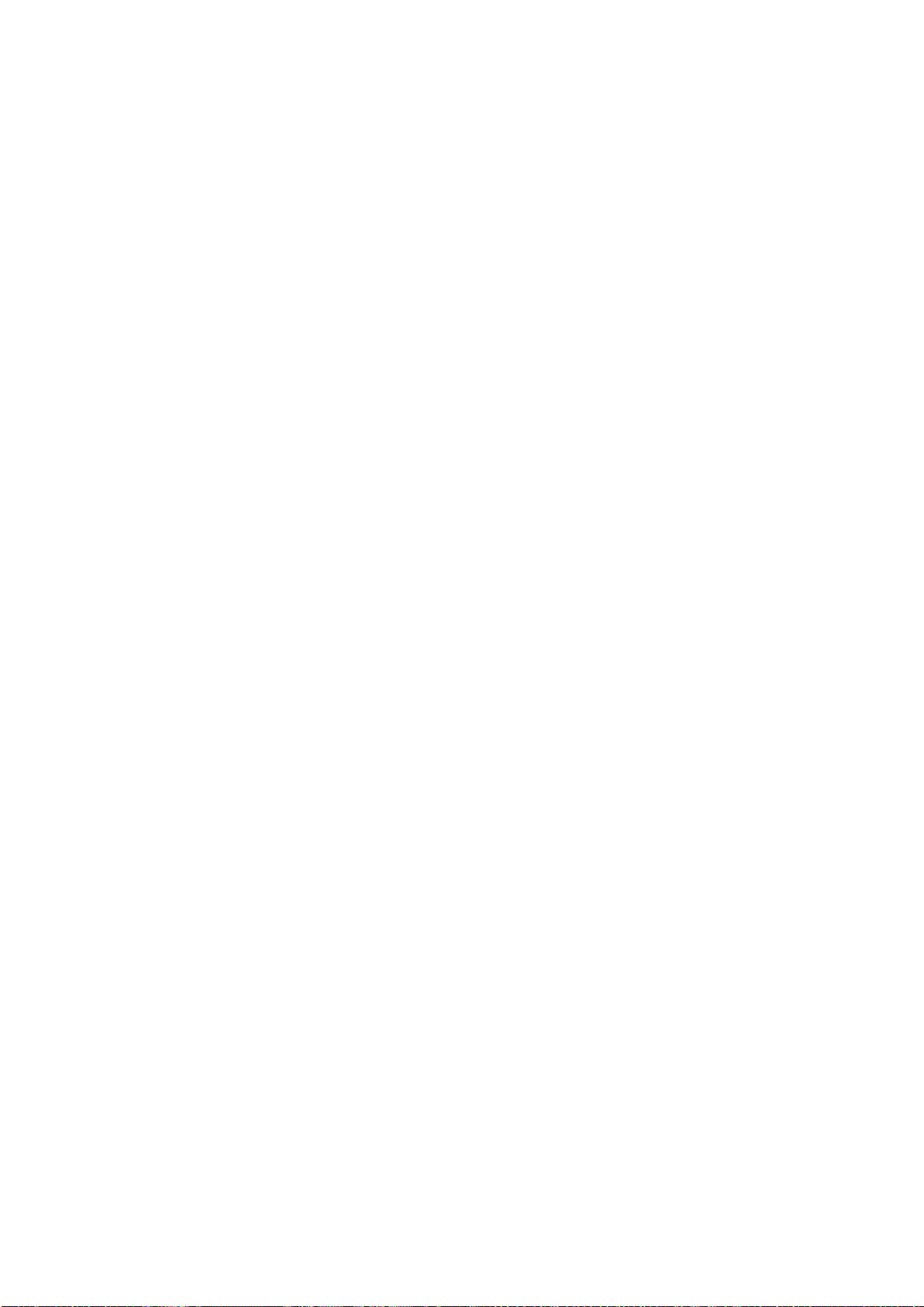
MEMORANDUM
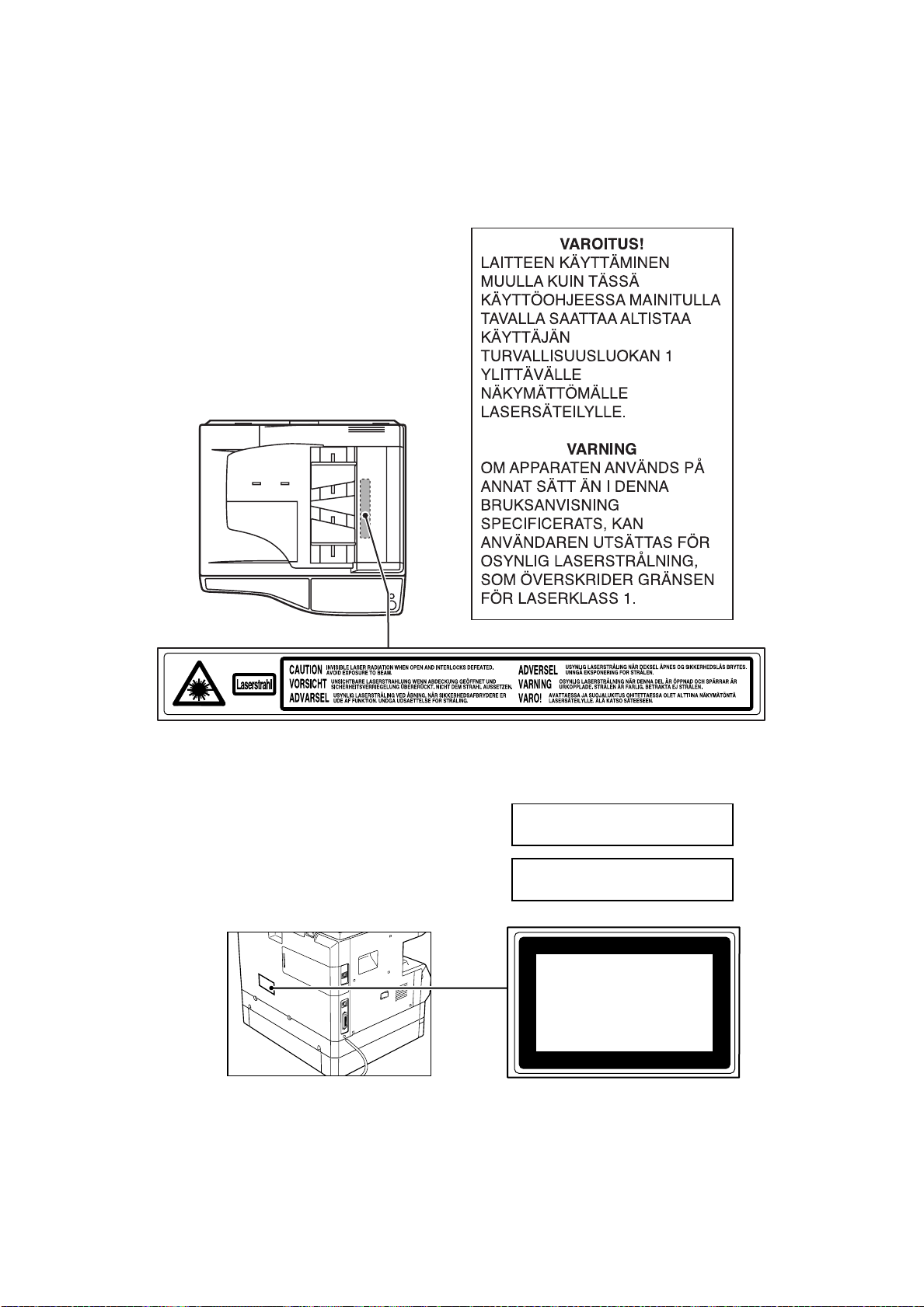
LUOKAN 1 LASERLAITE
KLASS 1 LASERAPPARAT
CLASS 1
LASER PRODUCT
LASER KLASSE 1


AL-1633/AL-1644
SHARP CORPORATION
Gedrukt op 100% gerecycleerd papier
GEDRUKT IN CHINA
2004D KS1
TINSH1163QSZ1
